| Название | Русский | English |
|---|---|---|
| MOTIF ES6/MOTIF ES7/MOTIF ES8 Data List | — |
[772KB] |
| MOTIF ES6/MOTIF ES7/MOTIF ES8 Installation Guide | — |
[1.1MB] |
| MOTIF ES6/MOTIF ES7/MOTIF ES8 Installation Guide (Text Version) | — |
[27KB] |
| MOTIF ES6/MOTIF ES7/MOTIF ES8 Multi Part Editor Manual | — |
[1.6MB] |
| MOTIF ES6/MOTIF ES7/MOTIF ES8 Owner’s Manual | — |
[8MB] |
| MOTIF ES6/MOTIF ES7/MOTIF ES8 Owner’s Manual (Text Version) | — |
[450KB] |
| MOTIF ES6/MOTIF ES7/MOTIF ES8 Voice Editor Manual | — |
[1.4MB] |
| Studio Manager Owner’s Manual | — |
[1.4MB] |
Использование инструмента в качестве Мастер-клавиатуры
141
Руководство Пользователя
К
ра
тк
ое
Р
ук
ов
од
ст
во
—
Ра
сш
ир
ен
ны
й
К
ур
с
Установка Зон Мастер-программы на Разделение (Split) или Наслоение (Layer)
Эта операция позволяет Вам легко определить как используются Зоны выбранного Мастера в режиме Разделения или в
режиме Наслоения. Нотный диапазон для каждой Зоны может быть определен параметрами NoteLimitH и NoteLimitL
на дисплее NOTE ([MASTER] > [EDIT] > Зональный выбор > [F2] NOTE).
Прим. В приведенных объяснениях используются Зоны 1 и 2.
1
В режиме Игры Мастера, нажмите кнопку [JOB], чтобы ввести режим Работы с Мастер-программой.
2
Нажмите кнопку [F1] INIT, чтобы вызвать дисплей инициализации.
3
Снимите отметку с ячейки (блока) «All», используя кнопку [DEC/NO] и отметьте ячейку «Zone».
4
Установите параметр Type на «Split» — «Разделение» или «Layer» — «Наслоение».
Когда параметр Type установлен на «Split»
Установите UpperCh (канал MIDI передачи верхнего диапазона), LowerCh (канал MIDI передачи низкого диапазона), и
Точку Разделения (Split Point) (которая разделяет клавиатуру на верхний и нижний диапазоны).
Когда параметр Type установлен на «Layer»
Установите UpperCh (канал MIDI передачи Зоны 1) и LowerCh (канал MIDI передачи Зоны 2).
5
Нажмите кнопку [ENTER]. (Дисплей даст запрос на подтверждение).
Чтобы отменить Работу (Job), нажмите кнопку [DEC/NO].
6
Нажмите кнопку [INC/YES], чтобы выполнить Работу.
После того, как Работа будет выполнена появится сообщение «Completed» «Выполнено» и операция возвращается
к исходному дисплею.
Имейте в виду, что Работа (Job) может занять короткое время, в течение которого может появиться сообщение «Executing..» — «Идет Выполнение.. »
или «Please keep power on» — «Пожалуйста, не выключайте питание».
Никогда не пытайтесь выключить питание, когда отображено данное сообщение или когда данные записываются во внутреннюю память.
Выключение питание в этом состоянии приводит к потере всех пользовательских данных и может привести к зависанию системы
(из-за искажения данных во Флэш-ROM). Это может также привести к невозможности правильным образом начать работу MOTIF ES
при последующем включении питания.
СОВЕТ
Нижний диапазон
Верхний диапазон
Точка Разделения
(C3)
Верхний слой
Нижний слой
ПРЕДОСТЕРЕЖЕНИЕ

К
ра
тк
ое
Р
ук
ов
од
ст
во
— И
сп
ол
ьзо
ва
ни
е и
нс
тр
ум
ен
та
вм
ест
е с
к
ом
пь
ю
те
ро
м
Подготовка к работе
142
Руководство Пользователя
Хотя MOTIF ES — мощный инструмент и может эффективно использоваться отдельно для создания музыки, он также предназначен
для простой и всесторонней работы с помощью интерфейса с компьютерной системой. В этом разделе, мы покажем Вам , как
подготовить и установить инструмент для работы с компьютером (через USB) и как использовать программное обеспечение,
имеющиеся на CD-ROM, поставляемым вместе с инструментом.
Прим. Как устанавливать программное обеспечение и минимальные системные требовании в отдельном Руководству по Установке.
Прим. Как использовать программное обеспечение, см. соответствующую документацию (формат PDF или сетевую Справку).
Прим. Устанавливая плату mLAN16E (покупается отдельно) и используя mLAN подключение с вашим компьютером, Вы можете передавать аудио и MIDI данные
между устройствами по одному и тому же кабелю mLAN. См. стр. 39.
Подготовка для работы с компьютером
•
Для программного обеспечения на входящем в комплект с
инструментом CD-ROM (Редактор Голоса (Voice Editor), драйвер
USB MIDI, и т.д.), обратитесь к отдельному Руководству
по Установке.
•
Для другого программного обеспечения, обратитесь к
соответствующему руководству или документации.
Прим. Вы можете также подключить инструмент с компьютером, используя
MIDI кабели (стр. 40) или кабель IEEE1394 (стр. 39).
•
Для компьютера, работающего под Windows, на компьютерном
дисплее может появиться Add New Hardware Wizard. В этом случае,
установите драйвер, следуя за инструкциями, появляющимися на
экране. Более подробно в отдельном Руководстве по Установке.
•
Для компьютера Macintosh, установите OMS, затем установите
драйвер USB MIDI. Обратитесь к отдельному Руководству
по Установке.
Прим. Если Вы установили плату mLAN16E (покупается отдельно) подключаете
инструмент с компьютером кабелем IEEE 1394, Вам необходимо
установить драйвер mLAN.
•
Чтобы установить программное обеспечение с входящего в
комплект поставки CD-ROM (Voice Editor (Редактор Голоса),
SQ01, и т.д.), обратитесь к отдельному Руководству по Установке.
•
Чтобы установить другое программное обеспечение,
обратитесь к соответствующему руководству или документации.
Установки в Сервисном режиме сохраняются как системные установки во внутренней
Флэш-памяти (Flash ROM). Никогда пытайтесь выключать питания, в то время как
данные записываются в Флэш-память Выключение питание в этом состоянии приводит
к потере всех пользовательских данных и может привести к зависанию системы
(из-за искажения данных во Флэш-ROM). Это может также привести к невозможности
правильным образом начать работу MOTIF ES при последующем включении питания.
Краткое Руководство — Использование инструмента вместе с компьютером
1
Проверьте минимальные системные требования
для программного обеспечения, которое Вы хотите
использовать
2
Подключите компьютер с инструментом
через кабель USB.
3
Запустите компьютер и вставьте CD-ROM «Tools
for MOTIF ES» -«Инструментальные средства для
MOTIF ES» в CD дисковод компьютера.
4
Включите питание на MOTIF ES.
5
Установите драйвер USB MIDI на компьютер.
USB
TO HOST
TO DEVICE
Разъем USB
Тип A
Кабель USB
Тип B
Задняя панель
Разъем USB TO HOST
6
7
Установите параметр MIDI IN/OUT на «USB» ([UTILITY]
> [F5] MIDI > [SF4] OTHER), затем нажмите кнопку
[ENTER], чтобы сохранить Сервисные (Utility)
установки.
EDIT
COMPARES
CENE STORE
SET LOCATE
JO BS
TORE
ПРЕДОСТЕРЕЖЕНИЕ

Управление инструментом с компьютера
143
Руководство Пользователя
К
ра
тк
ое
Р
ук
ов
од
ст
во
—
И
сп
ол
ьз
ов
ан
ие
и
нс
тр
ум
ен
та
в
м
ес
те
с
к
ом
пь
ю
те
ро
м
Управление инструментом с компьютера
Использование секвенсора, для мультитембрального воспроизведения Голосов на MOTIF ES
Секвенсорная программа SQ01 содержавшийся на CD-ROM позволяет Вам создавать и редактировать партии песни, которые можно
воспроизводить, используя звуки MOTIF ES.
Обратитесь к отдельному Руководству по Установке.
Для подробностей относительно MIDI установок, обратитесь к
отдельному Руководству по Установке.
Для подробностей относительно установок синхронизации,
обратитесь к сетевой справке SQ01.
Из меню «File» на SQ01, выберите «Open» (Открыть), чтобы
вызвать диалоговое окну. Затем выберите желательный
файл песни.
Эти установки позволяют Песням и Паттернам на MOTIF ES
играть и останавливаться в точной синхронизации с внешним
устройством управления (в этом случае, с компьютерным
секвенсором).
Щелкните кнопкой [ ] (Игра) по SQ01, чтобы начать
воспроизведение выбранной песни.
Запись секвенсорных данных песни на треки Песни MOTIF ES
Если Вы имеете секвенсорные MIDI данные на Вашем компьютере и хотите использовать их как Песню на MOTIF ES,
Вы можете воспроизвести данные на MIDI секвенсоре (типа SQ01) и записать их на MOTIF ES.
1
Следуйте за инструкциями, которые описаны в
«Подготовке для работы с компьютером» (стр. 142).
2
Запустите SQ01 на компьютере, затем установите все
параметры относящиеся к MIDI, включая
синхронизацию.
Для подробностей относительно MIDI установок,
обратитесь к отдельному Руководству по Установке.
Для подробностей относительно установок синхронизации,
обратитесь к сетевой справке SQ01.
3
Откройте нужный файл песни на SQ01.
Из меню «File» на SQ01, выберите «Open» (Открыть),
чтобы вызвать диалоговое окну. Затем выберите
желательный файл песни.
4
Установите параметр Sync MIDI на «MIDI», а SeqCtrl
на «in» на дисплее SYNC ([UTILITY] > [F5] MIDI >
[SF3] SYNC).
Эти установки позволяют Песням и Паттернам на
MOTIF ES играть и останавливаться в точной
синхронизации с SQ01).
5
Нажмите кнопку [SONG], чтобы ввести режим Игры
Песни, затем выберите Песню, которая будет записана.
6
Нажмите [ ] кнопку (Запись), чтобы ввести режим
Записи Песни.
7
Установите параметр RecTrack на «multi».
Эта установка позволяет делать запись секвенсорных MIDI
данных одновременно на 16 треков.
8
Начните воспроизведение песни на SQ01.
Запись песни на MOTIF ES начнется автоматически
в это же самое время.
9
Остановите воспроизведение песни на SQ01.
Запись песни на MOTIF ES автоматически
останавливается в это же самое время.
10
Сохраните записанную песню на MOTIF ES.
Перед выбором другой Песни, сохраните установки
Микширования как данные Песни (стр. 131).
Перед выключением питания, сохраните записанную
Песню на SmartMedia/USB запоминающем
устройстве (стр. 132).
1
Следуйте инструкциям, которые описаны в
«Подготовке для работы с компьютером» (стр. 142),
затем установите программу SQ01 на компьютер.
2
Запустите SQ01 на компьютере, затем установите
все параметры относящиеся к MIDI, включая
синхронизацию.
3
Откройте желательный файл песни на SQ01.
4
Установите параметр Sync MIDI на «MIDI»,
а SeqCtrl на «in» на дисплее SYNC ([UTILITY] >
[F5] MIDI > [SF3] SYNC).
5
Нажмите кнопку [SONG], чтобы ввести
режим Песни.
6
Начните воспроизведение песни на SQ01.
СОВЕТ

К
ра
тк
ое
Р
ук
ов
од
ст
во
— И
сп
ол
ьзо
ва
ни
е и
нс
тр
ум
ен
та
вм
ест
е с
к
ом
пь
ю
те
ро
м
Управление инструментом с компьютера
144
Руководство Пользователя
Использование программы Multi Part Editor (Мульти-трековый редактор), для
создания/редактирования установок Микширования
Программа Multi Part Editor (входящая в CD-ROM) обеспечивает создание и редактирование установок Микширования в настоящее
время выбранной Песни или Паттерна. Благодаря легкому для понимания интерфейсу, Вы можете редактировать фактически все
параметры Микширования и использовать компьютерную мышку, для регулировки виртуальных регуляторов, слайдеров и кнопок
и вводить значения с компьютерной клавиатуры.
Прим. Если Вы хотите назначить Пользовательский Голос на Партию, удостоверьтесь, чтобы передали данные Пользовательского Голоса MOTIF ES на компьютер
(используя функцию Bulk Dump) перед редактированием параметров в программе Multi Part Editor.
Прим. Партии, на которые были назначены Микшированные Голоса, не могут быть отредактированы в программе Multi Part Editor.
Для информации о том, как устанавливать программу
Multi Part Editor, обратитесь к отдельному Руководству
по Установке.
Обратитесь к руководству в формате PDF для Multi Part Editor.
Обратитесь к руководству в формате PDF для Multi Part Editor.
Обратитесь к руководству в формате PDF для Multi Part Editor.
Нажмите кнопку [MIXING], затем кнопку [STORE], чтобы
ввести режим Микширования Песни/режим Микширования
Паттерна, затем нажмите кнопку [ENTER], чтобы выполнить
операцию Сохранения.
Прим. Вы можете сохранить установки как Шаблон Микширования
(Mixing Template). См. стр. 132.
MUSIC PRODUCTION SYNTHESIZER
Редактирование Микширования
Для редактирования установок Микширования,
базирующихся на данных, сохраненных на компьютере,
удостоверьтесь, что передали данные Микширования
текущей Песни/Паттерна на MOTIF ES (при помощи
функции Передачи Данных (Bulk Transmission)) перед
редактированием.
Для редактирования установок Микширования,
базирующихся на данных, содержавшихся на
MOTIF ES, удостоверьтесь, чтобы передали данные
Микширования текущей Песни/Паттерна на
компьютер (при помощи функции Передачи
Данных (Bulk Transmission)) перед
редактированием.
Сохранение установок
Микширования в виде
отдельного файла.
После сохранения установок Микширования
как Микширование Песни/Микширование
Паттерна, сохраните все Песни/Паттерны.
SmartMedia/USB
запоминающее устройство
1
Следуйте инструкциям, описанным на стр. 142),
после чего установите на компьютер программу
Multi Part Editor.
2
Введите режим Песни или режим Паттерна на
MOTIF ES, затем выберите желательную Песню
или Паттерн.
3
Запустите программу Multi Part Editor на
компьютере.
4
Установите параметры, относящиеся к MIDI
на Multi Part Editor.
5
Редактируйте параметры на Multi Part Editor для
создания Вашего оригинального Микширования.
6
Проверьте результаты Вашего редактирования
при воспроизведении Песни/Паттерна или
играя на клавиатуре MOTIF ES.
7
Сохраните отредактированные установки
Микширования для текущего Микширования
Песни/Микширования Паттерна.
8
Сохраните все песни или паттерны на SmartMedia/USB
запоминающем устройстве.
9
Также сохраните отредактированные данные как файл
Multi Part Editor на жесткий диск вашего компьютера.

Управление инструментом с компьютера
145
Руководство Пользователя
К
ра
тк
ое
Р
ук
ов
од
ст
во
—
И
сп
ол
ьз
ов
ан
ие
и
нс
тр
ум
ен
та
в
м
ес
те
с
к
ом
пь
ю
те
ро
м
Использование программы Voice Editor (Редактор Голоса), для создания/редактирования Голоса
Программа Voice Editor (находящаяся на CD-ROM) обеспечивает возможность создания и редактирования Голоса для MOTIF ES.
Благодаря легкому для понимания интерфейсу, Вы можете редактировать фактически все параметры Голоса (Voice) на Вашем
компьютере используя мышку, для регулировки параметров виртуальных регуляторов, слайдеров и кнопок и вводя значения при
помощи компьютерной клавиатуры.
О том, как устанавливать программу Voice Editor (Редактор
Голоса), см. отдельное Руководство по Установке.
Обратитесь к руководству в формате PDF для программы
Multi Part Editor.
Обратитесь к руководству в формате PDF для программы
Voice Editor.
Создайте новый Библиотечный файл, или откройте
существующий файл. Чтобы редактировать данные,
содержащиеся на MOTIF ES, используйте функцию
Bulk Receive (Приема Данных) , чтобы переместить данные
Пользовательского Голоса на компьютер.
Для подробностей информации, обратитесь к руководству в
формате PDF для программы Voice Editor.
Обратитесь к руководству в формате PDF для программы
Voice Editor.
Обратитесь к руководству в формате PDF для программы
Voice Editor.
Передача Массива Данных (Bulk Transmission) с компьютера на MOTIF ES
стирает (перезаписывает) данные адресата Банка Голоса на MOTIF ES. Если
Вы хотите сохранить голоса Банка адресата, сохраните данные Голоса на
SmartMedia/USB запоминающем устройстве перед выполнением операции
Передачи Массива Данных.
MUSIC PRODUCTION SYNTHESIZER
Редактирование Голоса
Используйте функцию Передачи Данных
(Bulk Transmission), для передачи
отредактированных данных Голоса
(в банке Голоса) на MOTIF ES.
Библиотечный (Library) файл = файлу Редактора
Голоса (Voice Editor) (расширение: W7E)
Все голоса, сохраненные на внутренней Пользовательской
памяти сохраненяются в отдельном файле, который может
быть загружен в программу Voice Editor на компьютере.
Загрузка Библиотечного файла
(расширение: W7E).
Сохранение результатов редактирования
в виде Библиотечного файла
(расширение: W7E).
Загрузка файла
программы
Voice Editor
(расширение: W7E).
Сохранение результата
редактирования в виде файла
Voice Editor (расширение: W7E).
Используйте функцию Приема Данных
(Bulk Receive), чтобы передать указанный
банк Пользовательского Голоса с
MOTIF ES на компьютер.
SmartMedia/USB
запоминающее устройство
1
Следуйте инструкциям, описанным в «Подготовке
для работы с компьютером» (стр. 142), затем
установите программу Voice Editor на компьютер.
2
Введите режим Голоса на MOTIF ES, затем
запустите программу Voice Editor на компьютере.
3
Установите параметры, относящиеся к MIDI в
программе Voice Editor.
4
Вызовите данные Голоса, которые будут
отредактированы программой Voice Editor.
5
Редактируйте параметры в программе Voice Editor,
для создания Вашего оригинального Голоса.
6
После редактирования Голоса, сохраните данные,
затем передавайте их на MOTIF ES используя
функцию Bulk Transmission (Передачи Данных)
программы Voice Editor.
7
Сохраните отредактированные данные как
Библиотечный файл на жестком диске Вашего
компьютера.
8
Проверьте результаты Вашего редактирования,
выбирая Пользовательский Голос и играя им на
клавиатуре в режиме Игры Голоса.
ПРЕДОСТЕРЕЖЕНИЕ

Управление инструментом с компьютера
146
Руководство Пользователя
К
ра
тк
ое
Р
ук
ов
од
ст
во
— И
сп
ол
ьзо
ва
ни
е и
нс
тр
ум
ен
та
вм
ест
е с
к
ом
пь
ю
те
ро
м
Редактирование Голосов Звуковой Платы
Как описано на странице 76, голоса Звуковой Платы, установленной на MOTIF ES, могут быть разделены на два типа:
Голоса Платы и Голоса Plug-in. Голоса Plug-in могут быть отредактированы в режиме Редактирования Голоса на
MOTIF ES или могут быть отредактированы с использованием программы Voice Editor на компьютере. Голоса Платы
редактируются с использованием специальной редактирующей программы, содержащейся на CD-ROM
«TOOLS for Modular Synthesis Plug-in System».
Использование программы TWE Wave Editor (Волновой Редактор) для редактирования Семплов
Программа TWE, (имеющаяся на CD-ROM) позволяет Вам редактировать аудио на вашем компьютере и сохранять его в виде семплов,
для использования с MOTIF ES. Благодаря легкому для понимания интерфейсу, Вы можете редактировать фактически все волновые
параметры на Вашем компьютере.
Прим. О том, как устанавливать TWE и минимальные системные требования, в отдельном Руководстве по Установке.
Прим. О том, как, использовать TWE, см. руководство TWE (формат PDF) на CD-ROM.
MUSIC PR ODUCTION SYNTHESIZER
Голоса Plug-in
Голоса Платы
Звуковая Плата
Редактирование в режиме
Игры Голоса /Редактирования Голоса.
Дисплей Игры Голоса
Дисплей Редактиро-
вания Голоса
Использование программы
Voice Editor, содержащейся
на CD-ROM «TOOLS for
MOTIF ES6/7/8.
SmartMedia/USB
запоминающее
устройство
Используйте специальный
редактор, содержащийся на
CD-ROM «TOOLS for
Modular Synthesis Plug-in
System.»
Сохранение
Выбор и вызов
Сохранение
Выбор
Передача Массива Данных/Редактирование
Изменяемые
Голоса Платы
Пресетные
Голоса Платы
или
MOTIF ES
Сохранение*
* Установите тип файла на Plugin All Bulk 1, 2 или 3 (расширение файла: W2B)
Пресетные
Голоса
Пользовательские
Голоса
Comp uter
MUSIC PRODUCTION SYNTHESIZER
Редактирование Волны с использованием
программы TWE
Сохраните результат редактирования
как WAV файл или файл AIFF.
Sm ar tMed ia/USB st ora ge de vice
Загрузка WAV файла или AIFF файла.
Загрузка WAV файла или
AIFF файла (стр. 100).
Сохранение семпла как WAV
файла или AIFF файла (стр. 97).

К
ра
тк
ое
Р
ук
ов
од
ст
во
—
И
сп
ол
ьз
ов
ан
ие
и
нс
тр
ум
ен
та
в
м
ес
те
с
к
ом
пь
ю
те
ро
м
Управление компьютером с инструмента
147
Руководство Пользователя
Управление компьютером с инструмента
Как Вы видели в предыдущих разделах, MOTIF ES может управляться с компьютера. В этом разделе, мы рассмотрим, как это
можно сделать наоборот, то есть управлять операциями музыкальных/аудио программ на компьютере. Эта характеристика
позволяет Вам управлять двумя различными программами, используя регуляторы, слайдеры и кнопки на панели MOTIF ES,
а не мышкой и клавиатурой Вашего компьютера. MOTIF ES может использоваться, чтобы управлять программами DAW
(цифровой рабочей аудио станцией), типа Cubase SX и SONAR, а так же программой Multi Part Editor (содержащейся на
CD-ROM). Функция Дистанционного Управления (Remote Control) подобна популярным аппаратным контроллерам типа
Yamaha 01X, что позволяет Вам использовать панельные кнопки/контроллеры на MOTIF ES для того, чтобы управлять
Вашими музыкальными/аудио программами.
Как показано в примере ниже, MOTIF ES использует два из четырех доступных USB портов, чтобы управлять двумя
различными программами, в то время как два других порта обрабатывают секвенсорные MIDI данные.
MUSIC PRODUCTION SYNTHESIZER
RE MOTE
ON /O FF
R- AUDIO
G-MIDI
DE C/ NO
INC/ YES
SEQ TRANSP ORT
LOCATE
12
Кабель USB
Режим A- Cubase, Порт 4 ….
Режим B- General, Порт 3….
Среди других вещей, режим Дистанционного
Управления (Remote Control) позволяет Вам
начинать/останавливать воспроизведение DAW
на компьютере кнопками SEQ TRANSPORT и
управлять позицией песни на DAW, используя
колесо ввода данных, кнопки [INC/YES] и
[DEC/NO]. Для подробной информации о
функциях, назначенных на панельные кнопки
режиме Дистанционного Управления, см. стр. 151.
Функции восьми регуляторов/фейдеров на эмулированных аппаратных контроллерах, (типа Yamaha 01X) назначены
на эти четыре Регулятора/Слайдера на MOTIF ES. Нажатие кнопки [SF5] изменяет группы функций (1 — 4 или 5 — 
назначенные на эти четыре Регулятора/Слайдера.
Эти восемь регуляторов на эмулированных аппаратных контроллерах, (типа Yamaha 01X) могут также использоваться как
выключатели. Однако, так как эти четыре Регулятора на MOTIF ES не имеют выключателя, кнопки [PRE1] — [PRE4]
используются вместо этого. В то время как эти восемь регуляторов на эмулируемых устройствах, имеют «бесконечное»
ротационное управление, эти четыре Регулятора на MOTIF ES останавливаются в некоторых точках. Для некоторых
параметров это может подразумевать, что значение не может достигать минимума и максимума. Если это происходит,
Вы можете использовать колесо ввода данных, чтобы регулировать значение как Вам необходимо. Колесо ввода данных
активно для параметра, используемого последним Регулятором.
Различные функции назначены на кнопки [F1] — [F6] и [SF1] — [SF5]
в зависимости от управляемой программы DAW. Назначенные
функции отображаются внизу дисплея. Более подробно на стр. 151 и
в отдельном Списке Данных.
Прим. Дистанционное Управление может также
использоваться с подключенным
кабелем IEEE1394, когда установлена
плата mLAN16E.
Нажмите кнопку REMOTE
[ON/OFF] (лампочка мигает),
чтобы ввести режим
Дистанционного Управления
(Remote Control). Нажмите эту
кнопку снова, чтобы выйти от
режима Дистанционного
управления.
Панельные операции на MOTIF ES управляют
функциями секвенсора (Cubase SX) на
компьютере через порт MIDI 4.
Панельные операции на MOTIF ES управляют
функциями программы микширования
(Multi Part Editor) на компьютере через порт
MIDI 3. Установка режима «General» позволяет
Вам управлять программным обеспечением
Yamaha.
Данные MIDI, воспроизводимые Cubase SX
передаются на MOTIF ES через MIDI
порты 1 и 2.
Программа
Микширования
Multi Part Editor
Cubase SX
(программа DAW)
Измените управляемую программу (порт).
Разъем
USB TO HOST
Компьютер с интерфейсом USB
К
ра
тк
ое
Р
ук
ов
од
ст
во
— И
сп
ол
ьзо
ва
ни
е и
нс
тр
ум
ен
та
вм
ест
е с
к
ом
пь
ю
те
ро
м
Управление компьютером с инструмента
148
Руководство Пользователя
■
Компьютерные программы, которыми Вы можете управлять с инструмента
•
Для Windows • Для Macintosh
Подготовка к работе с Дистанционным Управлением
Подготовка MOTIF ES
Установки в Сервисном (Utility) режиме фактически сохраняются во
внутренней Пользовательской памяти (Флэш-Память), при нажатии
кнопки [STORE]. Пожалуйста не забывайте, что установки будут потеряны,
если Вы выключаете питание без выполнения операции Сохранения.
Установки Сервисном режиме сохраняются как системные установки во
внутренней Флэш-Памяти. Никогда не пытайтесь выключить питание,
когда отображено сообщение «Please keep power on» — «Пожалуйста, не
выключайте питание» или когда данные записываются во внутреннюю
память. Выключение питание в этом состоянии приводит к потере всех
пользовательских данных и может привести к зависанию системы (из-за
искажения данных во Флэш-ROM). Это может также привести к
невозможности правильным образом начать работу MOTIF ES при
последующем включении питания.
Подготовка компьютера
Для информации о программах Yamaha, содержащихся на
CD-ROM, обратитесь к отдельному Руководству по Установке.
Для инструкций по запуску программ, обратитесь к
соответствующей документации. Установите MIDI порт, в
соответствии с иллюстрацией на предыдущей странице.
Для инструкций, обратитесь к документации конкретной программы.
О том как устанавливать различное программное обеспечение см.
на следующей странице.
SQ01 V2
Logic 5.5
Cubase SX
Digital Performer 3.1
SONAR 2.0
Multi Part Editor для MOTIF-RACK
Multi Part Editor для MOTIF ES6/7/8
1
Установите параметр MIDI IN/OUT на «USB»
([UTILITY] > [F5] MIDI > [SF4] OTHER), При
подключении компьютера к MOTIF ES через
mLAN (с установленной платой LAN16E),
установите этот параметр на «mLAN».
2
Вызовите дисплей Подготовки Дистанционного
Управления (Remote Control Setup), нажимая
кнопку [F4] CTL ASN, а следом кнопку
[SF4] REMOTE.
3
Установите программу на управление и номер
Порта, в соответствии с иллюстрацией на
предыдущей странице.
4
Нажмите кнопку [ENTER], чтобы фактически
вызвать установки, сделанные в пункте 3 выше.
5
Нажмите кнопку [STORE], чтобы сохранить
установки, сделанные в пунктах 1 и 4 выше.
ПРЕДОСТЕРЕЖЕНИЕ
ПРЕДОСТЕРЕЖЕНИЕ
1
После выполнения инструкций » Подготовка для
работы с компьютером» на стр. 142, установите
необходимые программы на Ваш компьютер.
2
Введите режим Песни или режим Паттерна на
MOTIF ES, затем запустите программу на
компьютере.
3
Установите в программе параметры, относящиеся
к MIDI и Дистанционному Управлению.

Управление компьютером с инструмента
149
Руководство Пользователя
К
ра
тк
ое
Р
ук
ов
од
ст
во
—
И
сп
ол
ьз
ов
ан
ие
и
нс
тр
ум
ен
та
в
м
ес
те
с
к
ом
пь
ю
те
ро
м
■
Cubase SX
1
В меню [Devices] выберите [Device Setup], чтобы
вызвать окну «Device Setup».
2
Щелкните табуляцию [Add/Remove] и добавьте
Mackie Control.»
3
Выберите добавляемое устройство Mackie Control и
щелкните по табуляции [Setup].
4
При установке, например, Порта (Port) на «4», , в
пункте 3 «Подготовки MOTIF ES, » установите
MIDI Input на «YAMAHA USB IN 0-4», а
MIDI Output на «YAMAHA USB OUT 0-4. «
Прим. Функции кнопок на Mackie Control назначены на кнопки MOTIF ES,
за исключением UserA и UserB (FootSw), которые не поддерживаются
MOTIF ES.
■
SONAR
1
В меню [Options] выберите ор [MIDI Devices MIDI], чтобы
вызвать окно «MIDI Devices».
2
При установке, например, Порта (Port) на «4» в пункте
3 «Подготовки MOTIF ES, » добавьте
«YAMAHA USB IN 0-4» в «Inputs» и добавьте
«YAMAHA USB OUT 0-4» в «Outputs».
3
В меню [Options] выберите [Control Surfaces], чтобы
вызвать окно Control Surface.
4
Щелкните значок «New», выберите » Mackie Control «,
затем установите Input Port на «YAMAHA USB IN 0-4», а
Output Port на «YAMAHA USB OUT 0-4»
(например, при установке Порта (Port) на «4»
в пункте 3 «Подготовки MOTIF ES»).
■
Digital Performer
1
В меню [Basics], и выберите [Control Surface Setup] для
вызова окна «Control Surface».
2
Выберите » Mackie Control» в Driver.
Если Mackie Control здесь не доступен, см. дополнительные
инструкции ниже.
3
В блоке для установки «Unit» и «MIDI», выберите
«Mackie Control» в разделе «Unit» и выберите порт
MIDI в разделе «MIDI».
Когда Вы не можете выбрать » Mackie Control» в пункте 2:
1) Загрузите программу Mackie Control Plug-in из
«www.motu.com» и сохраните ее на Вашем жестком диске.
2) Переместите файл Mackie Control в папку «Plug-ins»,
содержавшуюся в папке, в которую был установлен
Digital Performer.
3) Запустите Digital Performer.
■
Logic
При включении питания MOTIF ES перед запуском Logic:
1
Установите управляемую программу на «Logic» в
Сервисном (Utility) режиме, затем введите режим
Дистанционного Управления.
2
Запустите Logic на компьютере.
Logic автоматически распознает MOTIF ES и устанавливает
требуемые параметры.
При запуске Logic перед включением питания MOTIF ES:
1
Запустите Logic на компьютере, затем включите питание
на MOTIF ES.
Если Вы уже установили управляемую программу на «Logic»
в Сервисном (Utility) режиме, Вам нет необходимости
выполнять пункт 2, потому что Logic автоматически
распознает MOTIF ES когда выполнен этот пункт.
2
Установите управляемую программу на «Logic»
в Сервисном (Utility) режиме, затем введите режим
Дистанционного Управления.
MOTIF ES автоматически распознается Logic и
устанавливает требуемые параметры.
Если по некоторым причинам Logic не в состоянии
распознавать MOTIF ES, выполните следующее.
1) Выберите из меню [Option] > [Preference] >
[Control Surface] > [Install].
2) Просканируйте Logic Control в окне, которое
вызывается в пункте 1.
Когда сканирование успешно, Logic распознает MOTIF ES и
устанавливает требуемые параметры автоматически.
Если Logic все же не распознает MOTIF ES даже после
выполнение инструкции приведенной выше, выполните
следующее.
1) Выберите из меню [Option] > [Preference] >
[Control Surface] > [Install].
2) Добавьте Logic Control в окне вызванном в пункте 1.
3) Определите Input Port (Входной Порт) и Output Port
(Выходной Порт) в окне CONTROL SURFACE SETUP,
которое вызывается в пункте 2).
■
SQ01
О том, как установить порт MIDI, см. отдельное Руководство по
Установке. Для информации относительно использования
Дистанционного Управления, следуйте за инструкциями ниже.
1
Выберите [Setup] [Remote Control], чтобы вызвать
окно Remote Control Setup.
2
Выберите «01X» как режим, затем установите
Input Device/Output Device на соответствующий номер порта.

Управление компьютером с инструмента
150
Руководство Пользователя
К
ра
тк
ое
Р
ук
ов
од
ст
во
— И
сп
ол
ьзо
ва
ни
е и
нс
тр
ум
ен
та
вм
ест
е с
к
ом
пь
ю
те
ро
м
Функции, назначенные на панельные кнопки в режиме Дистанционного Управления
Чтобы ввести режим Дистанционного Управления, нажмите кнопку REMOTE [ON/OFF] (лампочка мигает). Появится дисплей
REMOTE (подобный показанным ниже), и контроллеры панели управления будут задействованы для Дистанционного Управления
(Remote) программой (их обычные функции будут заблокированы).
Нажмите эту кнопку еще раз, чтобы выйти от режима Дистанционного управления.
RE MOTE
ON /O FF
R- AUDIO
G-MIDI
RE MOTE
ON /O FF
R- AUDIO
G-MIDI
SF
5
F
6
KNOB
CONTROL
FUNCTION
ARP FX
EQ
TONE
ASSI GN
PAN/ SE ND
Mode A
Mode B
Эта кнопка доступна, когда Режим установлен на «General»
и используется, чтобы переключать между редактированием
аудио треков (лампочка красная) и MIDI треками секвенсорной
программы (лампочка зеленая).
Изменение Режима (изменение
программы для управления)
Измените Режим, нажимая кнопку REMOTE [ON/OFF]
удерживая нажатой кнопку [F6] SHIFT.
Курсор, который указывает в настоящее время
редактируемый трек/партию регулятором/слайдером.
Использование регулятора/слайдера перемещает курсор в
соответствующий трек/партию автоматически. Вы можете
также переместить курсор, используя кнопки Курсора [<] и [>].
Нажмите кнопку
[KNOB CONTROL
FUNCTION], чтобы
изменить функции,
назначенные на кнопки
[F1] — [F6] и [SF1] — [SF5]
(отображается внизу
дисплея). Обратитесь к
отдельному Списку Данных.
Параметры и их значения, управляемые
регуляторами/слайдерами отображаются на
двух строках, в блоках.
Прим. Названия параметров
отображаются согласно
информации, передаваемой
от программы DAW на к
омпьютере. Символы могут
быть искажены в зависимости
от программы DAW или
языка OS Вашего компьютера.
Когда здесь отображаются [<<BANK] и [BANK>>],
Вы можете использовать кнопки [F4] и [F5], чтобы
изменить банк восьми управляемых
треков/партий (показанных на дисплее).
Работа регулятором может изменить меню [SF4] на [DIAL]. Когда здесь
отображается [DIAL], функция последнего используемого регулятора будет
назначена на колесо ввода данных, кнопки [INC/YES] и [DEC/NO]. Если
Вы желаете восстановить их исходные функции (управление позицией
песни), нажмите кнопку [SF4], чтобы удалить меню [DIAL].
Чтобы переключать курсор
между верхней и нижней
строкой используйте
кнопку [SF5].

08:21
Yamaha Motif XS6 | Performance Mode | JAM
07:51
Yamaha Motif XS6 Voice Presets Part .1 | No Talking |
13:26
Yamaha MOTIF ES 6 demo set 2016
29:39
Yamaha MOTIF ES 6/7/8/ Series (Factory Sounds) #yamahamotif #motifes #motif
09:51
Yamaha Motif ES — demo sounds
16:43
Minhas Performances ( Yamaha Motif ES6)
06:24
MOTIF ES checking the sound
09:43
Minhas performances (Yamaha Motif XS6)
Нажмите на кнопку для помощи
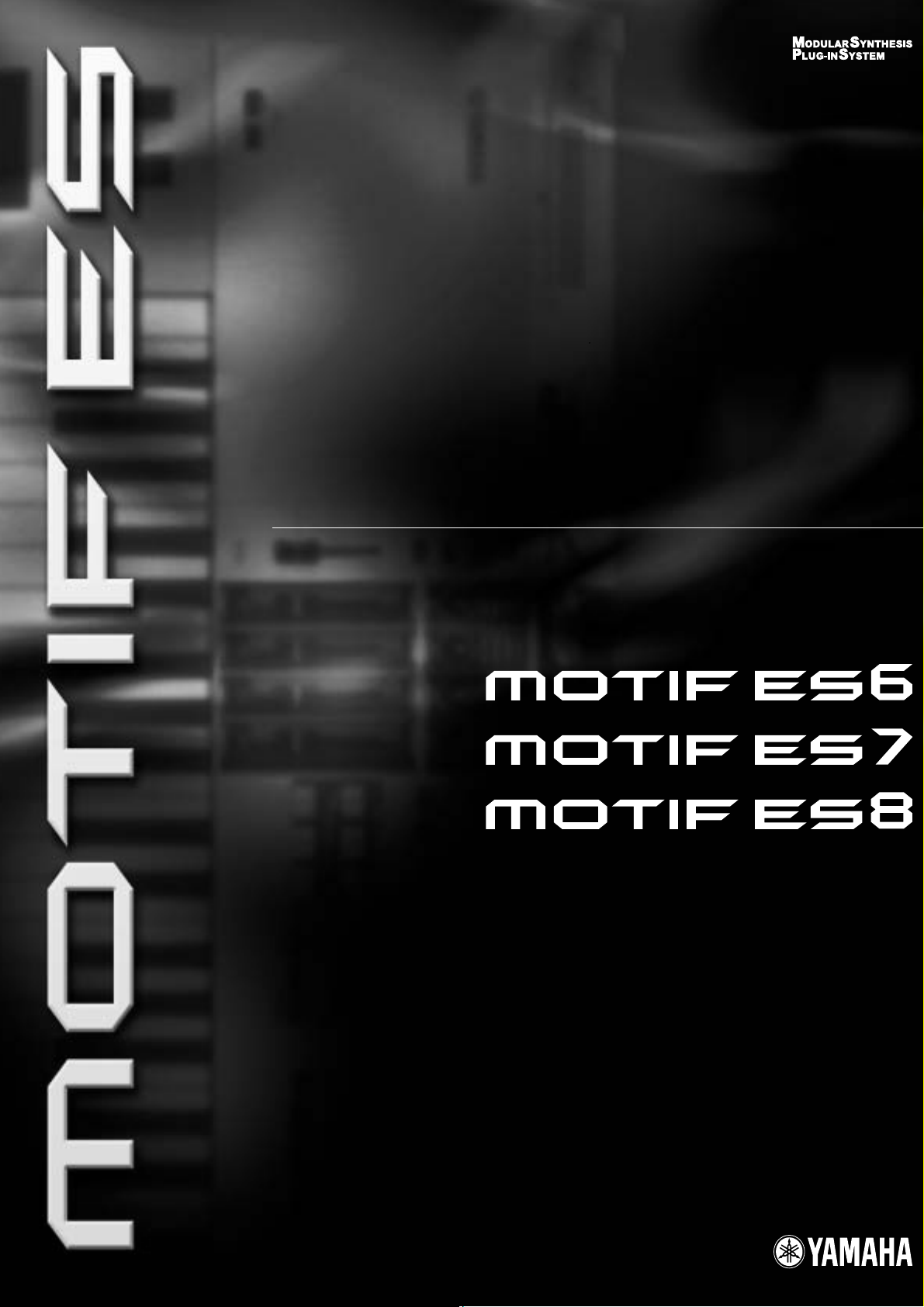
РУКОВОДСТВО
ПОЛЬЗОВАТЕЛЯ
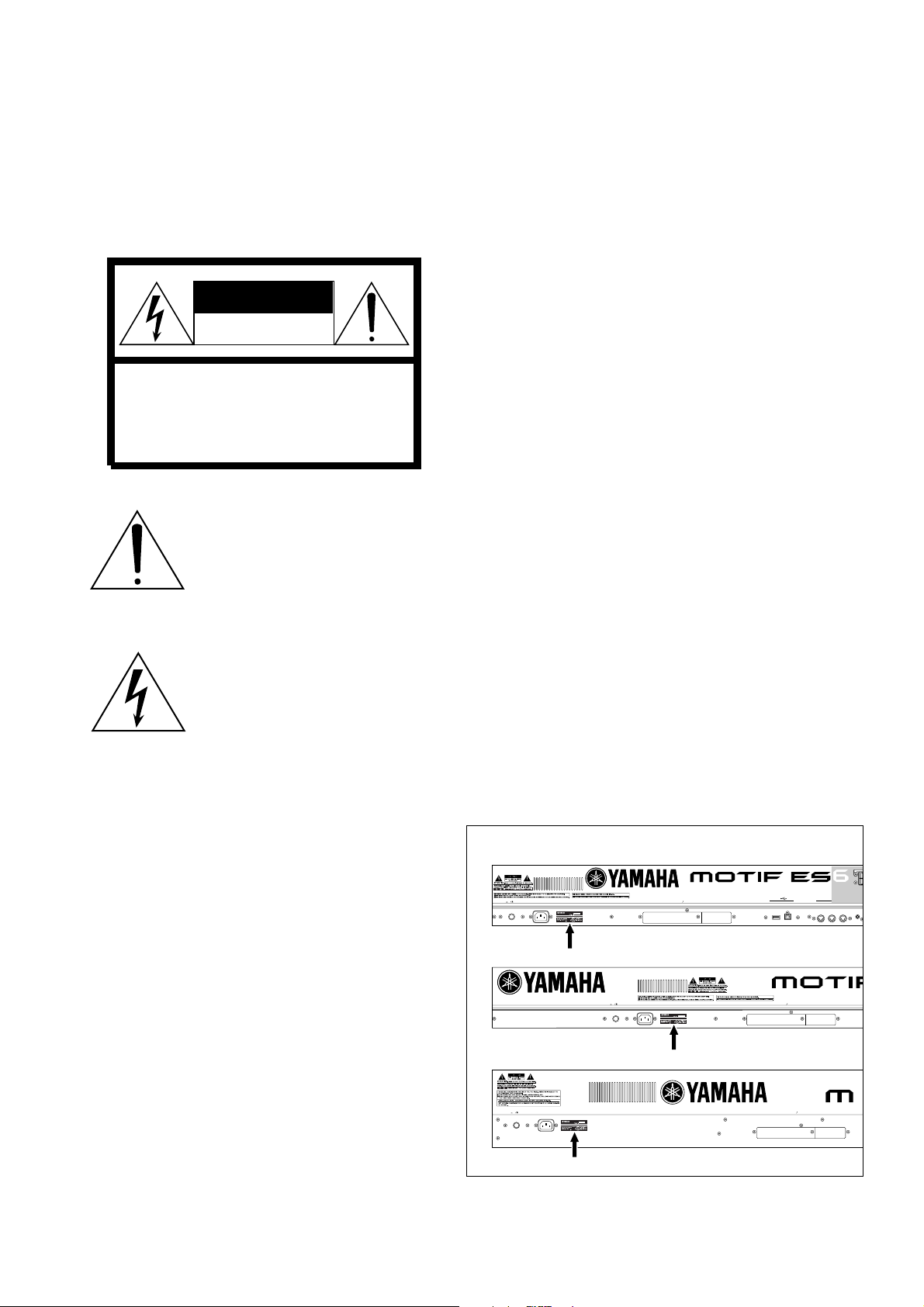
РАЗДЕЛ СПЕЦИАЛЬНЫХ ЗАМЕЧАНИЙ
ПРЕДУПРЕЖДАЮЩАЯ МАРКИРОВКА:
электронные изделия Yamaha могут иметь или
графические метки, подобные показанным ниже
или такие же метки проштампованные на корпусе.
Пожалуйста, соблюдайте все предостережения,
приведенные на этой странице и разделе по
технике безопасности.
ПРЕДУПРЕЖДЕНИЕ
НЕ ОТКРЫВАТЬ!
ОПАСНОЕ НАПРЯЖЕНИЕ!
ПРЕДУПРЕЖДЕНИЕ: ЧТОБЫ УМЕНЬШИТЬ РИСК
ЭЛЕКТРО-ТРАВМЫ, НЕ СНИМАЙТЕ ПАНЕЛИ ПРИБОРА.
ПРИБОР НЕ СОДЕРЖИТ НИКАКИХ ДЕТАЛЕЙ
ПРИГОДНЫХ ДЛЯ ПОТРЕБИТЕЛЬСКОГО ПРИМЕНЕНИЯ.
ДЛЯ ОБСЛУЖИВАНИЯ ПРИБОРА ОБРАЩАЙТЕСЬ
ТОЛЬКО К КВАЛИФИЦИРОВАННЫМ СПЕЦИАЛИСТАМ
Восклицательный знак в пределах
равностороннего треугольника предупреждает потребителя о необходимости обязательно придерживаться инструкций отмеченных
восклицательным знаком.
Символ молнии с наконечником
стрелы в пределах равностороннего
треугольника предупреждает
потребителя о присутствии
«опасного напряжения» в пределах
данного изделия, которое может
быть достаточной величины, чтобы
привести к электро-травме.
ВАЖНОЕ ПРИМЕЧАНИЕ: Все электронные
изделия Yamaha проверены и одобрены независимой испытательной лабораторией по безопасности,
и при условии правильной эксплуатации они
совершенно безопасны в использовании. НЕ
модифицируйте этот модуль и не позволяйте это
делать другим. Работа изделия и/или безопасность
могут быть сокращены. Требования, предъявленные
согласно гарантии могут быть отклонены, если Вы
самостоятельно пытались его ремонтировать.
Относительно батарей: Это изделие МОЖЕТ
содержать маленькую впаянную батарею. Средняя
продолжительность работы этого типа батарей приблизительно пять лет. Когда возникает
необходимость замены, войдите в контакт с
квалифицированным представителем сервисного
центра, чтобы выполнить замену.
Предупреждение: не пытайтесь перезаряжать,
демонтировать, или сжигать этот тип батарей. Храните
батареи в местах недоступных для детей. Утилизируйте
использованные батареи в соответствии с соответствующими законами. Обратите внимание, что в некоторых
регионах требуется согласно закону возвращать
отработанные детали. Однако, проще всего обратиться
в соответствующий сервисный центр, который выполнит
для Вас эту работу.
Утилизация изделия: Если поврежденное изделие не
подлежит ремонту, или по некоторым причинам его
работа подошла к концу, пожалуйста соблюдайте все
региональные и государственные правила, которые
касаются утилизации изделий, которые содержат
проводники, батареи, пластмассы, и т.д. Если ваш дилер
по какой-то причине не может помочь Вам, пожалуйста,
войдите в контакт непосредственно с корпорацией Yamaha .
ОБРАТИТЕ ВНИМАНИЕ: Изготовитель не несет
ответственности за потери понесенные из-за незнания
работы прибора (когда фактически он полностью
исправен). Пожалуйста изучите тщательно это
руководство и проконсультируйтесь с Вашим дилером
перед предъявлением каких-либо претензий.
МЕСТОПОЛОЖЕНИЕ ПЛАСТИНЫ НАЗВАНИЯ:
Графический символ ниже указывает местоположение
пластины названия. Номер изделия, серийный номер,
требования к питанию, и т.д., расположены на этой
пластине. Вы должны переписать эти данные, и дату
приобретения и бережно хранить это руководство.
MOTIF ES6
POWER
ON OFF
AC INLET
MOTIF ES7
USB
TO HOSTTO DEVICEmLAN I/O EXPANSION
MIDI
OUTTHRU
IN
BREATH
A
ТЕХНИЧЕСКИЕ ХАРАКТЕРИСТИКИ МОГУТ
ИЗМЕНИТЬСЯ: информация, содержавшаяся в
этом руководстве, является правильной во время
печати. Однако Yamaha резервирует право изменять
или модифицировать любую из технических
характеристик без уведомления или обязательств
обновления существующих модулей.
ЭКОЛОГИЧЕСКАЯ ЧИСТОТА: Yamaha стремится
производить изделия, которые являются безопасными
как для пользователя, так и для окружающей среды.
Мы искренне полагаем, что наши изделия и промышленные методы при их производстве отвечают
поставленным целям. И согласно духу и букве
закона, мы хотим, чтобы Вы знали о следующем:
92-469 1
POWER
ON OFF
MOTIF ES8
POWER
AC INLET
ON OFF
AC INLET
mLAN I/O EXPANSION
mLAN I/O EXPANSION
Модель______________________________________
Серийный
номер
Дата покупки
___________________________________
________________________________
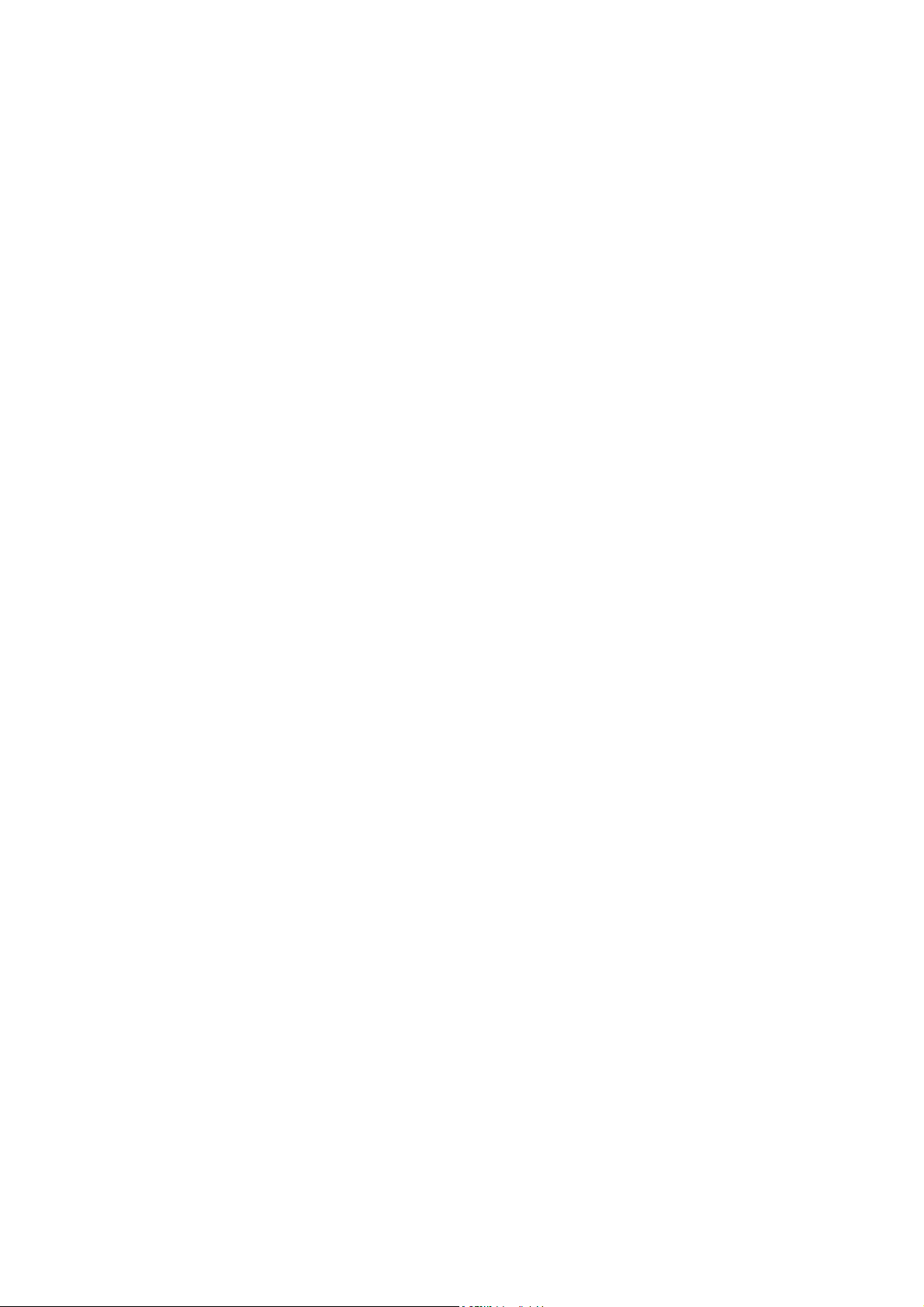
ТЕХНИКА БЕЗОПАСНОСТИ
НЕОБХОДИМЫЕ МЕРЫ ПРЕДОСТОРОЖНОСТИ, ДЛЯ ИЗБЕЖЕНИЯ ТРАВМ,
ЭЛЕКТРИЧЕСКОГО УДАРА, И ВОЗМОЖНОСТИ ВОЗНИКНОВЕНИЯ ПОЖАРА.
ВНИМАНИЕ — При использовании любого электри-
ческого или электронного изделия, должны всегда
соблюдаться основные меры предосторожности.
Эти предосторожности включают, но не ограничены,
следующим:
1. Прочитайте все инструкции по безопасности,
инсталляционные инструкции, раздел специальных
сообщений, и эксплуатационные правила, находящиеся в этом руководстве ПЕРЕД тем как делать
всевозможные подключения.
2. Проверка электропитания: изделия Yamaha
изготовлены для определенного напряжения в
регионе, где они продаются. Если Вы переехали,
или если существует сомнение в наличии необходимого напряжения в Вашем регионе, пожалуйста,
обратитесь к Вашему дилеру для проверки напряжения и получению соответствующих инструкций.
Требование к напряжению питания напечатано на
пластине названия. По поводу местоположения
пластины названия, обратитесь к графическому
символу, находящемуся в разделе специальных
сообщений этого руководства.
3. Это изделие может быть оборудовано поляризо-
ванным разъемом (один контакт шире чем другой).
Если Вы не можете вставить вилку в розетку,
переверните разъем и попробуйте снова. Если
ничего не получается, обратитесь к электрику,
чтобы заменить устаревшую розетку.
4. ОПАСНОСТЬ — Инструкции по заземлению:
Инструмент должен быть заземлен и поэтому
оборудован вилкой питания с тремя контактами.
Если это изделие работает со сбоями, контакт заземления обеспечивает путь с низким сопротивлением для электрического тока, уменьшая риск
электрического удара. Если Ваша розетка не приспособлена под вилку данного типа, обратитесь
к электрику, чтобы заменить розетку на соответствующую. Не меняйте имеющуюся вилку на
вилку другого типа!
5. ВНИМАНИЕ: Не размещайте это изделие или
любые другие объекты на шнуре питания или в
месте, где можно наступить на шнур, и не допускайте скручивания шнура питания с другими
кабелями используемые для подключений.
Использование удлинителя не рекомендуется!
Если Вы используете удлинитель, минимальный
проводной размер для шнуров 25′ (или меньше)
— 18 AWG (расстояние между жилами).
ПРИМЕЧАНИЕ: Чем меньше номер AWG, тем
большая пропускная способность. По поводу
использования более длинных шнуров
проконсультируйтесь с местным электриком.
6. Электронные продукты, в которых не предус-
мотрена специальная вентиляция, должны быть
установлены в позициях, чтобы не препятствовать
свободной вентиляции. Если инструкции не предусмотрены, предполагается, что требуется беспрепятственная вентиляция.
7. Температурные требования: Электронные
изделия должны быть установлены в местах, не
подверженных значительным температурным
колебаниям в пределах их операционной температуру.
Необходимо избегать размещения этого изделия
близко к источникам тепла таким как, например,
радиаторы, и подобные устройства, которые
производят тепло.
8. Это изделие не предназначено для использования
во влажных местах и не должно использоваться около
воды или выставляться на дождь. Примеры влажных
мест: около плавательного бассейна, курорта, ванной,
слива, или влажный фундамент.
9. Это изделие должно использоваться только с
включенными в поставку компонентами; со стойкой
или подставкой, которая рекомендуется изготовителем.
Если используются стойка или подставка, пожалуйста
соблюдайте все инструкции по безопасности, которые
прилагаются к конкретному изделию.
10. Шнур электропитания (вилка) должна быть
отсоединена от розетки, когда электронные изделия не
используются в течение довольно долгого периода
времени. Шнуры должны также быть отсоединены
разъединены, когда есть высокая вероятность грозы.
11. Проявляйте осторожность, чтобы различные
объекты или жидкость не попадали в корпус изделия
через различные имеющиеся отверстия.
12. Электрические/электронные изделия должны
обслуживаться квалифицированным специалистом
когда:
a. Шнур электропитания был поврежден; или
б. Предметы упали, были вставлены, или жидкости
были пролиты в корпус через отверстия; или
в. Изделие попало под дождь; или
г. Изделие не работает, или работает не так как
надо; или
е. Изделие упало, или был поврежден корпус
изделия.
13. Не пытайтесь самостоятельно обслуживать это
изделие, кроме случаев, предусмотренных в пользовательских инструкциях. Все другое обслуживание
должно быть предоставлено квалифицированному о
бслуживающему персоналу.
14. Это изделие, одно или в комбинации с усилителем
и наушниками, может создавать звуковые уровни,
которые могут вызвать потерю слуха. Не работайте в
течение длительного периода времени на большой
громкости. Если Вы испытываете дискомфорт со
слухом или появляется звон в ушах, Вам необходимо
проконсультироваться с фониатром. ВАЖНО: Чем
громче звук, тем короче период времени возникновения
проблем со слухом.
15. Некоторые изделия Yamaha могут иметь скамьи
и/или принадлежности для их сборки и крепления,
которые поставляются в комплекте с изделием или
приобретаются отдельно. Некоторые из них должны с
обираться и устанавливаться дилером. Пожалуйста,
убедитесь, что скамейка хорошо собрана и является
устойчивой ПЕРЕД использованием. Скамейки ,
поставляемые Yamaha разработаны только для сиденья.
Никакое другое использование не рекомендуется.
ПОЖАЛУЙСТА, СОХРАНЯЙТЕ ЭТО РУКОВОДСТВО

ПРЕДОСТОРОЖНОСТИ
ПОЖАЛУЙСТА, ПРОЧИТАЙТЕ ВНИМАТЕЛЬНО ПЕРЕД ТЕМ, КАК РАБОТАТЬ
* Пожалуйста, храните это руководство в надежном месте,
чтобы Вы в любой момент могли к нему обратиться.
ВНИМАНИЕ
Всегда следуйте за основными предосторожностями, перечисленными ниже, чтобы избежать возможности
серьезной травмы или даже смерти от электрического тока, короткого замыкания, пожара или других
опасностей. Эти предосторожности включают, но не ограничены, следующим:
Источник питания \ Шнур питания
•
Периодически проверяйте электрический штепсель и удаляйте
грязь или пыль, которая, возможно, накопилась на нем.
•
Используйте только шнур питания входящий в комплект с
инструментом.
•
Не помещайте шнур питания около источников теплоты
типа нагревателей или радиаторов и чрезмерно не перегибайте
его. Не ставьте на провод тяжелые предметы, старайтесь не
перекручивать его и не зажимать.
Не открывайте
•
Не открывайте инструмент и не пытайтесь разбирать внутренние
детали или что-либо переделывать во внутренней схеме
инструмента. Прибор не содержит никаких пригодных к
эксплуатации пользователем деталей. Если Вам кажется,
что инструмент работает неправильно, немедленно прекратите
использование и пригласите для осмотра квалифицированного
специалиста от фирмы Yamaha.
Внимание вода
Не выставляйте инструмент на дождь, не используйте его
•
около воды или во влажных условиях, и не размещайте
возле всевозможных емкостей содержащих жидкости, которые
могли бы пролиться на прибор.
Никогда не вставляйте и не удаляйте электрический
•
штепсель влажными руками.
Внимание огонь
Не помещайте горящие предметы, типа свечей, на инструменте.
•
Горящий предмет может упасть и вызвать пожар.
Если Вы замечаете нечто неправильное
Если шнур питания или штепсель потерся или поврежден, или
•
если бывает внезапная потеря звука во время использования
инструмента, или если появляются любые необычные запахи или
дым, немедленно выключите питание, отсоедините электрический
штепсель от выхода, и пригласите для осмотра инструмента
специалиста фирмы Yamaha.
(3)-7 1/2
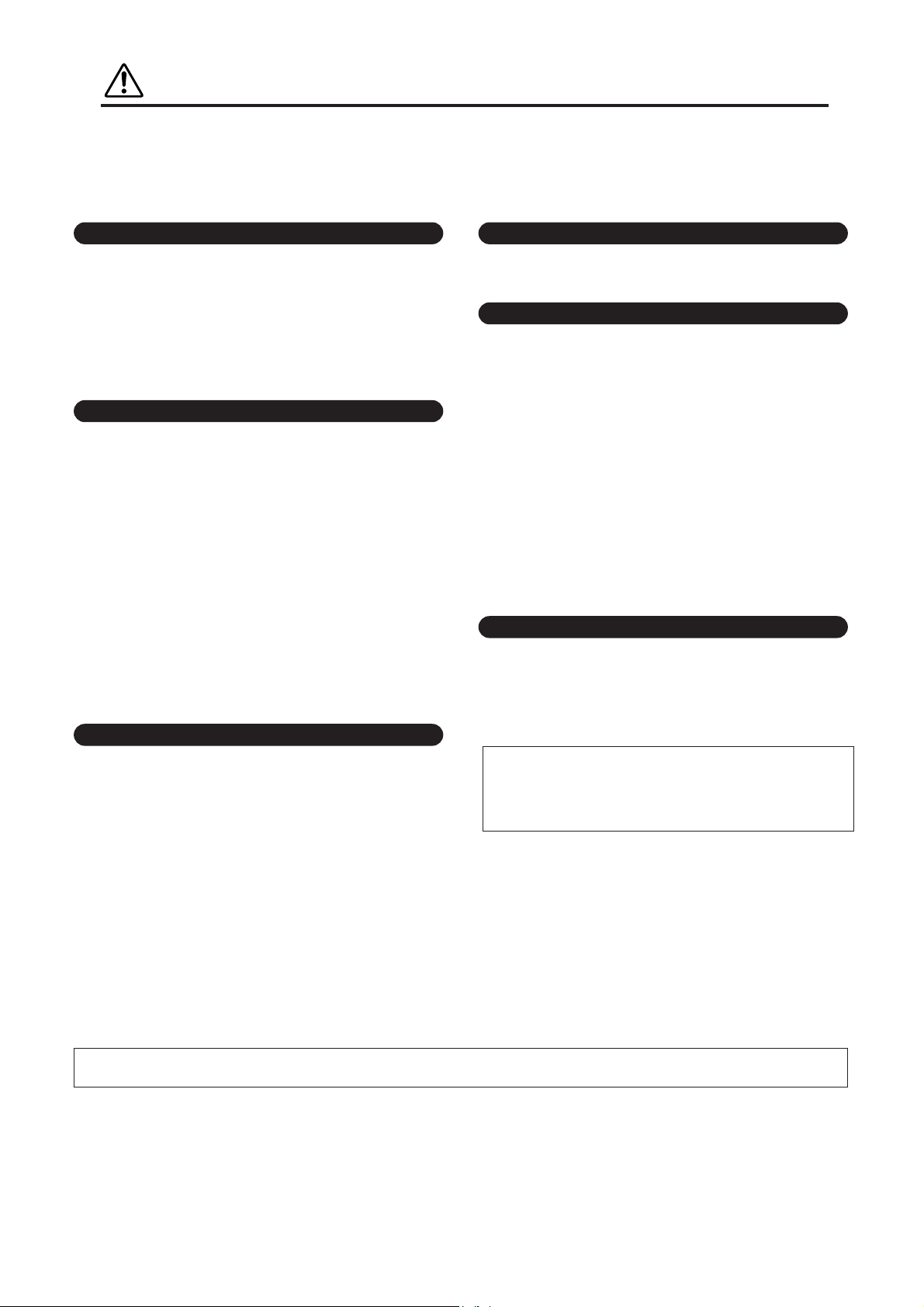
ПРЕДОСТОРОЖНОСТИ
Всегда следуйте за основными предосторожностями, чтобы избежать нанесения травмы Вам или
другим лицам, или повреждения инструмента. Эти предосторожности включают, но не
ограничены, следующим:
Электропитание/адаптер питания
• При отключении электро-штепселя от инструмента или розетки,
беритесь непосредственно за штепсель, а не за шнур.
• Отключайте адаптер питания AC, если Вы не используете
инструмент, или во время грозы.
• Не подключайте инструмент через многорозеточный
удлинитель. Это может привести к понижению
качества звука, а также может привести к перегреванию
штепселя и розетки.
Расположение
• Не ставьте инструмент в пыльных местах или местах
подверженных вибрации, а также в холодных у или излишне
теплых местах (например, на прямом солнечном свете, около
нагревателя, или в автомобиле в течение дня), чтобы
предотвратить деформацию панели и повреждение внутренних
компонентов.
• Не используйте инструмент вблизи теле, радио, стерео
оборудования, мобильного телефона, или других электрических
устройств. Это может генерировать шум.
• Не ставьте инструмент в нестабильную позицию, что бы он
случайно не упал.
• Перед перемещением инструмента, отсоедините все
подключенные кабели.
• Не ставьте предметы перед воздушной отдушиной инструмента,
так как это может изменить адекватную вентиляцию внутренних
компонентов, и привести к перегреванию инструмента.
Уход за инструментом
• При протирке инструмента, используйте мягкую, сухую ткань.
Не используйте разбавители красок, растворители, чистящие
жидкости, или ткани пропитанные химикалиями.
При работе
• Не вставляйте пальцы в промежутки на инструменте.
• Никогда не просовывайте бумагу, металлические, или другие
предметы в промежутки на панели или клавиатуре. Если это
случается, выключите немедленно питание, и отключите шнур
питания от розетки AC. Затем дайте осмотреть инструмент
квалифицированному специалисту компании Yamaha.
• Не ставьте виниловые, пластмассовые или резиновые предметы
на инструмент, так как это может привести к обесцвечиванию
панели или клавиатуры.
• Не давите весом, и не ставьте тяжелые предметы на инструмент,
и не применяйте чрезмерной силы при работе с кнопками,
выключателями или разъемами.
• Не используйте инструмент в течение длительного периода
времени, на высоком уровне громкости, так как это может
вызвать постоянную потерю слуха. Если Вы испытываете
любой дискомфорт в отношении слуха или слышите звон в
ушах, проконсультируйтесь с врачом.
Сохранение данных
Сохранение и резервирование Ваших данных
• Данные DRAM (см. стр. 186), будут потеряны, если Вы
выключаете питание на инструменте. Сохраняйте данные на
SmartMedia/USB устройстве хранения данных.
Подключения
• Перед подключением инструмента к другим электронным
компонентам, выключите питание на всех компонентах.
Перед выключением питания установите все уровни громкости
на минимум. Также, убедитесь, что установили громкость
всех компонентов на минимум и постепенно увеличивайте
уровень громкости при игре на инструменте, чтобы установить
желательный уровень звучания.
Yamaha не несет ответственность за повреждение, вызванное неправильным использованием или модификациями
инструмента, а также за потерю данных.
Всегда выключайте питание, когда инструмент не используется.
Никогда не выключайте питание, в то время как данные
пишутся во внутреннюю память (когда на дисплее имеется
сообщение «Please keep power on…» «Пожалуйста, не
включайте питание … » ). Выключение питания в этом
положении приводит к потере всех пользовательских данных.
(3)-7 2/2
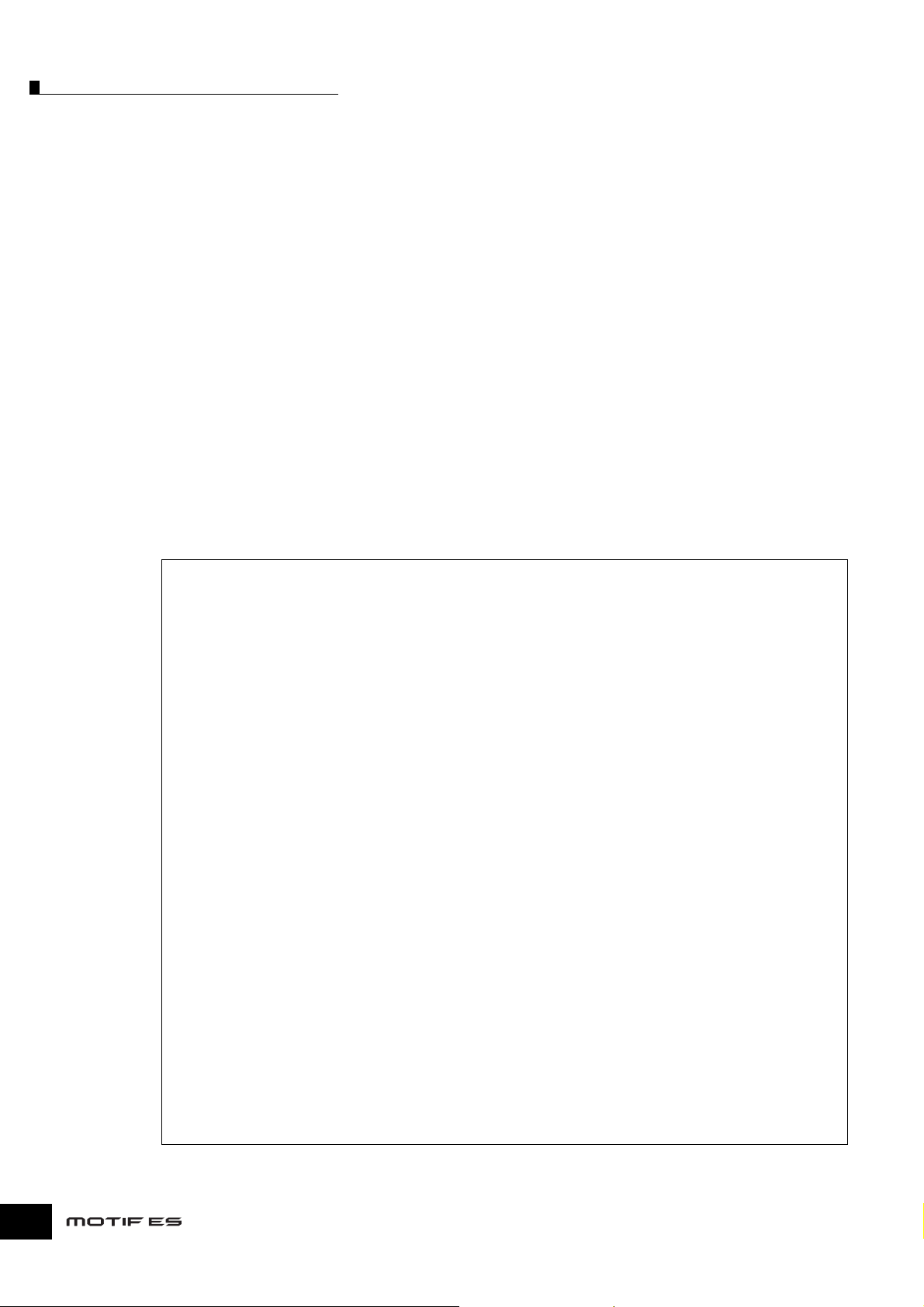
Введение
Введение
Примите поздравления и спасибо за закупку синтезатора MOTIF ES6/MOTIF ES7/MOTIF ES8!
Вы теперь имеете прекрасно звучащий, наиболее универсальный, и конечно самый мощный синтезатор для
производства музыки на планете.
Мы стремились объединить всю нашу синтезаторную технологию и ноу-хау в создании музыки в один инструмент и мы преуспели. Новый MOTIF ES не только дает Вам последние и самые впечатляющие звуки и ритмы (так же как
и возможность создавать и семплировать собственные), но еще предоставляет Вам мощные, удобные в работе
инструментальные средства для игры, комбинирования и управления этими динамическими звуками/ритмами
в реальном времени, во время исполнения!
Уделите время для внимательного прочтения этого руководства. Оно содержит важную информацию
относительно того, как наиболее полно и качественно овладеть этим удивительным инструментом.
Изучайте, работайте и наслаждайтесь!
Аксессуары
В комплект с MOTIF ES 6/MOTIF ES 7/MOTIF ES 8 входит следующее:
• Шнур питания
• CD-ROM x 3
• Руководство Пользователя (эта книга)
• Список Данных
• Руководство по установке
CD-ROM
Следующие три диска CD-ROM включены в пакет поставки MOTIF ES.
• ИНСТРУМЕНТАЛЬНЫЕ СРЕДСТВА (TOOLS) для MOTIF ES6/MOTIF ES7/MOTIF ES8
Этот CD-ROM содержит специальное программное обеспечение для использования с этим инструментом.
Он включает последнюю версию SQ01 (V2), полный аудио/MIDI секвенсор/микшер для всестороннего
музыкального производства, Редактор Голоса (Voice Editor), который дает Вам всесторонний и
разноплановые инструментальные средства для редактирования звука и Многодорожечный Редактор
(Multi Part Editor), для редактирования параметров Микширования (Mixing) Песен (Songs) и Паттернов.
Для подробностей, см. отдельное Руководство по установке или сетевые руководства, включенные с
программным обеспечением.
• Звуковая Библиотека (Sound Library) для MOTIF ES6/MOTIF ES7/MOTIF ES8
Этот CD-ROM содержит различные типы данных для использования с MOTIF ES.
Для информации относительно содержания, обратитесь к списку файлов на CD-ROM. Вы можете
использовать данные, загружая их в режиме Файла (File). Вставьте CD-ROM в дисковод CD-ROM
подключенный к разъему USB TO DEVICE через USB и выполните операцию Загрузки (Load). Вы
можете также обратиться к данным запоминающего устройства USB (типа жесткого диска) или карты
SmartMedia (вставленной в слот CARD), на которую были скопированы данные.
Для информации о том, как загружать каждый тип данных, обратитесь к следующим страницам.
• Голос (Voice) расширение: W7V страница 87
• Паттерн (Pattern) расширение: W7P страница 132
• Файл WAV расширение: WAV страницы 100 и 109
* Для информации о том, какие могут использоваться устройства USB (название модели, и т.д.) с MOTIF ES, см. страницу 29.
Прим. Если Вы загружаете аудио файлы WAV, удостоверьтесь, что модули DIMM установлены в imt. (Для информации по DIMM
совместимости, см. стр. 289.) Также, при загрузке данных Голоса (Voice) с этого CD-ROM, удостоверьтесь, в установке
модулей DIMM, потому что данные Голоса содержат Пользовательские Формы Волны (User Waveforms). Если модули DIMM
не установлены, появляется сообщение об ошибках, когда Вы пробуете загрузить WAV файл или данные Голоса (Voice) с
этого CD-ROM.
• ИНСТРУМЕНТАЛЬНЫЕ СРЕДСТВА — TOOLS для системы Modular Synthesis Plug-in
(Модульный Синтез)
Этот CD-ROM содержит разнообразные компьютерные приложения, включая Редактор Голоса — Voice Editor,
для редактирования Голосов отдельно покупаемых плат Plug-in Boards. Для подробной информации см. файл
«Readme» на CD-ROM.
• Копирование коммерчески доступных музыкальных секвенсорных данных и/или файлов цифровой звукозаписи
для любой другой цели кроме Вашего персонального пользования строго запрещено.
6
Руководство Пользователя
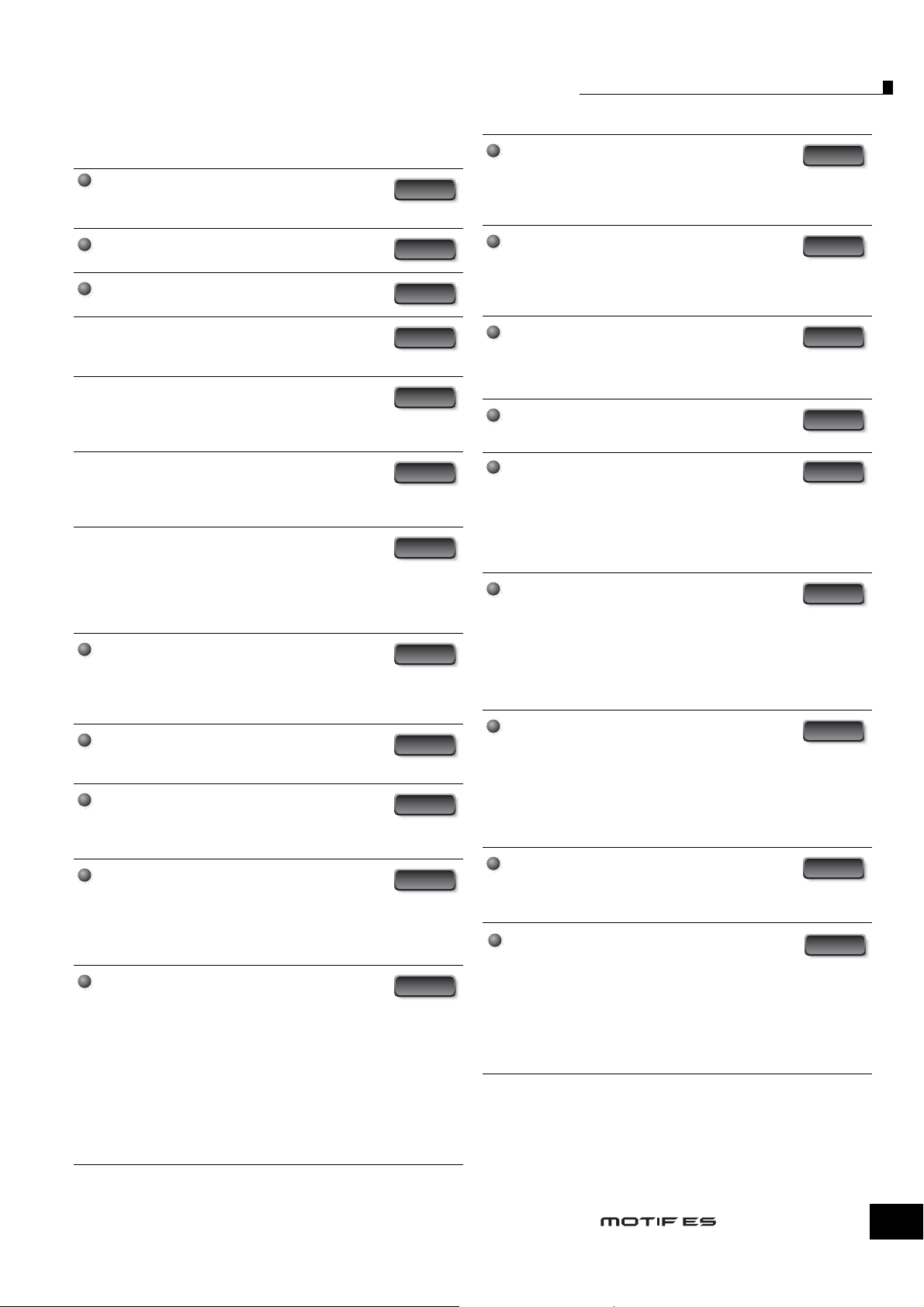
Основные характеристики
Основные характеристики
Широкий диапазон динамических и естественных
голосов. Используйте функцию Поиска Категории
(Category Search) основанную на инструментальном типе,
чтобы быстро вызывать звуки, которые Вам необходимы.
Режим Исполнения (Performance) позволяет Вам использовать вместе четыре различных голоса, которые могут
звучать как вместе, так и в различных частях клавиатуры.
Интегрированный Секвенсор Семплирования — без
швов комбинирует аудио и MIDI запись.
• Запись и редактирование семпла, и до 512 МБ памяти
(с дополнительными DIMM модулями).
• Широкая совместимость данных позволяет Вам загру-
жать файлы AIFF и WAV, так же как данные семплов
и программы/голоса от других популярных семплеров,
например серии Yamaha A.
• Удобная функция семплирования — Resampling
позволяет Вам напрямую семплировать звуки.
Играйте собственные мелодии, рифы и ритмы — и
используйте их как семплы.
•
Функция Slice автоматически разбивает Ваши ритмы и
рифы на индивидуальные доли и ноты. Это позволяет
Вам управлять составляющими частями Ваших
семплерных циклов (Лупов) как MIDI данными, и дает
Вам возможность легко изменить темп, не нарушая
высоту тона или качество звука.
Обширная обработка эффектами, с Реверберацией
(20 типов), Хорусом (49 типов), восемь отдельных
блоков Вставки (Insertion), каждый из которых имеет
два блока (всего 116 типов), Мастер-Эффект (8 типов),
и цифровой эквалайзер (3-х полосный Part EQ и 5-ти
полосный Master EQ).
Всестороннее управление в реальном времени
четырьмя регуляторами и четырьмя слайдерами дает возможность регулировать параметры фильтра,
уровней, эффектов, EG, и т. д. во время игры.
Функции режима Паттерна (Pattern) позволяют Вам
работать с различными ритмическими разделами и
рифами как индивидуальными элементами — которые
Вы можете легко и интуитивно комбинировать в реальном
времени, для создания законченных ритмических треков.
В дополнение к возможности создания Пользовательских
(User) голосов в режиме Голоса (Voice), Вы можете
создавать специальные Микшированные голоса для
Песен и Паттернов. Эти голоса могут быть отредактированы
и сохранены в режиме Песня/Паттерн (Song/Pattern), что
делает исключительно легким и удобным создание голосов
для использования с Песнями и Паттернами.
Универсальная функция Арпеджио (Arpeggio) автоматически
проигрывает разнообразные секвенции в соответствии с
играемыми клавишами. Эта функция особенно эффективна
с барабанными голосами — она позволяет Вам легко вызывать
различные паттерны ритма одним нажатием клавиши, и придает
вдохновение для создания песни и исполнения. При
использовании с обычными голосами, арпеджированная фраза
изменяется гармонично и мелодично с аккордами, которые Вы
играете, давая Вам интуитивное управление над паттернами,
которые Вы составляете или исполняете. Арпеджио могут быть
вызваны не только играемыми клавишами, но также и силой их
нажатия — для большей выразительности исполнения.
Стр. 172
Стр. 289
Стр. 100, 270
Стр. 107
Стр. 177
Стр. 106
Стр. 105
Стр. 60
Стр. 67
Стр. 99
Стр. 50
Стр. 66
Как только Вы собрали все аудио семплы, лупы, MIDI
данные, и паттерны, для песни, Вы можете использовать
функцию Последовательности Паттерна (Pattern Chain) ,
чтобы упорядочить партии в реальном времени. Этот
практический подход облегчает осуществление прекрасных
идей и создание оригинальных песен.
Сцена Песни (Song Scene) — другой мощный инструмент,
который позволяет Вам «снимать» секвенсорные
установки трека (типа панорамирования, громкости,
заглушки трека и так далее). Затем, во время
воспроизведения или записи, просто переключайте между
Сценами для моментального динамического изменения.
Мастер-режим — для использования MOTIF ES в
качестве мастер-клавиатуры (с независимыми Зонами),
и чтобы легко реконфигурировать инструмент между
режимами Голоса/Исполнения и Песни/Паттерна в
живой работе.
Исключительно легкий для понимания интерфейс с
двумя рядами операционных кнопок: [F1] — [F6] и
[SF1] — [SF5]
Дистанционное Управление — для работы с секвенсорными программами с панели управления инструмента.
Заглушка треков, управление транспортом (Игра,
Остановка, Запись, и т.д.), микширование MIDI и аудио
треков (до 16), панорамирование треков, управление EQ
и посыл на эффект — все это можно осуществлять,
не касаясь компьютерной мышки.
Три слота для звуковых плат Модульного Синтеза
позволяют Вам модернизировать MOTIF ES до
полностью нового синтезатора или обрабатывающего
звук инструмента. Эти платы дают Вам больше голосов,
больше эффектов, больше полифонии и больше
инструментальных частей (партий). Плюс, специальные
голоса, которые уже запрограммированы и сохранены в
MOTIF ES, и готовые для игры, как только Вы
устанавливаете надлежащую плату.
Задняя панель с входными и выходными разъемами
обеспечивает максимальную гибкость для различных
подключений. Они включают разъемы Назначаемых
Выходов, A/D Входы, MIDI, два USB и гнездо
подключения к шине памяти. Кроме того, могут быть
установлены отдельно покупаемые платы AIEB2 или
mLAN16E.Особенно эффективен интерфейс mLAN позволяющий передавать и цифровое аудио и данные
MIDI через отдельный широкополосный кабель.
Инструмент содержит два разъема USB — USB TO HOST
для того соединения с компьютером, и USB TO DEVICE
для соединения с запоминающими устройствами,
типа жесткого диска или флэш-диска.
Программное обеспечение — CD-ROM, идущий в
комплекте с инструментом (Инструментальные средства
(Tools) для MOTIF ES) содержит разнообразные удобные
и мощные программы для работы MOTIF ES с
компьютером. Они включают Редактор Голоса
(Voice Editor), который обеспечивает всесторонние,
удобные в работе функции редактирования, и
Многодорожечный Редактор (Multi Part Editor) для
редактирования параметров микширования Песни/Паттерна
на компьютере.
Стр. 115
Стр. 123
Стр. 136
Стр. 47
Стр. 147
Стр. 74
Стр. 39
Стр. 29
Стр. 142
Руководство Пользователя
7
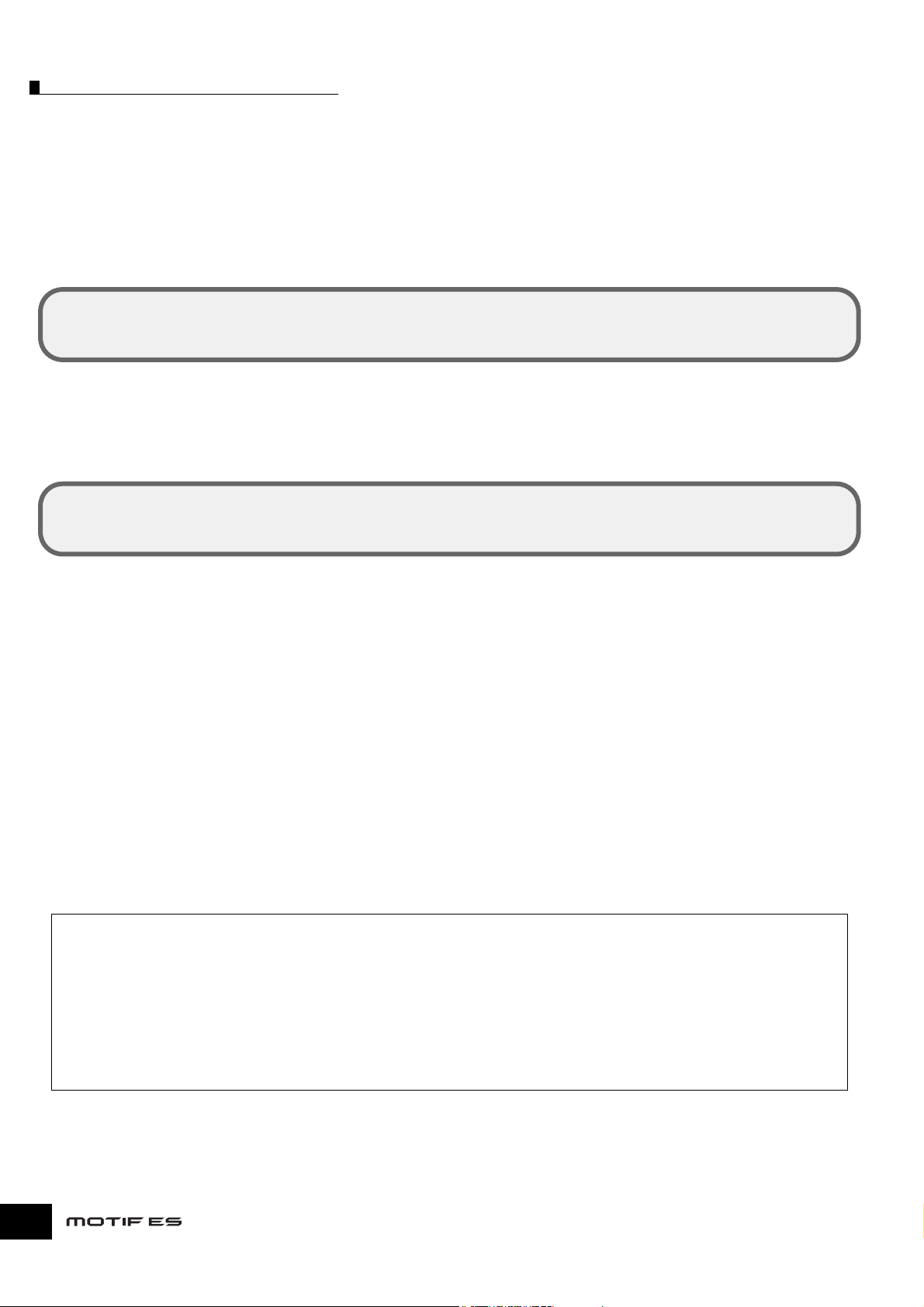
Как структурировано это руководство
Как структурировано это руководство
Контроллеры и Разъемы ……………………………………………………………………………………………………………… Стр. 16
Этот раздел, описывает все кнопки, контроллеры и разъемы этого инструмента.
Подготовка к работе …………………………………………………………………………………………………………………….Стр. 26
Перед переходом к любой другой части руководства, мы предлагаем, чтобы Вы прочитали вначале этот раздел.
Он объясняет, как начать играть и использовать Ваш новый инструмент.
Тематический указатель ………………………………………………………………………………………………………………. Стр. 9
Это указатель составлен по функциям и приложениям — что дает возможность быстро и легко найти описание, как
выполнить определенную операцию или по теме, представляющей интерес.
Базовая структура ……………………………………………………………………………………………………………………….Стр. 154
Этот раздел обеспечивает детальный краткий обзор всех главных функций и характеристик этого инструмента, и
показывает, как они соотносятся.
Основные операции
Этот раздел представляет основные операции этого инструмента, типа редактирования значений и изменения установок.
……………………………………………………………………………………………………………………..
Стр. 45
Краткое руководство …………………………………………………………………………………………………………………… Стр. 55
В этом обучающем разделе, Вы быстро пройдете через различные функции инструмента, и получите немного
практического опыта в игре и его использовании.
Справочное руководство ……………………………………………………………………………………………………………. Стр. 188
Энциклопедия MOTIF ES. Этот раздел содержит детальное описание всех параметров, установок, функций, характеристик,
режимов и операций.
Устранение неисправностей ………………………………………………………………………………………………………… Стр.279
Если этот инструмент не функционирует как ожидается, или Вы имеете какие-либо проблемы со звуком или
операциями, просмотрите этот раздел перед обращением к Вашему дилеру или в обслуживающий центр.
Самые общие Проблемы которые могут возникнуть и их решения охвачены здесь в очень простом и легким
для понимания описании.
Приложение …………………………………………………………………………………………………………………………………. Стр. 275
Этот раздел содержит детальную информацию относительно этого инструмента в виде технических характеристик
и различных дисплейных сообщений, а так же инструкций как установить дополнительное оборудование
(например, DIMM модули, AIEB2, интерфейс mLAN16E, и Plug-in платы).
Список данных (отдельный буклет)
Содержит различные списки: Голосов, Фраз Пресетных Паттернов, Эффектов, Формат MIDI данных, и Карту MIDI
Реализации.
Руководство по установке (отдельный буклет)
Содержит инструкции по установке программного обеспечения (CD-ROM «TOOLS for MOTIF ES6/MOTIF ES7/ MOTIF ES8»)
на ваш компьютер.
Различные страницы и меню появляются на LCD дисплее этого инструмента, в зависимости от выбранного режима или
функции. В данном руководстве, указатель (>), используемые в инструкциях, стенографически указывают процесс вызова
некоторых дисплеев и функций. Пример ниже показывает, что надо — 1), нажать кнопку [VOICE], 2) выбрать
Обычный Голос (Normal Voice), 3) нажать кнопку [EDIT], 4) выбрать Элемент (Element), 5) нажать кнопку [F1] OSC, и
6) нажать кнопку [SF2] OUTPUT.
[VOICE] > Обычный Голос > [EDIT] > Элемент >[F1] OSC > [SF2] OUTPUT
прим. Когда сообщение подтверждения (стр. 52) или окно Control Function (стр. 50) отображены на дисплее, нажмите кнопку [EXIT], чтобы выйти из этого
состояния, затем выполните инструкции, как в вышеупомянутом примере. Аналогично, кнопку нажмите REMOTE [ON/OFF], чтобы выйти из
режима Дистанционного Управления (Remote Control), затем выполните инструкции как в вышеупомянутом примере, когда MOTIF ES находится в
режиме Remote Control.
* Apple и Macintosh — торговые марки компании Apple Computer, Inc
* Windows — зарегистрированная торговая марка Microsoft ® Corporation.
* Все другие торговые марки являются собственностью их соответствующих владельцев.
* Иллюстрации и LCD экраны, используемые в данном руководстве только для изучения, и могут несколько отличаться от соответствующих на
Вашем инструменте.
8
Руководство Пользователя
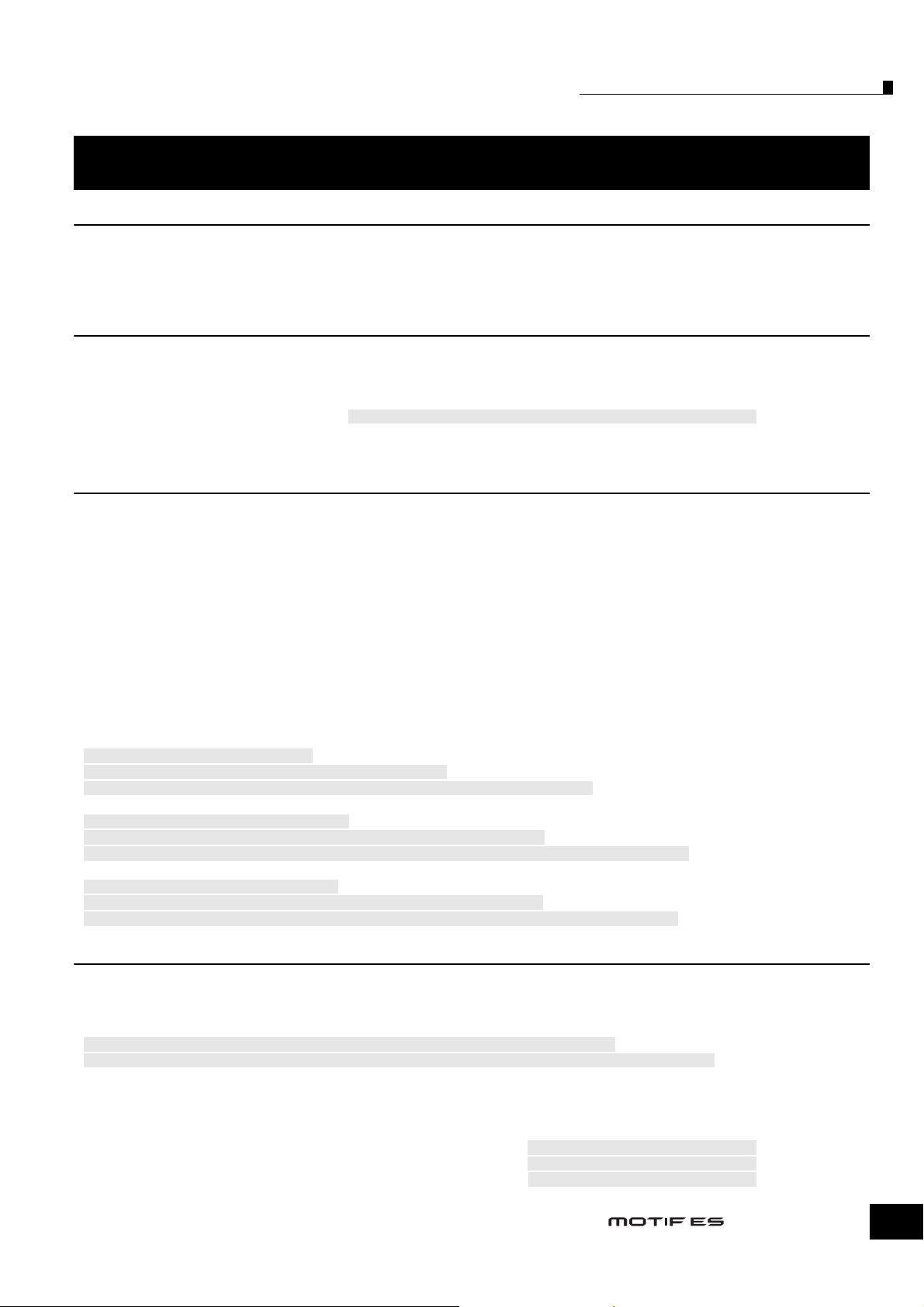
Тематический указатель
Тематический указатель
Воспроизведение на MOTIF ES
• Прослушивание Демонстрационных (Demo) песен/паттернов ………………………………………………………………………………………………………………………… Стр. 55
• Последовательное воспроизведение песен — Song Chain …………………………………………………………………………………………………………………………………… Стр. 59
• Последовательное воспроизведение паттернов — Pattern Chain ……………………………………………………………………………………………………………………… Стр. 115
• Воспроизведения арпеджио ……………… Стр. 66 (режим Гооса (Voice)), 70 (режим Исполнения (Performance)), 105 (Режим Песни/Паттерна (Song/Pattern))
Игра на клавиатуре
• Выбор Голоса и игра на клавиатуре ……………………………………………………Стр. 60 (режим Голоса (Voice)), Стр. 102 (режим Песни/Паттерна (Song/Pattern ))
• Выбор Голоса на Звуковой Плате и его игра на клавиатуре ………………………………………………………. Стр. 75 (режим Голоса), 121 (режим Песни/Паттерна)
• Выбор Исполнения (Performance) и его игра на клавиатуре ……………………………………………………………………………………………………………………………. Стр. 67
• Использование инструмента в качестве Мастер-клавиатуры ………………………………………………………………………………………………………………………… Стр. 136
• Звучание метронома …………………………………………. SONG] или [PATTERN] > [UTILITY] > [F3] SEQ > [SF1] CLICK > Режим = все ………………. Cтр. 262
• Разделение клавиатуры — Установка верхних и нижних диапазонов для Голосов. …………………………. Стр. 70 (режим Исполнения), 141 (Мастер-режим)
• Наслоение двух Голосов (или Партий) ………………………………………………………………………………………………. Стр. 70 (режим Исполнения), 141 (Мастер-режим)
Выбор программ и их установки на MOTIF ES
• Выбор Голоса — Voice ………………………………………………………………………………………………………………….. Стр. 60 (режим Голоса), 102 (режим Песни/Паттерна)
Использование функции Поиска Категории (Category Search) ………………………………………………………………………………………………………………………… Стр. 62
• Выбор Исполнения — Performance ………………………………………………………………………………………………………………………………………………………………………. Стр. 67
• Выбор Песни -Song ……………………………………………………………………………………………………………………………………………………………………………………………… Стр. 56
• Выбор Паттерна — Pattern…………………………………………………………………………………………………………………………………………………………………………………….. Стр. 57
Выбор Секции …………………………………………………………………………………………………………………………………………………………………………………………………….. Стр. 57
Выбор Фразы и назначение его на трек Паттерна ……………………………………………………………………………………………………………………………………………. Стр. 113
• Выбор шаблона Микширования (Mixing) для Песни/Паттерна ………………………………………………………………………………………………………………………..Cтр. 103
• Выбор Мастера — Master ……………………………………………………………………………………………………………………………………………………………………………………. Стр. 136
• Выбор типа Арпеджио ……………………………………………………………………………..Стр. 66 (режим Голоса), 70 (режим Исполнения), 105 (режим Песни/Паттерна)
• Выбор формы волны — Waveform ……………………………………………………………………………………………………………………………………………………………………… Стр. 174
• Выбор типа Фильтра ……………………………………………………………………………………………………………………………………………………………………………………….. Стр. 209
• Выбор типа Эффекта
Выбор типа Реверберации/типа Хоруса/типа Вставки
[VOICE] > выбор Голоса > [F3] EFFECT ……………………………………………………………………………………………………………………………………………………… Стр. 194
[PERFORM] > выбор Исполнения > [F3] EFFECT > [SF1] CONNECT …………………………………………………………………………………………………………… Стр. 215
[SONG] или [PATTERN]> выбор Песни/Паттерна> [MIXING]> [F3] EFFECT> [SF1] CONNECT …………………………………………………………………. Стр. 235
Выбор типа Мастер-эффекта
[VOICE] >[UTILITY] >[F3] VOICE >[SF2] MEF …………………………………………………………………………………………………………………………………………… Стр. 262
[PERFORM] > выбор Исполнения> [EDIT] > [COMMON] > [F2] OUT/MEF > [SF3] MEF ……………………………………………………………………………… Стр. 214
[SONG] или [PATTERN] > выбор Песни/Паттерна > [MIXING] > [EDIT] > [COMMON] > [F2] MEQ/MEF> [SF2] MEF …………………………………… Стр. 234
Выбор типа Мастер-EQ
[VOICE] > [UTILITY] > [F3] VOICE [SF1] MEQ …………………………………………………………………………………………………………………………………………….. Стр. 262
[PERFORM] > выбор Исполнения > [EDIT] > [COMMON] > [F2] OUT/MEF > [SF2] MEQ ……………………………………………………………………………… Стр. 214
[SONG] или [PATTERN]> выбор Песни/Паттерна [MIXING] > [EDIT] > [COMMON] > [F2] OUT/MEF> [SF1] MEQ ……………………………………… Стр. 234
Использование контроллеров …………………………………….Стр. 66 (режим Голоса), 69 (режим Исполнения), 104 (режим Песни/Паттерна)
• Как организованы и структурированы контроллеры …………………………………………………………………………………………………………………………………….. Стр. 154
• Назначение функций на контроллеры для каждого Голоса (Установка контроллера) …………………………………………………………………………………. Стр. 155
• Назначение номеров Смены Режима Управления на каждый контроллер………………………………………………………………………………………………………………………………… Стр. 156
• Установка Диапазона Изменения Высоты Тона
[VOICE] > выбор Голоса > [EDIT] > [COMMON] > [F1] GENERAL > SF5] OTHER > PB вверх/ PB вниз …………………………………………………………..Стр. 190
[SONG] или [PATTERN] > выбор Песни/Паттерна > [MIXING] > [EDIT] > выбор Партии > [F1] VOICE > [SF5] OTHER > PB вверх/PB вниз
• Проверка в настоящее время назначенных параметров управляемых регулятором ……. Стр. 81 (режим Голоса), стр. 90 (режим Исполнения), стр.129
(режим Песни/Паттерна)
• Проверка в настоящее время назначенных параметров управляемых слайдером (CS) ………………………………………………………………………………….Стр. 140
• Использование педали (Foot Pedal) в качестве сустейна ………………………………………………………………………………………………………………………………….. Стр. 42
• Начало/остановка песни или паттерна при помощи педали ………………………………….. [UTILITY] > [F4] CTL ASN > [SF3] FT SW ………………. Стр. 263
• Изменение Голоса или Исполнения при помощи педали ……………………………………….. [UTILITY] > [F4] CTL ASN > [SF3] FT SW ………………. Стр. 263
• Включение и выключение воспроизведения Арпеджио при помощи педали ………… [UTILITY]> [F4] CTL ASN> [SF3] FT SW ………………. Стр. 263
…………………………… Стр. 235
Руководство Пользователя
9
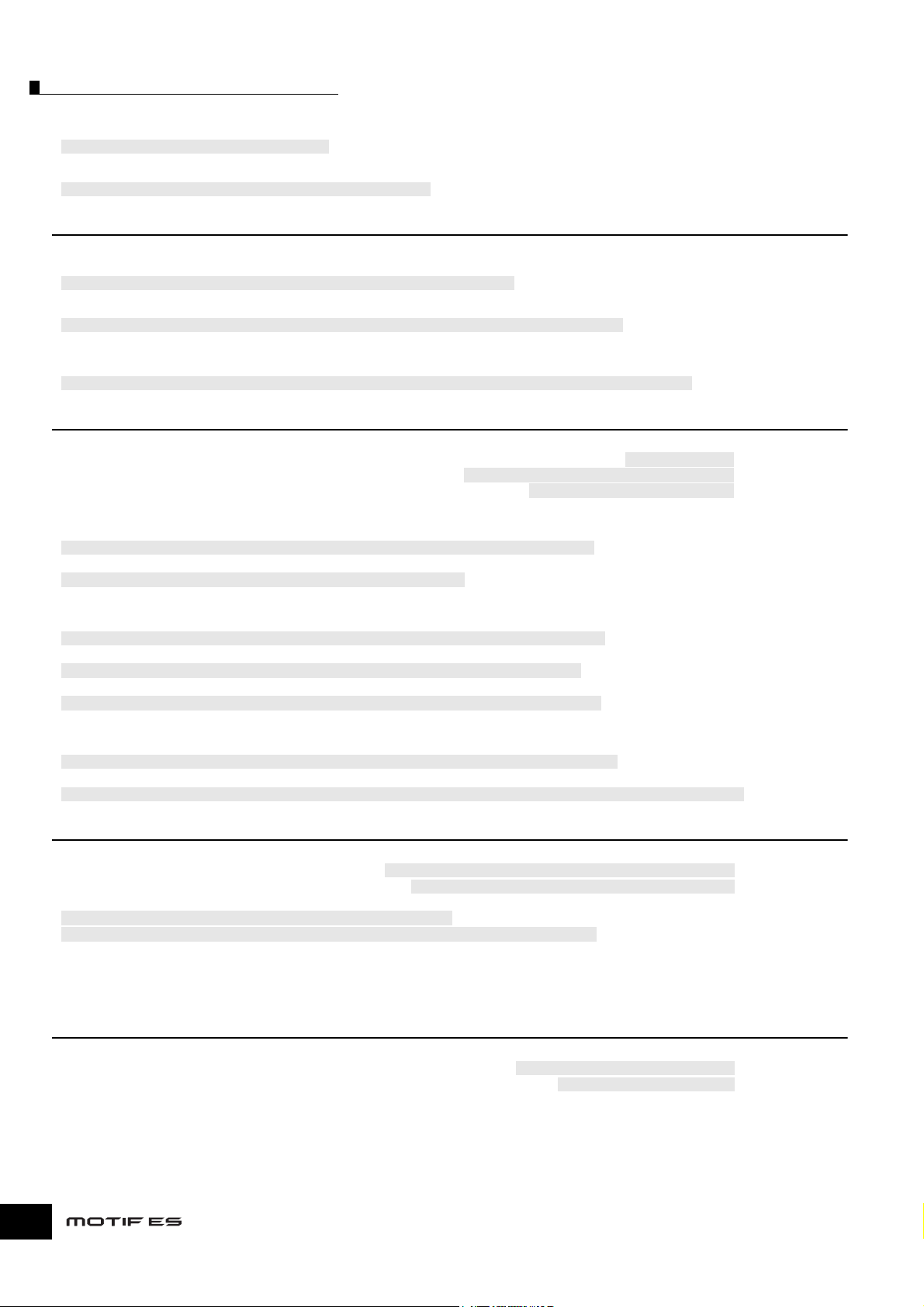
Тематический указатель
• Определение, как звук отвечает на Духовой Контроллер (Breath Controller)
[UTILITY] > [F1] GENERAL > [SF1] TG > BCCurve …………………………………………………………………………………………………………………………………………… Стр. 260
• Сохранение того же эффекта контроллера (Колесо Модуляции, и т.д.), при изменении Голосов
[UTILITY] > [F1] GENERAL > [SF4] OTHER > CtrlReset = удержание ……………………………………………………………………………………………………………. Стр. 261
Звучание только определенной Партии или Голоса
• Включение и выключение каждого элемента в режиме Редактирования Голоса …………………………………………………………………………………………….. Стр. 79
• Определение, как используется каждый Элемент в режиме Редактирования Голоса
[VOICE] > [EDIT ]> выбор Элемента > [F1] OSC > [SF1] WAVE > ElementSw = вкл\выкл …………………………………………………………………………………… Стр. 195
• Определение, используется или нет каждая Партия в режиме Исполнения
[PERFORM] > выбор Исполнения > [EDIT] > выбор Партии > [F1] VOICE > [SF1] VOICE > PartSw = вкл\выкл …………………………………………………. Стр. 216
• Включение или выключение каждого трека (Партии) песни/паттерна ………………………………………………………………………………………………………………Стр. 58
• Выключение или заглушка воспроизведения Партии Песни/Паттерна, выключая принимающий канал
[SONG] или [PATTERN] > выбор Песни/Паттерна > [MIXING] > [EDIT] > выбор партии > [F1] VOICE > [SF2] MODE > ReceiveCh
……………………………. Стр. 235
Регулировка громкости или уровня выхода
• Общая
Регулировка выхода Мастер-громкости ……………………………………………………………………………………………………… MASTER VOLUME] …………………. Стр. 18
Регулировка громкости внутреннего генератора тона инструмента
Регулировка выходного усиления каждого выходного разъема Выхода ……………………… [UTILITY] > [F2] I/O [SF2] OUTPUT ………………… Стр. 261
• В режиме Голоса (Voice)
Установка баланса громкости Элементов Обычного Голоса (Normal) слайдерами управления
[VOICE] > выбор Обычного Голоса> [EDIT] > выбор Элемента > [F4] AMP > [SF1] LVL/PAN > Уровень ……………………………………………………………… Стр.81
Регулировка громкости выбранного Голоса (общая для всех элементов/клавиш)
[VOICE] > выбор Голоса > [EDIT] > [COMMON] > [F2] OUTPUT > Громкость ………………………………………………………………………………………………….. Стр. 190
• В режиме Исполнения
Установка баланса громкости Партий отредактированного Исполнения слайдерами управления
[PERFORM] > выбор Исполнения> [EDIT] > выбор Партии > [F2] OUTPUT> [SF1] VOL/PAN > Громкость ………………………………………………………… Стр. 81
Регулировка громкости для выбранного Исполнения (общая для всех партий)
[PERFORM] > выбор Исполнения > [EDIT] > [COMMON] > [F2] OUT/MEQ > [SF1] OUT > Громкость ………………………………………………………………. Стр. 213
Регулировка громкости аудио входа (микрофона или внешнего аудио оборудования)
PERFORM] > выбор Исполнения > [EDIT] > [COMMON] > [F5] AUDIO IN > [SF1] OUTPUT > Громкость ……………………………………………………….. Стр. 215
• В режиме Песни/режиме Паттерна
Установка баланса громкости Партий отредактированной Песни слайдерами управления
[SONG] или [PATTERN] > выбор Песни/Паттерна > [MIXING] > выбор Партии > [F1] VOL/PAN > VOLUME ………………………………………………….. Стр. 130
Регулировка громкости аудио входа (микрофона или внешнего аудио оборудования)
[SONG] или [PATTERN] > выбор Песни/Паттерна > [MIXING] > [EDIT]> [COMMON] > [F5] AUDIOIN > [SF1] OUTPUT > Громкость …………… Стр. 235
……………………. [UTILITY] > [F1] GENERAL > [SF1] TG > Громкость ……………….. Стр. 260
Ввод аудио сигнала от микрофона, инструмента или другого аудио устройства
• Структура ввода аудио партий ………………………………………………………………………………………………………………………………………………………………………… Стр. 165
• Подключение микрофона к разъему A/D INPUT ……………… [UTILITY]> [F2] I/O ( > [SF1] INPUT> Микрофон/линия = микрофон ………………… Стр. 72
• Подключение аудио оборудования к разъему A/D INPUT …………. [UTILITY] > [F2] I/O > [SF1] INPUT> Микрофон/линия = линия ………………… Стр. 73
• Установка параметров взаимосвязанных с аудио входом
[PERFORM]> выбор Исполнения > [EDIT] > [COMMON] > [F5] AUDIO IN ……………………………………………………………………………………………………… Стр. 214
[SONG] или [PATTERN] > выбор Песни/Паттерна > [MIXING] > [EDIT] > [COMMON] > [F5] AUDIO IN ………………………………………………………….. Стр. 235
• Семплирование (запись) аудио от микрофона …………………………………………………………………………………………………………………………………………………… Стр. 94
• Семплирование (запись) аудио от другого аудио устройства …………………………………………………………………………………………………………………………….. Стр. 98
• Применение эффекта вокальной гармонии к звуку микрофона, с использованием платы Plug-in Board PLG100-VH ………………………………….. Стр. 78
Использование Звуковых Плат (Plug-in)
• Установка платы ……………………………………………………………………………………………………………………………………………………………………………………………… Стр. 283
• Проверка правильности установки платы ………………………………………………………………… [UTILITY] > [F6] PLUG > [SF1] STATUS …………………. Стр. 75
• Проверка порта приема установленной платы ……………………………………………………………………… [UTILITY] > PLUG > [SF2] MIDI …………………. Стр. 75
• Выбор и игра голоса с платы Отдельной Партии (Single Part) (PLG150, PLG-150-PF, PLG150- DX, PLG150-VL, и т.д.)
…………………………………………………………………………………………………………………………………………………… Стр. 75 (режим Голоса), стр. 121 (режим Песни/Паттерна)
• Игра песни XG с использованием Многодорожечной платы PLG100-XG ……………………………………………………………………………………………………….. Стр. 77
• Применение эффекта вокальной гармонии к звуку микрофона, с использованием платы PLG150-VH ……………………………………………………….. Стр. 78
10
Руководство Пользователя
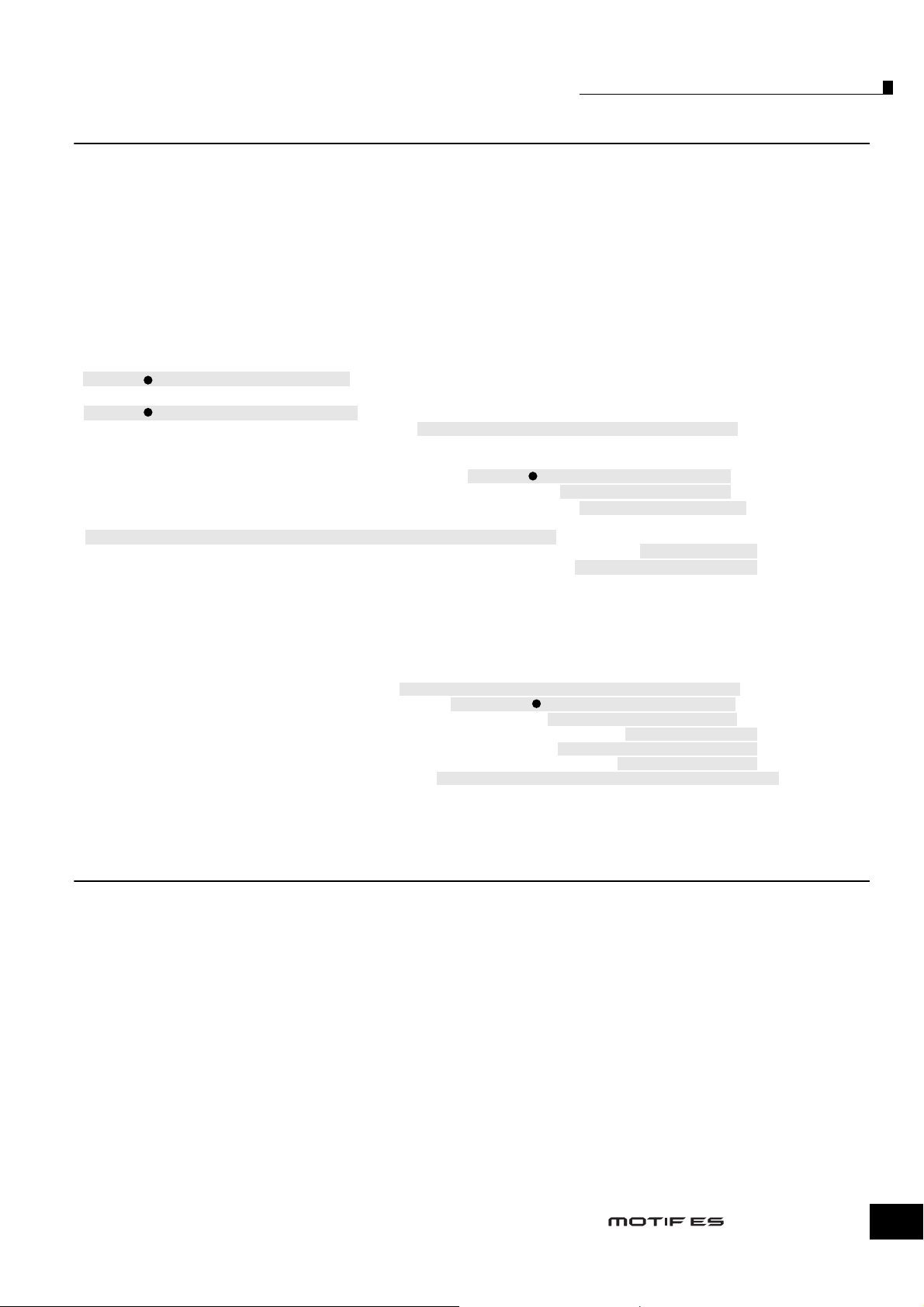
Тематический указатель
Создание Данных
• Создание Голоса
Создание Обычного Голоса (Normal Voice) в режиме Редактирования Голоса ………………………………………………………………………………………………… Стр. 79
Создание Барабанного Голоса (Drum Voice) в режиме Редактирования Голоса ………………………………………………………………………………………………..Стр. 82
Создание голоса Plug-in Voice в режиме редактирования Голоса …………………………………………………………………………………………………………………….. Стр. 84
Создание Обычного Голоса/Голоса Барабана с использованием функции Семплирования ……………………………………………………………………………. Стр. 94
Создание Семплированного Голоса (Sample Voice) с использованием функции Семплирования ………………………………………………………………….. Стр. 107
Создание Обычного Голоса/Голоса Барабана с использованием импортированного WAV или AIFF файла ………………………………………………… Стр. 100
Создание Семплированного Голоса (Sample Voice) с использованием импортированного WAV или AIFF файла ………………………………………… Стр. 109
Создание Микшированного Голоса (Mixing Voice) для Песни или Паттерна ………………………………………………………………………………………………….. Стр. 105
• Создание Исполнения ………………………………………………………………………………………………………………………………………………………………………………………… Стр. 87
• Создание Песни
Запись вашего исполнения на клавиатуре в трек Песни (запись в реальном времени) ………………………………………………………………………………… Стр. 118
Запись (замена) существующего материала в треке Песне — Запись Punch-in
[SONG] > [ ] (Запись) > [F1] SETUP > Тип = punch …………………………………………………………………………………………………………………………………………. Стр. 119
Запись дополнительного материала в трек Песни (не стирая предыдущий материал) — Запись Overdub
[SONG] > [ ] (Запись) > [F1] SETUP >Тип = overdub ………………………………………………………………………………………………………………………………………. Стр. 119
Звучание метронома во время записи ……………………………………. [SONG] > [UTILITY] > [F3] SEQ > [SF1] CLICK > Режим = rec …………………… Стр. 262
Запись Песни, с использованием Исполнения …………………………………………………………………………………………………………………………………………………. Стр. 120
Запись Песни звуками Звуковой платы ………………………………………………………………………………………………………………………………………………………….. Стр. 121
Использование функции Пошаговой Записи (Step Recording) ………………. [SONG] > [ ] (Запись) > [F1] SETUP > Тип = step ……………………… Стр. 238
Редактирование MIDI событий каждого трека записанной Песни …………………………………… [SONG] > [EDIT] > выбор трека …………………….. Стр. 124
Вставка данных изменения тема в середине Песни …………………………………………………………………
Вставка данных изменения Голоса
[SONG] > [EDIT] > выбор трека > Вставка Выбора Банка MSB/LSB и Изменения Программы …………………………………………………………………………… Стр. 2 25
Редактирование установок микширования Песни, например громкости каждой Партии ………………………
Использование функций «Job», например Копирования, Стирания, Квантизации……………… [SONG]> [JOB] > выбор функции ……………… Стр. 126
• Создание Паттерна
Назначение Пресетной Фразы каждому треку Паттерна (функция Patch) …………………………………………………………………………………………………… Стр. 113
Запись (Семплирование) ритма (аудио) на трек Паттерна, для создания Фразу …………………………………………………………………………………………… Стр. 107
Импортирование WAV файла или файла AIFF в трек Паттерна для создания Фразы ………………………………………………………………………………….. Стр. 109
Запись Вашего исполнения на клавиатуре в трек Паттерна, для создания Фразы ……………………………………………………………………………………….. Стр. 110
Запись нового ритмического паттерна Арпеджио в трек Паттерна ……………………………………………………………………………………………………………… Стр. 112
Звучание метронома во время записи ……………………………… [PATTERN] > [UTILITY] > [F3] SEQ > [SF1] CLICK > Режим = rec …………………… Стр. 262
Использование функции Пошаговой Записи …………………………………… [PATTERN] > [ ] (Запись) > [F1] SETUP > Тип = step …………………….. Стр. 238
Редактирование MIDI событий для каждого трека записанного Паттерна ………………….. [PATTERN] > [EDIT] > выбор трека ……………………. Стр. 124
Редактирование установок микширования Паттерна, например громкости каждой Партии …………….. [PATTERN] > [MIXING] ………………. Стр. 127
Использование функций «Job», например Копирования, Стирания, Квантизации ………… [PATTERN] > [JOB] > выбор функции ………………. Стр. 126
Программирование Секционной последовательности, для создания Последовательности Паттерна ….[PATTERN] → [F6] CHAIN ………………. Стр. 115
Преобразование Последовательности Паттерна в данные Песни …. [PATTERN] > выбор Паттерна > [F6] CHAIN > [EDIT] > [F3] SONG Стр. 117
• Создание Мастера ……………………………………………………………………………………………………………………………………………………………………………………………… Стр. 136
• Создание Арпеджио …………………………………………………………………………………………………………………………………………………………………………………………..
• Создание Волновой Формы ……………………………………………………………………………………………………………………………………………………………………………….. Стр. 94
[SONG] > [EDIT] > [F4] TR SEL ……………….. Стр. 125
[SONG] > [MIXING] ……………… Стр. 127
………..
Стр. 130
Сохранение созданных данных
•
Сохранение отредактированного Голоса во внутренней памяти (Флэш-память) и сохранение всех Голосов во внутренней памяти на
запоминающем устройстве SmartMedia/USB
• Сохранение отредактированного Исполнения во внутренней памяти (Флэш-память) и сохранение всех Исполнений во внутренней
памяти на запоминающем устройстве SmartMedia/USB
• Сохранение данных Песни/Паттерна
Сохранение устано DRAM вок Микширования Песни/Микширования Паттерна во внутренней памяти (DRAM) …………………………………….. Стр. 131
Сохранение данных Песни/Паттерна на запоминающем устройстве SmartMedia/USB …………………………………………………………………………………. Стр. 132
• Сохранение установок Микширования во внутренней памяти (Флэш-память) в виде шаблона ………………………………………………………………….. Стр. 104
• Сохранение отредактированного Мастера во внутренней памяти (Флэш-память) и сохранение всех Мастеров во внутренней памяти,
на запоминающем устройстве SmartMedia/USB
• Сохранение всех Арпеджио во внутренней памяти (Флэш-память), на запоминающем устройстве SmartMedia/USB …………………………………..Стр. 269
• Сохранение всех Семплов (полученных посредством функции Семплирования) во внутренней памяти (DRAM), на
запоминающем устройстве SmartMedia/USB
…………………………………………………………………………………………………………………………………………………………….
…………………………………………………………………………………………………………………………………….
……………………………………………………………………………………………………………………………………………..
……………………………………………………………………………………………………………………………………………………
Руководство Пользователя
Стр. 85
Стр. 91
Стр. 137
Стр. 97
11
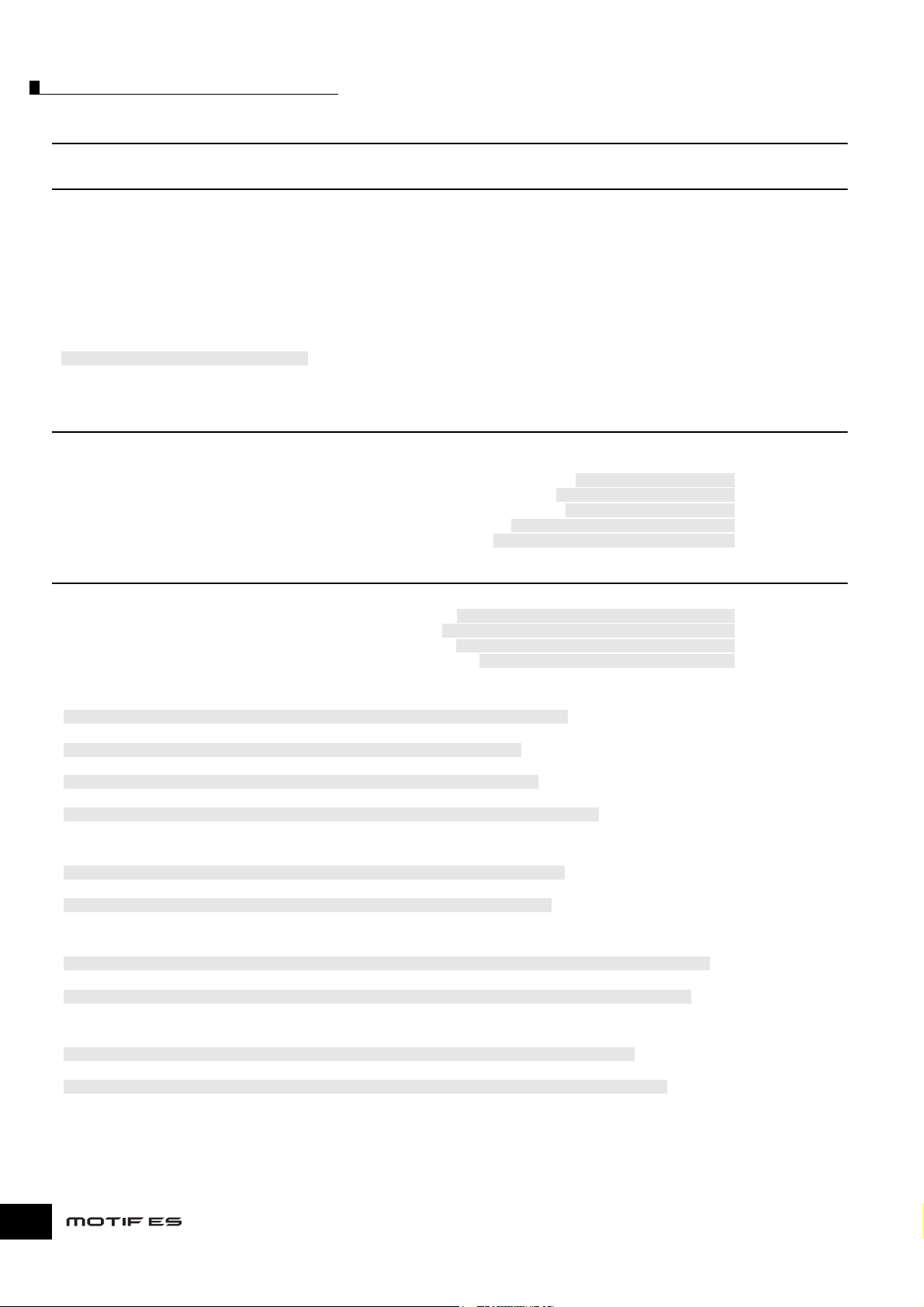
Тематический указатель
Наименование Ваших созданных данных …………………………………………………………………………………………………………………………….. Стр. 53
Восстановление потерянных данных
• Голос
Сравнение Голоса перед редактированием с отредактированным (функция Сравнения — Compare) ……………………………………………………………… Стр. 80
Вызов отредактированного, но не сохраненного Голоса (когда другой Голос был выбран) — функция Вызова — Recall …………………………………..Стр. 82
• Исполнение
Сравнение Исполнения перед редактированием с отредактированным (функция Сравнения — Compare) ………………………………………………………Стр. 89
Выбор отредактированного, но не сохраненного Исполнения (когда другое Исполнение было выбрано) — функция Вызова — Recall ……………. Стр. 91
• Песня/Паттерн
Отмена изменений, сделанных в недавней Записи и Работе, для восстановления данных в их предыдущем состоянии
[SONG] или [PATTERN] > [JOB] > [F1] UNDO …………………………………………………………………………………………………………………………………………………. Стр. 127
Сравнение установок Микширования перед редактированием с только что отредактированными установками (функция Compare) ………. Стр. 129
Инициализация
• Сброс Пользовательской Памяти к Начальным Фабричным Установкам ……………………………………………………………………………………………………… Стр. 44
• Форматирование карты SmartMedia ……………………………………………………………………………………………………………………………………………………………….. Стр. 268
• Инициализация отредактированного Голоса ………………………………………………………………………………… [VOICE] > [JOB] > [F1] INIT ………………. Стр. 208
• Инициализация отредактированного Исполнения ………………………………………………………………….. [PERFORM] > [JOB] > [F1] INIT ………………. Стр. 219
• Инициализация отредактированного Мастера [MASTER] > [JOB] > [F1] INIT ………………. Стр. 273
• Инициализация отредактированных установок Микширования Песни ……………………
• Инициализация отредактированных установок Микширования Паттерна ………… [PATTERN] > [MIXING] > [JOB] > [F1] INIT ………………. Стр. 248
…………………………………………………………………………..
[SONG] > [MIXING] > [JOB] > [F1] INIT ………………. Стр. 236
Установки взаимосвязанные с высотой тона (Настройка, Сдвиг Ноты и т.д.)
• Общие
Изменение установки октавы клавиатуры ………………………………………………. [UTILITY] > [F1] GENERAL > [SF2] KBD > Октава ………………… Стр. 63
Смещение ноты вверх или вниз на клавиатуре ………………………………….. [UTILITY] > [F1] GENERAL > [SF2] KBD > Транспозиция ………………… Стр. 63
Смещение ноты вверх или вниз в блоке генераторе тона …………………………
Подстройка под другие инструменты …………………………………………………………….. [UTILITY] > [F1] GENERAL > [SF1] TG > Tune ………………..Стр. 260
• В режиме Голоса
Установка системы настройки для голоса
[VOICE]> выбор Голоса> [EDIT]> [COMMON] > [F1] GENERAL> [SF2] PLY MODE > M.TuningNo ………………………………………………………………….. Стр. 190
Регулировка высоты тона для каждого Элемента отредактированного Голоса полутонами
[VOICE] > выбор Голоса> [EDIT] > выбор Элемента > [F2] PITCH > [SF1] TUNE > Coarse ………………………………………………………………………………. Стр. 196
Точная настройка тона каждого Элемента отредактированного Голоса
[VOICE] > выбор Голоса > [EDIT] > выбор Элемента > [F2] PITCH> [SF1] TUNE > Настройка …………………………………………………………………………… Стр. 196
Установка всех нот (клавиш) на ту же самую высоту тона
[VOICE] > выбор Голоса> [EDIT] > выбор Элемента> [F2] PITCH > [SF4] KEY FLW FLW > PitchSens = 0 ……………………………………………………….. Стр. 197
• В режиме Исполнения
Смещение ноты вверх или вниз каждой Партии отредактированного Исполнения
[PERFORM] > выбор Исполнения > [EDIT] > выбор Партии > [F4] TONE > [SF1] TUNE > NoteShift ………………………………………………………………….. Стр. 218
Точная регулировка высоты тона для каждой Партии отредактированного Исполнения
[PERFORM] > выбор Исполнения > [EDIT]> выбор Партии > [F4] TONE > [SF1] TUNE > Detune ……………………………………………………………………… Стр. 218
• В режиме Песни/в режиме Паттерна
Смещение ноты вверх или вниз каждой Партии текущей Песни/Паттерна
[SONG] или [PATTERN] > выбор Песни/Паттерна > [MIXING] > [EDIT] > выбор Партии > [F4] TONE > [SF1] TUNE > NoteShift ……………………… Стр. 236
Точная настройка высоты тона для каждой Партии текущей Песни/Паттерна
[SONG] или [PATTERN] > выбор Песни/Паттерна > [MIXING] > [EDIT] выбор Партии > [F4] TONE > [SF1] TUNE > Detune …………………………… Стр. 236
• В Мастер-режиме
Смещение клавиатуры на октаву вверх или вниз для каждой зоны отредактированного Мастера
[MASTER] > выбор Мастера > [F2] MEMORY> ZoneSwitch = вкл. > [EDIT] > выбор Зоны > [F2] NOTE > Октава …………………………………………….. Стр. 272
Точная настройка высоты тона клавиатуры для каждой зоны отредактированного Мастера
[MASTER]> выбор Мастера > [F2] MEMORY > ZoneSwitch = вкл. > [EDIT] > выбор Зоны > [F2] NOTE > Транспозиция ………………………………….. Стр. 272
[UTILITY] > [F1] GENERAL > [SF1] TG > NoteShift ………………. Стр. 260
12
Руководство Пользователя
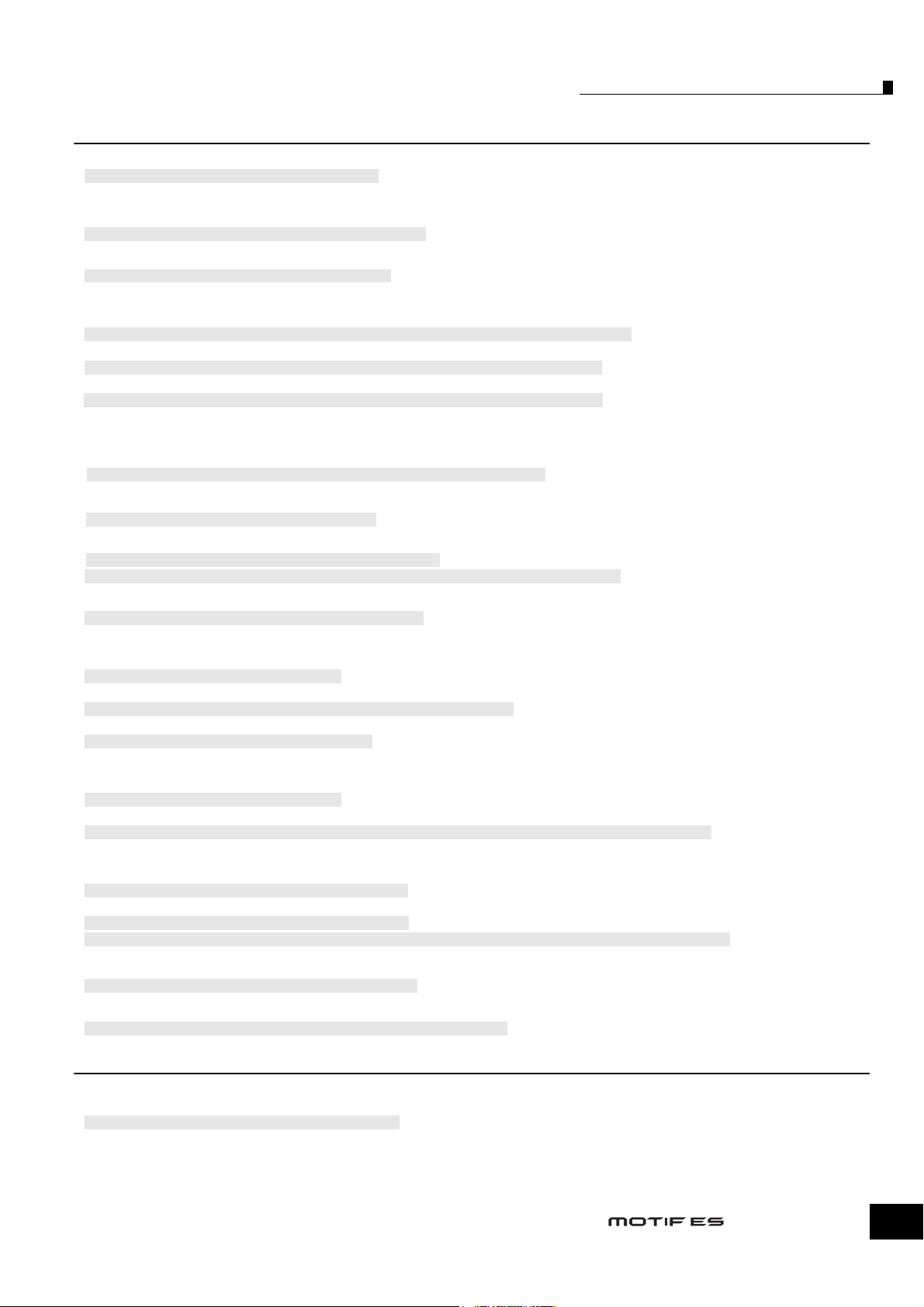
Тематический указатель
Подключение с компьютером/внешним MIDI инструментом
• Определение разъема (MIDI, USB TO HOST, mLAN), который будет использоваться для MIDI ввода — вывода
[UTILITY] > [F5] MIDI > [SF4] OTHER > MIDI IN/OUT …………………………………………………………………………………………………………………………………. Cтр. 265
• Использование звуков MOTIF ES для воспроизведения песни с MIDI секвенсора …………………………………………………………………………………………. Cтр. 36
• Установка приема Массива Данных
[UTILITY] > [F5] MIDI > [SF2] SWITCH > RevBulk = вкл./защита …………………………………………………………………………………………………………………… Cтр. 264
• Звучание только внешнего MIDI генератора тона и выключение внутреннего генератора тона
[UTILITY] > [F5] MIDI > [SF2] SWITCH > LocalCtrl = выкл. ……………………………………………………………………………………………………………………………… Cтр. 264
• Синхронизация с внешним MIDI инструментом/компьютером
Использование MOTIF ES в качестве MIDI-мастера
[UTILITY] > [F5] MIDI > [SF3] SYNC > Синхронизация MIDI = внутренняя, ClockOut = вкл., Seqctrl = выход ……………………………………………………….Cтр. 36
Использование MOTIF ES в качестве MIDI-ведомого
[UTILITY] > [F5] MIDI > [SF3] SYNC > Синхронизация MIDI = MIDI, ClockOut = выкл., Seqctrl = вход …………………………………………………………………….. Cтр. 36
Использование MOTIF ES в качестве MTC-ведомого
[UTILITY] > [F5] MIDI > [SF3] SYNC > MIDI Синхронизация = MTC, ClockOut = выкл., Seqctrl = вход ………………………………………………………………. Cтр. 37
• Отключение синхронизации с внешним MIDI инструментом/компьютером
Поддержка воспроизведения на внешнем MIDI секвенсоре, даже когда начинается/останавливается воспроизведение
Песни/Паттерна на MOTIF ES
[UTILITY] > [F5] MIDI > [SF3] SYNC > MIDI Синхронизация = внутренняя, Seqctrl = выкл………………………………………………………………………………..…… Cтр. 264
Поддержка стандартного воспроизведения Песни/Паттерна на MOTIF ES, даже когда начинается/останавливается воспроизведение
на внешнем MIDI секвенсоре
[UTILITY] > [F5] MIDI > [SF3] SYNC > Seqctrl = выкл. ………………………………………………………………………………………………………………………………….. Cтр. 264
• Синхронизация волновой скорости LFO Голоса с внешним MIDI инструментом/компьютером
[UTILITY] > [F5] MIDI > [SF3] SYNC > MIDI Синхронизация = MIDI ……………………………………………………………………………………………………………… Cтр. 264
[VOICE]> выбор Обычного Голоса > [EDIT] > [COMMON] > [F5] LFO> [SF1] WAVE > TempoSync = вкл. ………………………………………………………… Cтр. 193
• Установка, какие MIDI события будут передаваться или распознаваться через разъемы MIDI, USB TO HOST, и mLAN
[SONG] или [PATTERN] > [UTILITY] > [F3] SEQ > [SF2] FILTER ……………………………………………………………………………………………………………………. Cтр. 262
• Установка канала MIDI передачи
Установка канала MIDI передачи клавиатуры в режиме Голоса/режиме Исполнения
[UTILITY] > [F5] MIDI > [SF1] CH > KBDTransCh ……………………………………………………………………………………………………………………………………………… Cтр. 64
Установка канала MIDI передачи и порта для каждого трека Песни/Паттерна
[SONG] или [PATTERN] > выбор Песни/Паттерна> [F3] TRACK > [SF1] CHANNEL ……………………………………………………………………………………….. Cтр. 221
Установка канала MIDI передачи воспроизведения Арпеджио
[UTILITY] > [F3] VOICE > [SF3] ARP CH > TransmitCh …………………………………………………………………………………………………………………………………… Cтр. 262
• Установка канала MIDI приема
Установка канала MIDI приема клавиатуры в режиме Голоса /режиме Исполнения
[UTILITY] > [F5] MIDI > [SF1] CH > BasicRcvCh
Установка канала MIDI приема для каждой партии Песни/Паттерна
[SONG] или [PATTERN] > выбор Песни/Паттерна> [MIXING] > [EDIT] > выбор Партии > [F1] VOICE > [SF2] MODE > ReceiveCh
• Установка параметров для передачи/распознавания Изменения Программы
Включение или отключение посыла сообщений Выбора Банка и Изменения Программы, при выборе Голоса или Исполнения
[UTILITY] > [F5] MIDI > [SF2] SWITCH > BankSel, PgmChange ………………………………………………………………………………………………………………………… Cтр. 264
Включение или отключение выбора Голосов/Исполнений MOTIF ES от внешнего MIDI устройства
[UTILITY] > [F5] MIDI > [SF2] SWITCH > BankSel, PgmChange ……………………………………………………………………………………………………………………….. Cтр. 264
[SONG] или [PATTERN] > выбор Песни/Паттерна > [MIXING] > [EDIT] > выбор Партии > [F5] RCV SW > BankSel, PgmChange ………………………. Cтр. 235
Установка взаимосвязанных параметров так, чтобы сообщения MIDI, производимые воспроизведением Песни/Паттерна не
передавались через MIDI
[SONG] или [PATTERN] > [UTILITY] > [F3] SEQ > [SF2] FILTER ………………………………………………………………………………………………………………………..Cтр. 262
• Установка, кажется ли каждое воспроизведение трека внутренним генератором тона или внешним генератором тона
[SONG] или [PATTERN] > выбор Песни/Паттерна > [F3] TRACK > [SF2] OUT SW ……………………………………………………………………………… Cтр. 222
……………………………………………………………………………………………………………………………………………..
……………………………. Cтр. 235
Cтр. 263
Другие возможности
• Автоматическая загрузка указанного файла на SmartMedia/USB запоминающем устройстве при включении питания ……………………………….Cтр. 135
• Автоматическое назначение установки Режима при включении питания
[UTILITY] > [F1] GENERAL > [SF4] OTHER > PowerOnMode ……………………………………………………………………………………………………………………………. Cтр. 261
• Установка индивидуального выходного разъема для каждой клавиши Барабанного Голоса или для каждой партии
Исполнения/Песни/Паттерна
………………………………………………………………………………………………………………………………………………………………………………
Руководство Пользователя
Cтр. 31
13
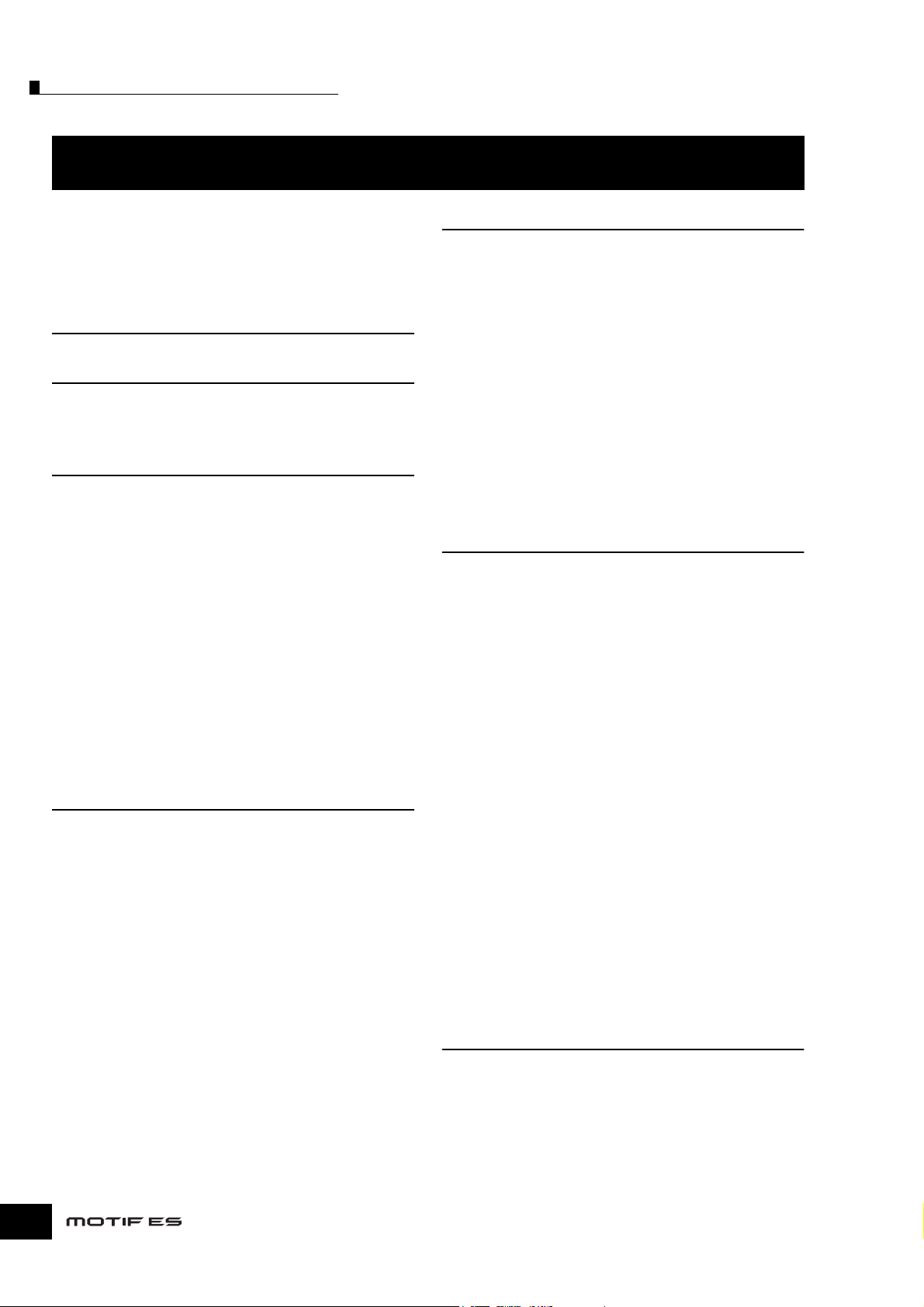
Содержание
Содержание
Введение ……………………………………………………………………… 6
Аксессуары …………………………………………………………………. 6
Основные характеристики …………………………………………. 7
Как структурировано это руководство ………………………..8
Тематический указатель……………………………. 9
Контроллеры и Разъемы……………………………16
Лицевая панель (панель управления) ………………………..16
Задняя панель …………………………………………………………….22
Подготовка к работе…………………………………..26
Электропитание ………………………………………………………… 26
Сохранение данных на картах SmartMedia и
USB запоминающих устройствах ……………………………….
Теряемые и сохраняемые данные при выключении питания.. …….. 27
Использование карт SmartMedia™ * ………………………………… 28
Использование USB запоминающего устройства
Подключения ……………………………………………………………. 31
Подключение внешнего аудио-оборудования
Подключение внешних MIDI инструментов ……………………… 34
Подключение к компьютеру……………………………………………… 38
Подключение различных контроллеров ……………………………. 42
…………………… 31
Включение и выключение питания …………………………. 43
Включение питания …………………………………………………………. 43
Включение и выключение MOTIF ES ………………………………. 43
Сброс Пользовательской Памяти (User Memory)
к первоначальным установкам ………………………………… 44
Основные операции …………………………………. 45
Режимы ………………………………………………………………………45
Структура режимов …………………………………………………………. 45
Таблица режимов …………………………………………………………….. 46
Функции и Субфункции ……………………………………………. 47
Выбор Программы …………………………………………………… 47
Перемещение курсора и установка параметров……….. 49
Регулятор (KN) и Слайдер (CS) ………………………………… 50
Регулятор (KN) ………………………………………………………………… 50
Слайдер Управления (CS) ………………………………………………… 51
Функции редактирования ………………………………………… 51
Индикатор Редактирования ……………………………………………… 51
Функция сравнения …………………………………………………………. 52
Функция Вызова Редактирования …………………………………….. 52
Сообщение подтверждения ……………………………………….. 52
Информационный Дисплей ……………………………………….53
Установки ноты (клавиши) ……………………………………….53
Наименование …………………………………………………………… 53
14
Руководство Пользователя
27
……………….29
Краткое Руководство — Игра на MOTIF ES
…..55
Воспроизведение Демо Песен/Паттернов …………………. 55
Игра на клавиатуре (в режиме Игры Голоса) ………….. 60
Выбор Голоса …………………………………………………………………. 60
Использование Контроллеров ………………………………………….. 64
Использование функции Арпеджио …………………………………..66
……………
Игра на Клавиатуре (в режиме Игры Исполнения)
Выбор Исполнения ………………………………………………………….. 67
Использование Контроллеров ………………………………………….. 69
Использование функции Арпеджио ………………………………….70
Назначение желательных Голосов на каждую партию ………. 70
Использование входа A/D ………………………………………………….72
67
Использование Звуковых Плат …………………………………..74
Доступные платы …………………………………………………………….. 74
Использование Одноголосной платы ……………………………….. 75
Использование Многоголосной платы ……………………………….77
Использование платы Эффектов ………………………………………..78
Краткое Руководство — Расширенный Курс…79
Редактирование Голоса ………………………………………………79
Редактирование Обычного Голоса ……………………………………..79
Редактирование Барабанного Голоса ……………………………….. 82
Редактирование Голоса Звуковой Платы ……………………………85
Сохранение созданного Голоса ………………………………………… 85
Редактирование Исполнения ……………………………………. 87
Сохранение созданного Исполнения ………………………………… 91
Создание Голоса при помощи функции Семплирования
Семплирование Вашего голоса через микрофон и создание
Обычного Голоса ……………………………………………………………… 94
Семплирование звука аудио устройства для создания Барабанного Голоса
94
98
Создание Песни на MOTIF ES ………………………………… 102
Запись Вашего исполнения на клавиатуре ………………………. 102
Создание Паттерна ………………………………………………………… 106
Создание Фразы, записыванием ритмического паттерна на трек
Использование функции Стилизации (Groove) ……………….. 114
Создание Раздела и Последовательности Паттернов ……….. 115
Создание Песни …………………………………………………………….. 117
Сохранение созданной Песни/Паттерна …………………………. 131
Сохранение отредактированных установок Микширования
Песни/Микширования Паттерна во внутренней
памяти (DRAM)
……………………………………………………………… 131
…106
Использование инструмента в качестве
Мастер-клавиатуры
Выбор Мастера ……………………………………………………………… 136
Запоминание Мастера
Использование Зон (область клавиатуры) ………………………..137
…………………………………………………136
……………………………………………………. 137
Краткое Руководство — Использование
инструмента вместе с компьютером
……………..
Подготовка для работы с компьютером ………………….142
Управление инструментом с компьютера ……………… 143
Использование секвенсора, для воспроизведения Голосов
Использование программы Multi Part Editor
Использование программы Voice Editor …………………………..145
Использование программы TWE Wave Editor …………………. 146
Управление компьютером с инструмента ………………………. 147
Подготовка к работе с Дистанционным Управлением ……… 148
Функции, назначенные на панельные кнопки в режиме
Дистанционного Управления
……………………………………………………….
……………………………144
142
………. 143
150
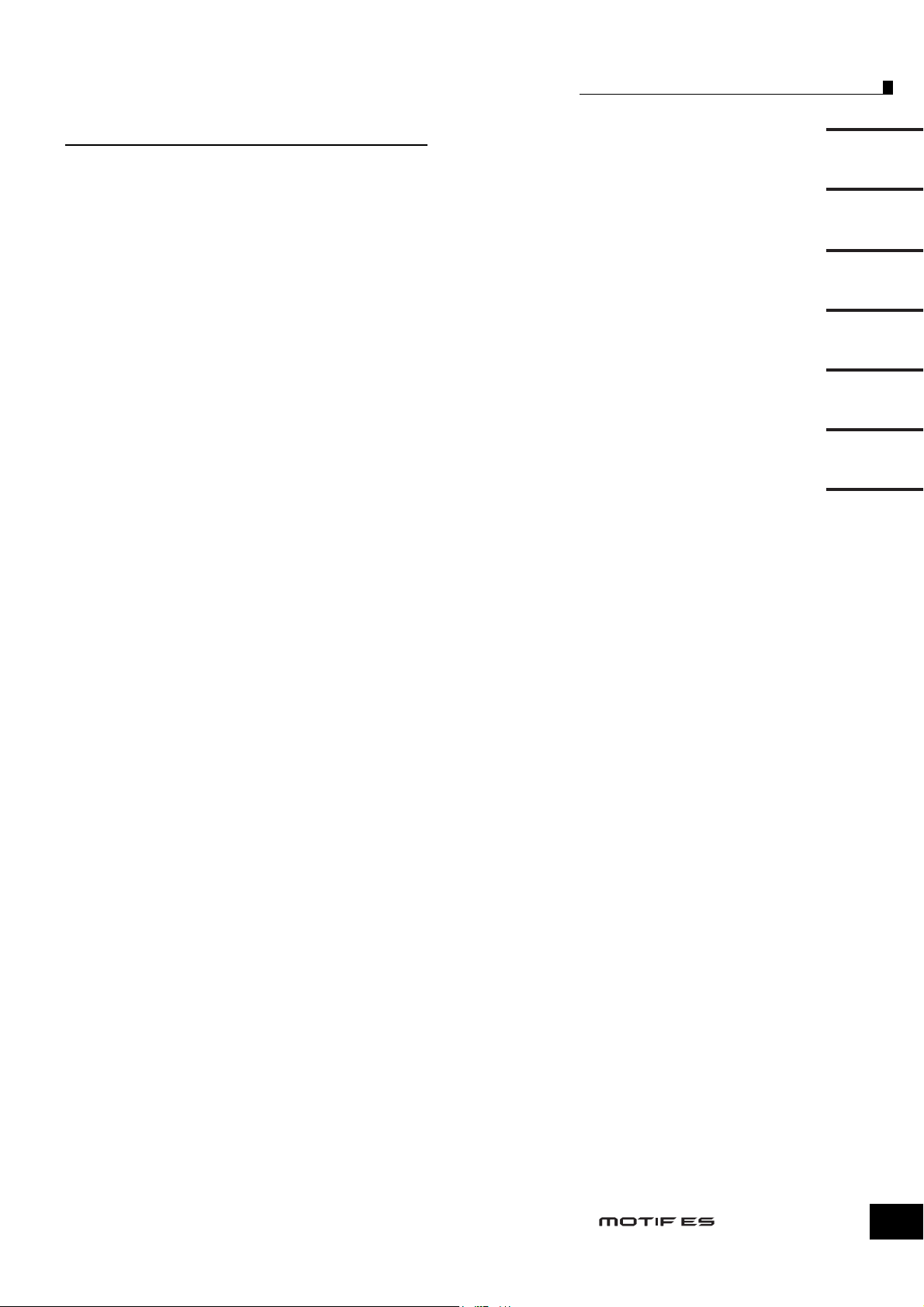
Содержание
Базовая Структура …………………………………. 154
Внутренняя Структура (Системный Обзор) ……………154
Блок контроллеров ………………………………………………………… 154
Блок Генератора Тона ……………………………………………………..157
Блок Секвенсора …………………………………………………………….165
Блок Семплирования ……………………………………………………… 172
Блок Эффектов ……………………………………………………………….177
MIDI ………………………………………………………………………….181
MIDI каналы …………………………………………………………………. 181
MIDI сообщения, Предающиеся/Распознающиеся этим
синтезатором
Внутренняя Память и Управление Файлами …………..185
Поддержка данных ………………………………………………………… 185
……………………………………………………………………. 181
Контроллеры
и Разъемы
Подготовка к работе
Основные Операции
Краткое Руководство Игра на MOTIF ES
Краткое Руководство Расширенный Курс
Краткое Руководство Использование
инструмента вместе
с компьютером
Базовая Структура
Руководство Пользователя
15
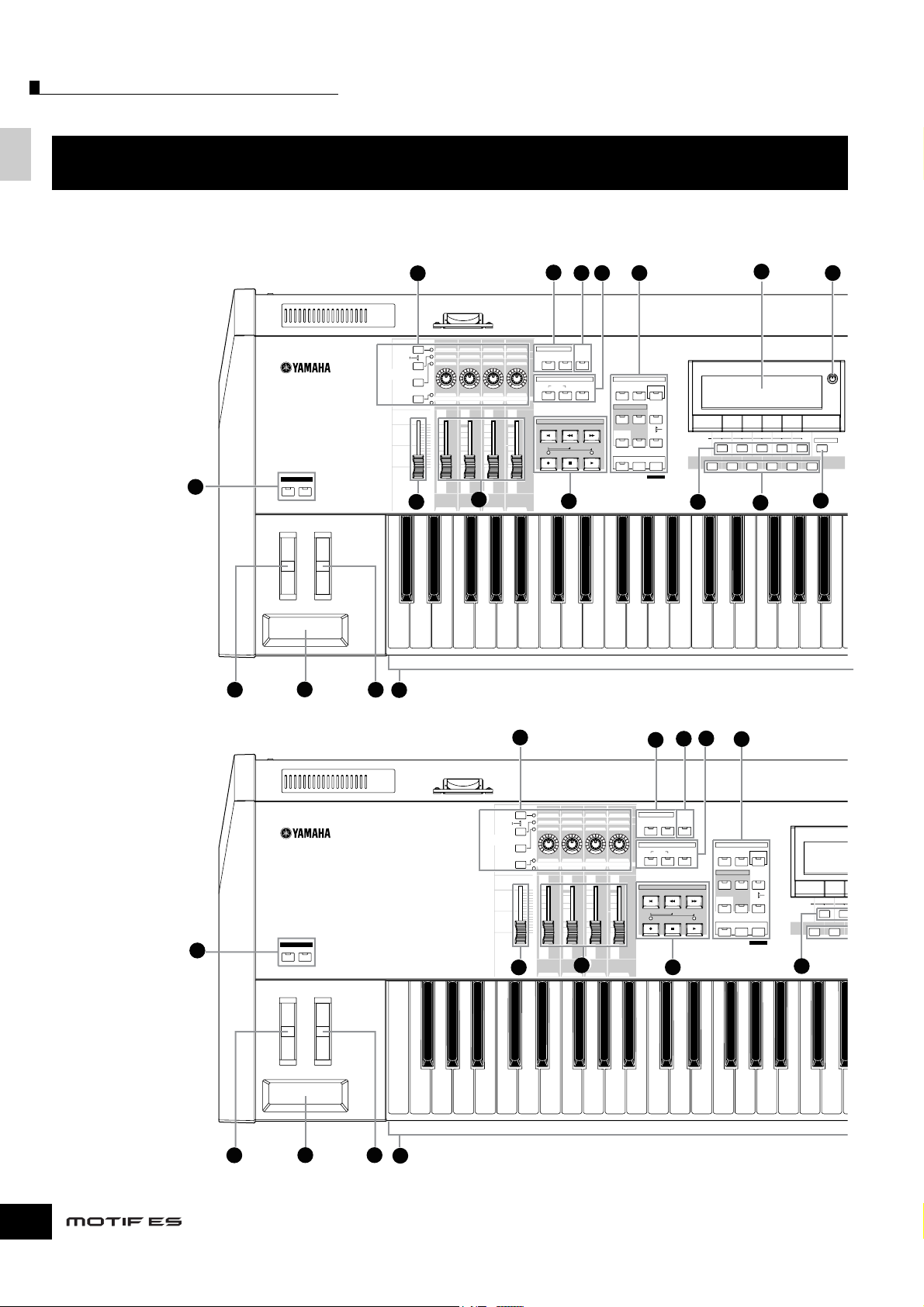
Лицевая панель (панель управления)
Контроллеры и Разъемы
Контроллеры и Разъемы
Лицевая панель (панель управления)
7
MOTIF ES6
PAN/SE ND
ASSIGN
TONE
KNOB
CONTROL
FUNCTION
ARP FX
EQ
OCTAVE
2
DOWN UP
MASTER
VOLUME
6
ASSIGN A
CUTOFF
VOLUME1
9
1111101013
ASSIGN B
ASSIGN 1
ASSIGN 2
PAN
REVERB
CHORUS
RESONANCE
ATTACK
SWING
GATE TIME
VELOCITY
KN 1
KN 2
LOW MID
VOLUME2
ZONE 2
KN 3
HIGH MID
VOLUME3
CS 2
CS 3
8
ZONE 3
LOW
CS 1
ZONE 1
TEMPO
RELEASE
UNITMULTIPLY
KN 4
HIGH
VOLUME4
CS 4
ZONE 4
REMOTE ARPE GGIO
R-AUDIO
ON/O FF ON /O FF
G-MIDI
EFFECT
BYPASS
INSERTIONS YSTEM
SEQ TRANSP ORT
LOCATE 12
12
MASTER
EFFECT
MODE
VOICE
PERFORMM ASTER
SEQUENCER
PATTERN FILE
SONG
INTEGRATED
SAMPLING MIXING UTILITY
EDIT
JOBS TO RE
COMPARES CENE STORE
SET LOCATE
DEMO
SCENE
17
14
SF1S F2 SF 3 SF4 SF5
F1 F2 F3 F4 F5 F6
16
15
INFORMATION
18
MOTIF ES7
3 4
OCTAVE
2
DOWN UP
C1 D1 E1
5
1
F1 G1 A1 B1 C2 C3
CONTROL
FUNCTION
7
ASSIGN A
ASSIGN B
PAN/SE ND
CUTOFF
ASSIGN
TONE
KNOB
ARP FX
EQ
VOLUME1
MASTER
VOLUME
6
ASSIGN 1
PAN
REVERB
CHORUS
RESONANCE
SWING
ZONE 1
ATTACK
GATE TIME
VELOCITY
KN 1
KN 2
LOW
CS
KN 3
LOW MID
HIGH MID
VOLUME2
VOLUME3
1
2
3
CS
CS
8
ZONE 2
ZONE 3
ASSIGN 2
TEMPO
RELEASE
UNITMULTIPLY
KN 4
HIGH
VOLUME4
CS
ZONE 4
4
9
REMOTE ARPE GGIO
R-AUDIO
ON/O FF ON /O FF
G-MIDI
EFFECT
BYPASS
INSERTIONS YSTEM
SEQ TRANSP ORT
LOCATE 12
12
MASTER
EFFECT
13
MODE
VOICE
PERFORMM ASTER
SEQUENCER
PATTERNF ILE
SONG
INTEGRATED
SAMPLING
MIXING UTILITY
EDIT
JOBS TO RE
COMPARES CENE STORE
SET LOCATE
C
DEMO
SCENE
1S F
SF
2
F1 F2
17
16
3
Руководство Пользователя
E0 F0 G0 A0 B0 C1 D1 E1 F1 G1 A1 B1 C2
45
1
C3
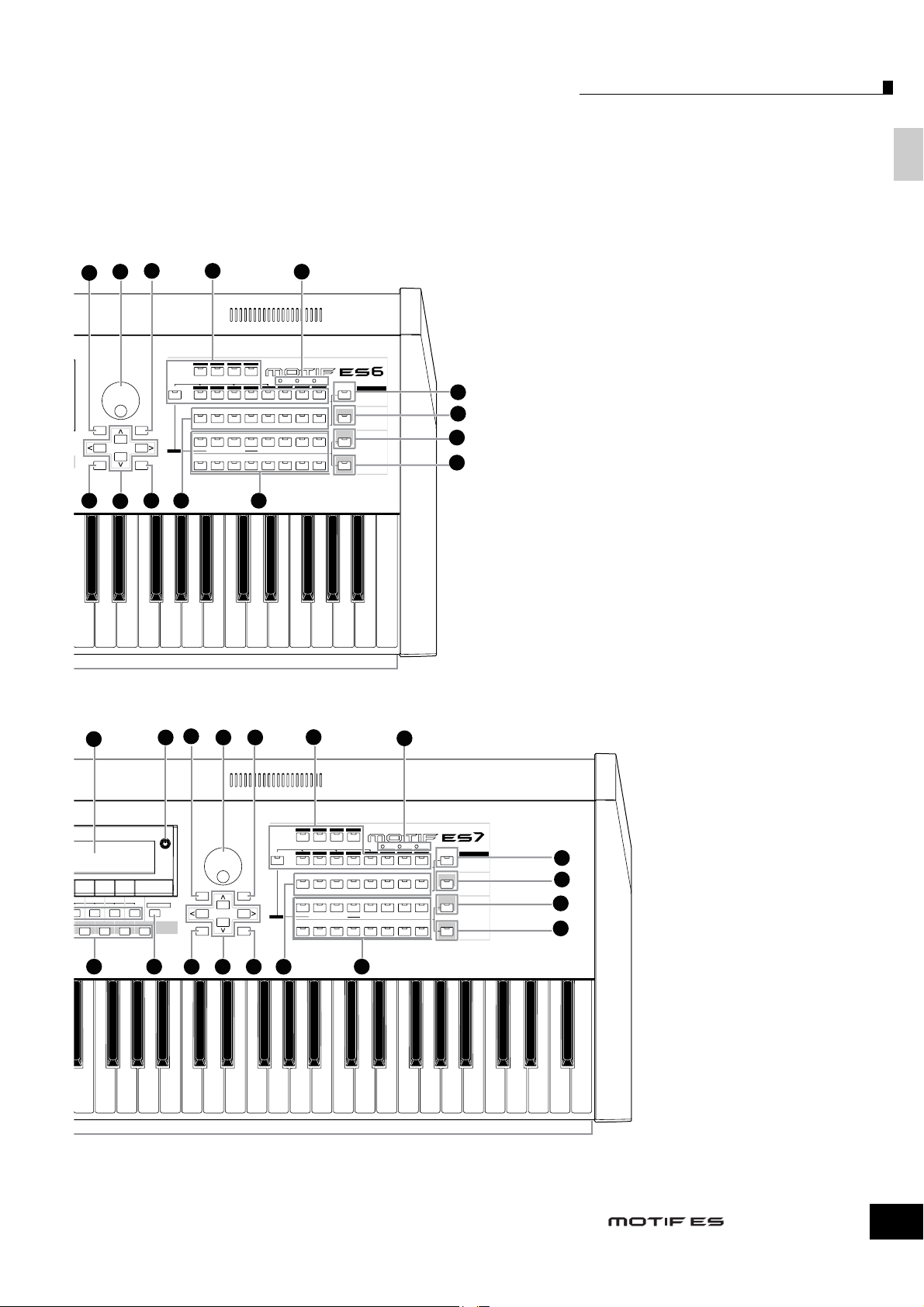
21
DEC/NO INC/YES
EXIT ENTER
20 2613
19
EXECUTE
PRE 1P RE 2P RE 3P RE 4
DRUM KITS
PRE 5P RE 6
A. PIANOK EYBOARDO RGAN
FAVORITES
AB CD EF G
SYN LEAD
SYN PAD/
CHOIR
ELEMENT/PERF . PART /ZONE
COMMON
9
10
USER 1
SYNCOMP
11
Integrated Sa mp ling Se qu en cer /
MUSIC PRODUCTION SYNTHESIZER
USER 2
GM
BASS
GUITAR/
PLUCKED
DRUM/
CHROMATIC
PERCUSSION
PERCUSSION
25
Modular Sy nthe sis Plug -in Sy st em / Real -tim e Exte rnal Cont rol Su rface
SLOT1 SLOT 2 SLOT 3
PLG 1
PLG 2
PLG 3
STRINGS
BRASS
REED/P IPE
H
SE MUSICAL FX COMBI
87654321
16
1412 13
15
CATEGORY
SEARCH
SECTION
TRACK
SELECT
MUTE
SOLO
BANK
GROUP
NUMBER
Лицевая панель (панель управления)
Контроллеры и Разъемы
29
30
31
32
22
24 27
26
23
C4 C5 C6
Прим. Когда обе кнопки [OCTAVE] выключены, каждая клавиша соответствует названию ноты, показанной на иллюстрациях.
Обратитесь к этой иллюстрации при установке параметров, имеющих значения названия ноты, типа Нотного Ограничения (Note Limit).
14
F2 SF 3 SF4 SF5
F3 F 4 F5 F6
INFORMATION
15
2113
DEC/NO INC/YES
EXIT ENTER
1913
20
EXECUTE
26
PRE 1P RE 2P RE 3P RE 4
DRUM KITS
PRE 5P RE 6
A. PIANOK EYBOARDO RGAN
FAVORITES
AB CD EF G
SYN LEAD
SYN PAD/
OIR
CH
ELEMENT/PERF . PART /ZONE
COMMON
9
10
USER 1
SYNCOMP
11
CHROMATIC
PERCUSSION
USER 2
BASS
GUITAR/
PLUCKED
DRUM/
PERCUSSION
25
Integrated Sa mp ling Se qu en cer /
Modular Sy nthe sis Plug -in Sy st em / Real -time Exte rnal Cont rol Su rface
MUSIC PRODUCTION SYNTHESIZER
SLOT1 SLOT 2 SLOT 3
PLG 1
PLG 2
GM
STRINGS
BRASS
REED/P IPE
SE MUSICAL FX COMBI
1412 13
15
CATEGORY
PLG 3
SEARCH
BANK
H
SECTION
GROUP
TRACK
87654321
SELECT
NUMBER
16
MUTE
SOLO
29
30
31
32
16
18
23 22
24
27
28
C4 C5 C6
Руководство Пользователя
17
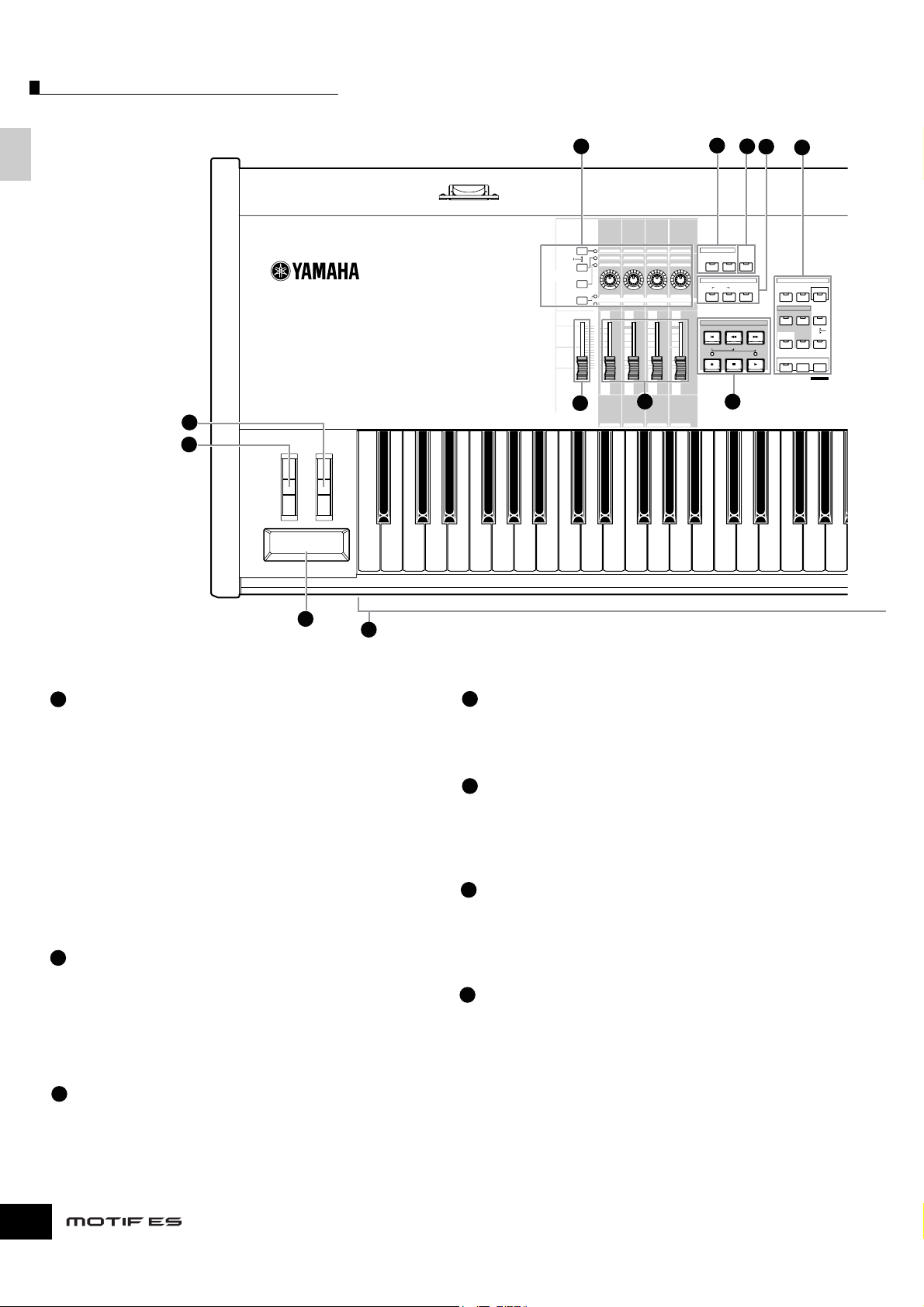
Лицевая панель (панель управления)
Контроллеры и Разъемы
MOTIF ES8
9
REMOTE ARPE GGIO
R-AUDIO
ON/O FF ON /O FF
G-MIDI
EFFECT
BYPASS
INSERTIONS YSTEM
SEQ TRANSP ORT
LOCATE 12
12
11
MASTER
EFFECT
10
13
MODE
VOICE
PERFORMM ASTER
SEQUENCER
PATTERN FILE
SONG
INTEGRATED
MIXING UTILITY
SAMPLING
EDIT
JOBS TO RE
COMPARES CENE STORE
SET LOCATE
DEMO
7
ASSIGN A
ASSIGN B
ASSIGN 1
PAN/SE ND
KNOB
CONTROL
FUNCTION
4
PAN
CUTOFF
ASSIGN
TONE
ARP FX
EQ
MASTER
VOLUME
6
RESONANCE
GATE TIME
SWING
KN 1
LOW
1
VOLUME
VOLUME
CS 1
ZONE 1
ASSIGN 2
REVERB
CHORUS
TEMPO
ATTACK
RELEASE
VELOCITY
UNITMULTIPLY
KN 2
KN 3
LOW MID
CS 2
ZONE 2
KN 4
HIGH MID
HIGH
2
3
4
VOLUME
VOLUME
CS 3
CS 4
8
ZONE 3
ZONE 4
3
A-1B -1 C0 D0 E0 F0 G0 H0 B0 C1 C2
Клавиатура
1
5
1
MOTIF ES6 имеет 61 клавишную клавиатуру, в то время как
MOTIF ES7 имеет 76 клавиш, а MOTIF ES8 — 88 клавиш.
Все инструменты чувствительны к силе нажатия (начальное
касание и послекасанию). С начальным касанием, инструмент
чувствует, как сильно или мягко Вы нажимаете клавиши, и
применяет эти данные для звукового воспроизводства, в
зависимости от выбранного голоса. С послекасанием,
инструмент чувствует, какое давление Вы оказываете на
клавиши при игре, и использует это давление для звукового
воспроизводства различными способами, в зависимости от
выбранного голоса. Кроме того, разнообразные функции
могут быть назначены на послекасание для каждого голоса.
Кнопки OCTAVE [UP] и [DOWN] Стр. 63
2
Эти кнопки изменяют нотный диапазон клавиатуры.
Чтобы восстановить обычную установку, нажмите
одновременно обе кнопки.
Прим. Так как MOTIF ES8 имеет 88 клавиш, он не имеет
кнопок OCTAVE.
Колесо изменения высоты тона Стр. 64
3
Управляет эффектом изменения высоты тона. Вы
можете также назначить другие функции на этот
контроллер.
Колесо модуляции Стр. 64
4
Управляет эффектом модуляции. Вы можете также
назначить другие функции наэтот контроллер.
Ленточный контроллер Стр. 65
5
Это сенсорный контроллер, и управляется легким
движением пальца вдоль его поверхности со стороны
в сторону. Вы можете также назначить другие функции
на этот контроллер.
MASTER VOLUME
6
Устанавливает общую громкость звучания, которая
подается на выходные гнезда задней панели
OUTPUT L/MONO и R, а так же на гнездо PHONES.
Четыре кнопки KNOB CONTROL FUNCTION
7
и четыре регулятора
Стр. 50
Эти четыре универсальных регулятора позволяют
Вам корректировать различные аспекты или параметры
текущего Голоса. Используйте кнопки
[KNOB CONTROL FUNCTION], чтобы изменить установку
параметра для регуляторов. Соответствующий светодиод
будет гореть, указывая, какая группа параметров
является активной.
18
Руководство Пользователя
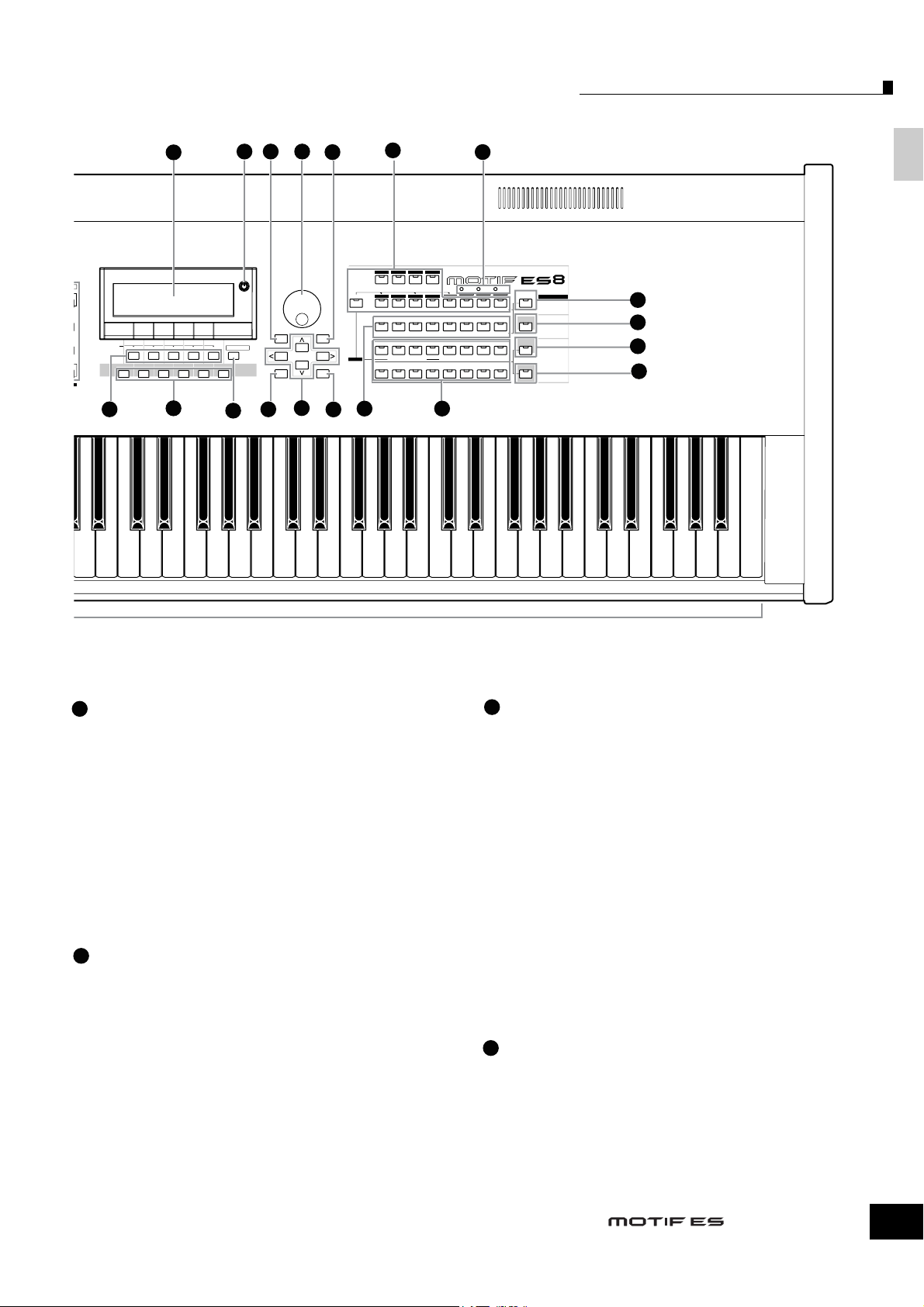
Лицевая панель (панель управления)
14
DEMO
SCENE
SF1S F2 SF 3 SF4 SF5
F1 F2 F3 F4 F5 F6
E
E
17
16
15 21
INFORMATION
18
DEC/NO INC/YES
EXIT ENTER
23
19
22
20
EXECUTE
24
26
PRE 1P RE 2P RE 3P RE 4
DRUM KITS
PRE 5P RE 6
A. PIANOK EYBOARDO RGAN
FAVORITES
AB CD EF G
SYN LEAD
SYN PAD/
CHOIR
ELEMENT/PERF . PART /ZONE
COMMON
9
10
27
USER 1
SYN COMP
11
Integrated Sa mp ling Se qu en cer /
MUSIC PRODUCTION SYNTHESIZER
USER 2
GM
BASS
GUITAR/
PLUCKED
DRUM/
CHROMATIC
PERCUSSION
PERCUSSION
28
25
Modular Sy nthe sis Plug -in Sy st em / Real -time Exte rnal Cont rol Su rface
SLOT1SLOT2SLOT
PLG 1
PLG 2
PLG 3
STRINGS
BRASS
REED/P IPE
H
SE MUSICAL FX COMBI
87654321
16
1412 13
15
3
CATEGORY
SEARCH
SECTION
TRACK
SELECT
MUTE
SOLO
BANK
GROUP
NUMBER
29
30
31
32
Контроллеры и Разъемы
C3 C4 C5 C6 C7
Прим.
Когда [UTILITY] > [F1] GENERAL > [SF2] KBD > Октава установлено на «0», каждая клавиша соответствует названию ноты, показанному на иллюстрациях.
Обратитесь к этой иллюстрации при установке названия ноты параметра, такого как, например Нотного Ограничения (Note Limit).
[CS1] — [CS4] (Слайдеры Управления) Стр. 51
8
Эти слайдеры управляют громкостью четырех
элементов, которые составляют Обычный Голос
(Normal Voice) в режиме Голоса, громкостью четырех
партий в режиме Исполнения, громкостью четырех
партий включая текущую партию в режиме Песни/режиме
Паттерна, и громкостью четырех зон в Мастер-режиме.
Прим. Если все Слайдеры установлены на минимум, Вы не будете
слышать звучания инструмента, при игре на клавиатуре или
при воспроизведении песни/паттерна. Если дело обстоит так,
установите все слайдеры на подходящий уровень.
Прим. Слайдер [MASTER VOLUME] устанавливает выходной уровень
этого инструмента. С другой стороны, Слайдеры Управления
устанавливают MIDI громкость для соответствующего элемента
или партии.
Кнопки REMOTE Стр. 147
9
секвенсорными программами, установленными на Вашем
Дистанционный (Remote) режим позволяет Вам управлять
компьютере с панели управления инструмента. Включите
Кнопки EFFECT Стр. 177
10
Обширная секция эффектов инструмента обеспечивает
эффекты Вставки (Insertion) — (восемь комплектов, с двумя
модулями эффектов в комплекте), Системные эффекты
(Реверберация и Хорус), и Мастер-эффекты.
Эффекты могут быть применены к играемым на клавиатуре
голосам и к воспроизведению Песни/Паттерна. Эти три
кнопки дают Вам возможность включить или выключить
соответствующие блоки Эффекта (как напечатано на панели)
одним нажатием. Имейте в виду, что кнопки [INSERTION] и
[SYSTEM] — выключатели обхода, в то время как
[MASTER EFFECT] кнопка «вкл.-выкл.». Различие важно, так
как когда лампочка кнопки [INSERTION] или [SYSTEM] горит,
эффект выключен (или обходится). Кнопка [MASTER EFFECT]
работает наоборот: когда лампочка горит, Мастер-эффект включен. Также, чтобы обратиться к дисплею установки
Мастер-эффекта, нажмите и держите нажатой кнопку
[MASTER EFFECT] одну или две секунды.
кнопку [ON/OFF] для ввода в действие Дистанционного
режима. Вы можете использовать кнопку [R-AUDIO/G-MIDI],
чтобы переключать управление между вашими аудио
треками (красная лампочка) и MIDI треками (зеленая лампочка),
когда Режим (Mode) A или B установлен на «General»
([UTILITY] > [F4] CTL ASN > [SF4] REMOTE).
Прим.
При установке параметра MIDI IN/OUT на «MIDI» ([UTILITY] >
[F5] MIDI > [SF4] OTHER) или при установке Режимов А и B
на «off» ([UTILITY] > [F4] CTL ASN > [SF4] REMOTE), Вы не
можете задействовать Дистанционный режим даже нажимая кнопку
REMOTE [ON/OFF]. Установите эти параметры на соответствующие
значения для ввода Дистанционного режима (стр.148).
11
Кнопка [ARPEGGIO ON/OFF] Стр. 66
Нажмите эту кнопку, чтобы включить или выключить
воспроизведение Арпеджио для каждого Голоса, Исполнения,
Песни, или Паттерна. Если Выключатель Арпеджио
(Arpeggio Switch) выбранной партии выключен в режиме
Исполнения/Песни/Паттерна, нажатие этой кнопки не имеет
никакого эффекта.
Руководство Пользователя
19
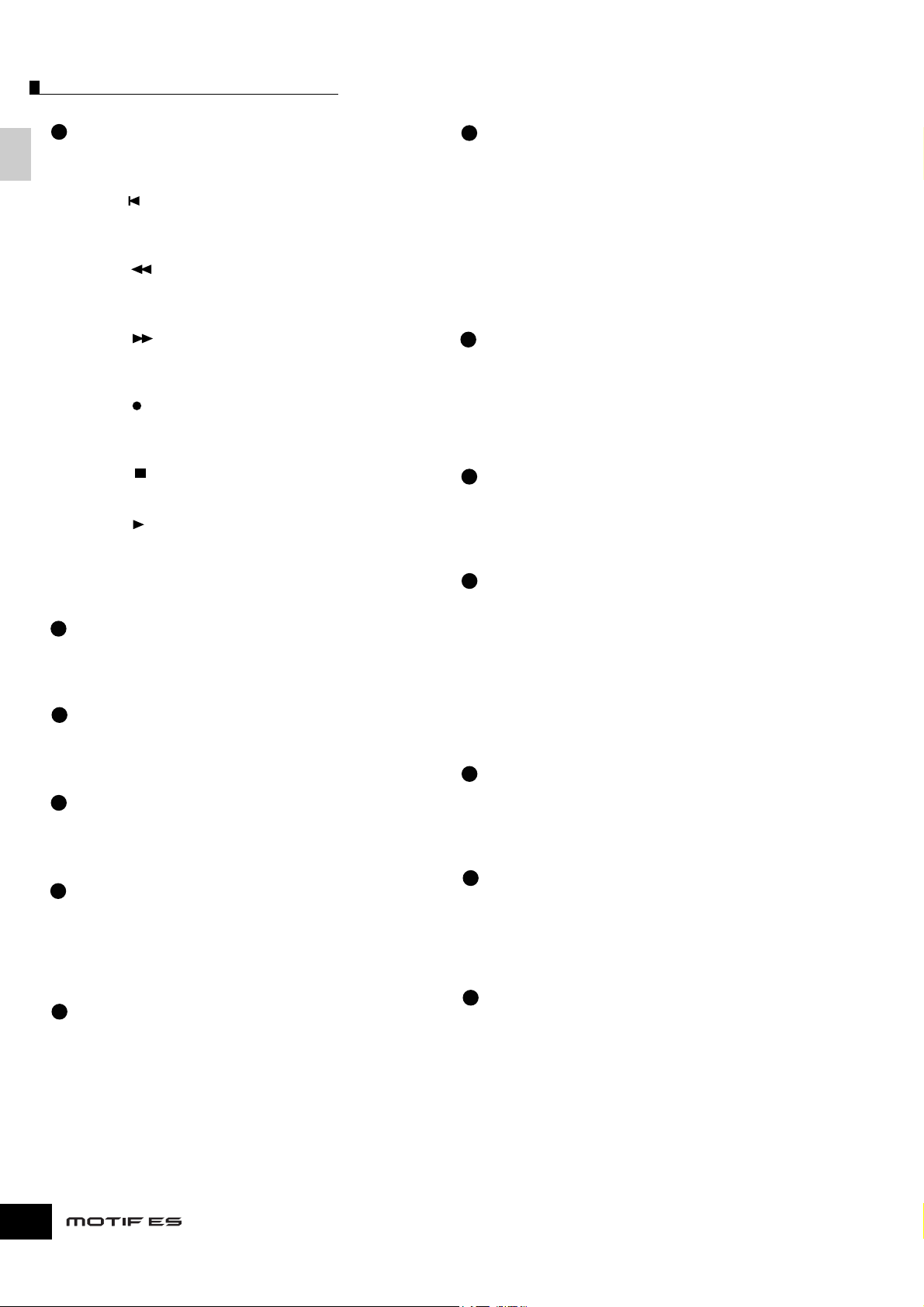
Лицевая панель (панель управления)
Кнопки SEQ TRANSPORT Стр. 56
12
Кнопки управления записью и воспроизведением данных
Песни/Паттерна.
Контроллеры и Разъемы
Кнопка [ ]
Возвращает текущую песню или паттерн в начало
(то есть в первую долю первого такта).
Кнопка [INFORMATION] Стр. 53
18
Это кнопка вызова «справки», которая показывает
информацию о в настоящее время выбранном режиме.
Вы можете возвратиться на предыдущий дисплей, снова
нажимая эту кнопку или нажимая любую другую кнопку.
В зависимости от выбранного дисплея, эта кнопка может
использоваться, чтобы вызвать окно для ввода символов
(стр.54), для ввода номеров (стр.49), для выбора
Кнопка [ ] (перемотка назад)
Краткое нажатие возвращает на один такт назад, или
длительности ноты (стр.49), или для выбора названий
клавиш или нот (стр.53).
непрерывно перематывает назад при удержании.
Кнопка [ ] (перемотка вперед)
Краткое нажатие продвигает на один такт вперед, или
непрерывно перематывает вперед при удержании.
Колесо Ввода Данных Стр. 49
19
Осуществляет редактирование в настоящее время выбранного
параметра. Для увеличения значения, вращайте колесо вправо
(по часовой стрелке); для уменьшения — влево (против часовой
Кнопка [ ] (запись)
Кнопка начала записи (Песни или фразы паттерна).
(Индикатор горит).
Кнопка [ ] (остановка)
Нажатие кнопки останавливает запись или воспроизведение.
Кнопка [ ] (воспроизведение)
Кнопка начала воспроизведения с текущей точки в песне
стрелки). Если выбран параметр с широким диапазоном
значения, Вы можете изменить значение в более широких
интервалах, быстро вращая колесо ввода данных.
Кнопка [INC/YES] Стр. 49
20
Кнопка увеличения значения в настоящее время выбранного
параметра. Также, кнопка используется, чтобы фактически
выполнить Рабочую (Job) операцию или операцию
Сохранения (Store).
или паттерне. В течение записи и воспроизведения,
индикатор мигает в текущем темпе.
Кнопка [DEC/NO] Стр. 49
21
Кнопка уменьшения значения в настоящее время выбранного
параметра. Также используется для отмены Рабочей (Job)
Кнопки MODE Стр. 45
13
Эти кнопки выбирают операционные режимы (например,
режим Голоса (Voice)).
14
Дисплей LCD
Большой с подсветкой жидкокристаллический дисплей
операции или операции Сохранения (Store).
Прим. Вы можете также использовать кнопки [INC/YES] И [DEC/NO], чтобы
быстро проходить через значения параметра в интервалах по 10,
особенно, которые имеют большие диапазоны. Просто удерживайте
одну из кнопок (в нужном направлении), и одновременно нажмите
другую. Например, чтобы увеличить значение, удерживая нажатой
кнопку [INC/YES], нажмите кнопку [DEC/NO].
(LCD) отображает взаимосвязанные с текущей выбранной
операцией или режимом, параметры и значения.
Регулятор контрастности дисплея Стр. 43
15
Кнопки курсора Стр. 49
22
Кнопки курсора перемещают «курсор» по экрану дисплея,
выделяют и выбирают различные параметры.
Используйте это регулятор, чтобы установить
оптимальную контрастность дисплея.
20
Кнопки [F1] — [F6] (функция) Стр. 47
16
Эти кнопки, расположенные непосредственно ниже
дисплея вызывают соответствующие функции,
обозначенные на дисплее. В структуре дисплея, эти
функции [F] ранжируются несколько ниже режимов.
Кнопки [SF1] — [SF5] (субфункция) Стр. 47
17
Эти кнопки, расположенные ниже дисплея вызывают
соответствующие субфункции, обозначенные на дисплее.
В структуре дисплея, эти субфункции [SF]
ранжируются сразу после функций [F]. Эти кнопки могут
также использоваться, чтобы сохранять/вызывать тип
Арпеджио в каждом режиме Игры (Play) и режиме
Записи (Record) Песни/Паттерна. Они могут также
использоваться, чтобы сохранять/выбирать
Сцену Песни (стр.123) в режимах Воспроизведения Песни,
Записи Песни, Записи Последовательности Паттерна.
Руководство Пользователя
Кнопка [EXIT] Стр. 46
23
Меню и дисплеи этого синтезатора организованы согласно
уровневой структуре. Кнопка используется для выхода
из текущего дисплея и возвращения к предыдущему
уровню в структурной иерархии.
Кнопка [ENTER]
24
Используйте эту кнопку, чтобы выполнить Рабочую (Job)
операцию или операцию Сохранения (Store). Также
используйте эту кнопку, чтобы фактически ввести номер
при выборе Памяти или Банка для Голоса или Исполнения.
В режиме Файла, эта кнопка применяется, чтобы перейти на
следующий, более низкий уровень в выбранной директории.
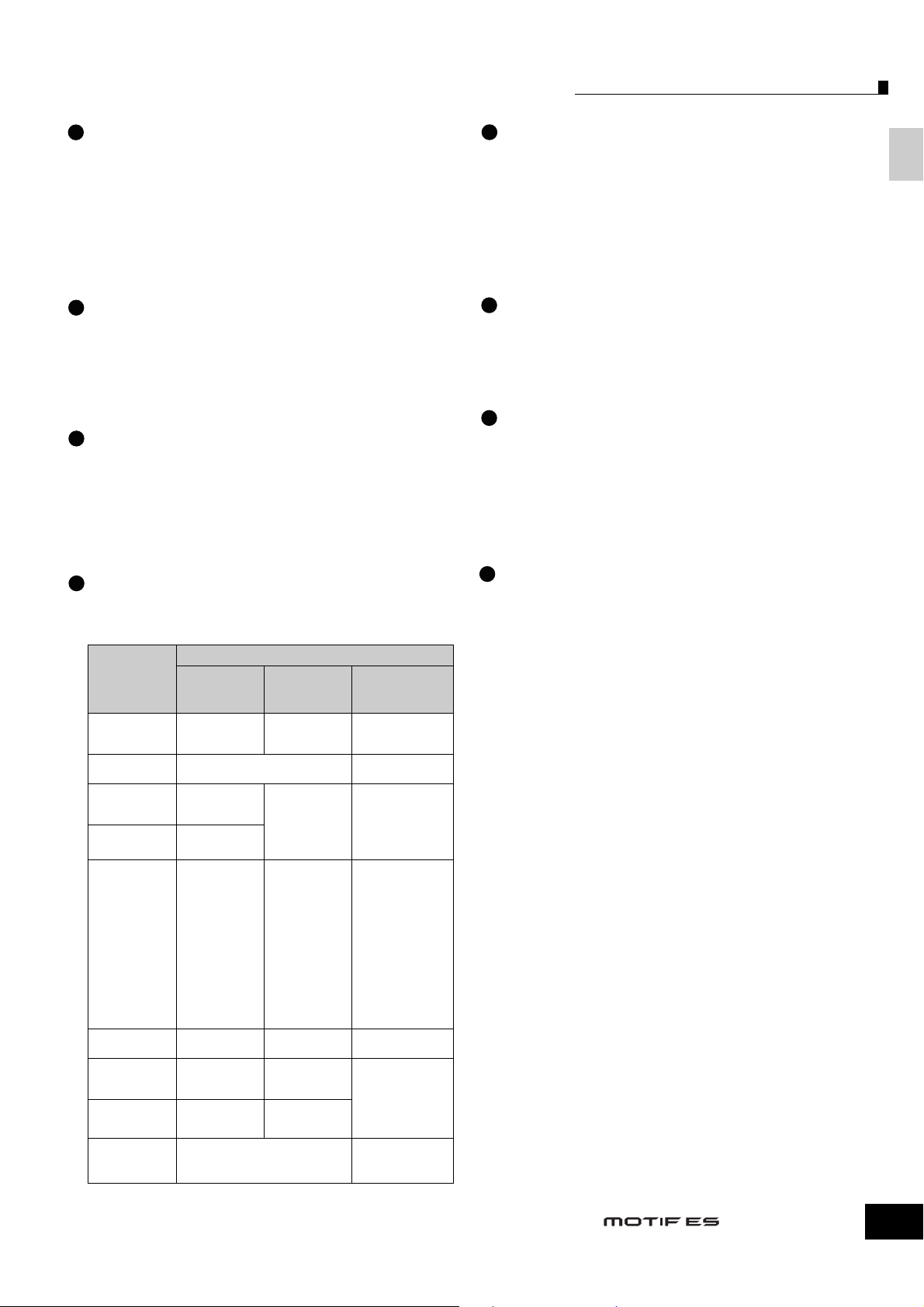
Лицевая панель (панель управления)
Лампочки SLOT 1-3 Стр. 284
25
Эти три лампочки показывают инсталляционный статус
звуковых плат. Если плата установлена правильно,
соответствующая лампочка SLOT будет гореть.
Прим. Плата Вокальной Гармонии (PLG100- VH) может быть установлена
только в слот 1. Она не может быть установлена в слоты 2 или 3.
Прим. Многодорожечная (многоголосная) плата (PLG100-XG) может быть
установлена только в слот 3. Она не может быть установлена в
слоты 1 или 2.
Кнопки BANK Стр. 60
26
Каждая кнопка выбирает Банк Голоса или Исполнения.
Когда кнопка [CATEGORY SEARCH] включена, эти
кнопки могут использоваться, чтобы выбрать желательную
категорию (напечатана ниже каждой кнопки). Когда
кнопка [SECTION] включена в режиме Паттерна, эти
кнопки используются, чтобы выбрать желательную секцию.
Кнопки GROUP [A] — [H] Стр. 48
27
Каждая кнопка выбирает Группу Голоса (Voice) или
Исполнения (Performance). Когда кнопка
[CATEGORY SEARCH] включена, эти кнопки могут
использоваться, чтобы выбрать желательную категорию
(напечатана ниже каждой кнопки). Когда кнопка [SECTION]
включена в режиме Паттерна, эти кнопки используются,
чтобы выбрать желательную секцию.
Кнопки NUMBER [1] — [16] Стр. 48
28
Применение этих кнопок отличается в зависимости от
состояния вкл\выкл. кнопок [TRACK SELECT] и [MUTE].
Функции кнопок NUMBER [1] — [16]
Режим Игры
Голоса
Режим Редактирования Голоса
Режим Игры
Исполнения
Режим Редактирования Исполнения
Режим Игры
Мастера
Режим Редактирования Мастера
Режим Игры
Песни/Паттерна
Режим Микширования Песни/
Паттерна
Режим Микширования Редактирования Голоса
Выбор партии
Когда включена
кнопка [TRACK
SELECT]
Установка канала
передачи
клавиатуры
Выбор элемента (1 — 4) и установка
Заглушки Элемента (9 — 12)
Установка канала
передачи
клавиатуры
Исполнения (1 — 4)
Установка канала
передачи клавиатуры (при запоминании режима
Голоса или режима
Исполнения для
текущего Мастера)
или выбор трека
Песни/Паттерна
(при запоминании
режима Песни или
режима Паттерна
для текущего
Мастера)
Выбор Зоны (1 — 4)
Выбор трека
Песни/Паттерна
Выбор партии
Песни/Паттерна
Выбор элемента (1-4) и установка
Заглушки Элемента (9-12)
Когда включена
кнопка [MUTE]
Установка
Заглушки партии
Исполнения (1 — 4)
Установка Заглушки (Mute) трека
Песни/Паттерна
Установка Заглушки (Mute) партии
Песни/Паттерна
Когда кнопки
[TRACK SELECT]
и [MUTE] выкл.
Выбор голоса,
согласно Группам
A — H
Выбор Исполнения
или Голоса (если
курсор расположен в
названии Голоса),
согласно Группам
A — H
Выбор Мастера,
согласно
Группам A — H
Выбор Песни/
Паттерна, согласно
Группам A — H
—
—
— —
—
—
Кнопка [CATEGORY SEARCH] Стр. 62
29
Когда эта кнопка включена в режиме Исполнения, нижний
ряд этих кнопок [BANK] (с маркировкой A.PIANO REED/PIPE под кнопками) и кнопки [GROUP] могут
использоваться для выбора категории Исполнения. Когда
эта кнопка включена в другом режиме, нижний ряд этих
кнопок [BANK] (с маркировкой A.PIANO — REED/PIPE
под кнопками) и кнопки [GROUP] могут использоваться
для выбора категории Голоса.
Кнопка [SECTION] Стр. 57
30
Контроллеры и Разъемы
Когда эта кнопка включена в режиме Паттерна, кнопки
GROUP [A] — [H] могут использоваться, чтобы выбрать
Секции Паттерна A — H, а кнопки [PRE5] — [PLG3] кнопок
BANK могут использоваться, чтобы выбрать Секции
Паттерна I — P.
Кнопка [TRACK SELECT] Стр. 58
31
Включение этой кнопки в режиме Песни/Паттерна позволяет
использовать кнопки NUMBER [1] — [16] для выбора
соответствующих треков Песни/Паттерна. Включение и
выключение этой кнопки по разному соотносится с
кнопками NUMBER [1] — [16], в зависимости от выбранного
режима.
(См. 28 «Кнопки NUMBER [1] — [16]» выше.)
Кнопка [MUTE] Стр. 58
32
Включение этой кнопки в режиме Песни/Паттерна позволяет
использовать кнопкиNUMBER [1] — [16] для того, чтобы
заглушить соответствующие треки Песни/Паттерна. Нажмите
одну из кнопок NUMBER [1] — [16] удерживая нажатой эту
кнопку для солирования соответствующего трека выбранной
Песни/Паттерна. Включение и выключение этой кнопки по
разному соотносится с кнопками NUMBER [1] — [16], в
зависимости от выбранного режима.
(См. 28 «Кнопки NUMBER [1] — [16]» выше.)
Руководство Пользователя
21

Задняя панель
Задняя панель
Контроллеры и Разъемы
MOTIF ES6
MOTIF ES7
MOTIF ES8
POWER
ON OFF
1
AC INLET
USB
TO HOSTTO DE VICEmLAN I/ O EXPANSION
2
POWER
ON OFF
1
AC INLET
2 3
3
4
mLAN I/O EXPANSION
MIDI
OUTTHRU
IN
BREATH
ASSI
5
6
22
POWER
ON OFF
AC INLET
mLAN I/O
1 2 3
Руководство Пользователя
EXPANSION
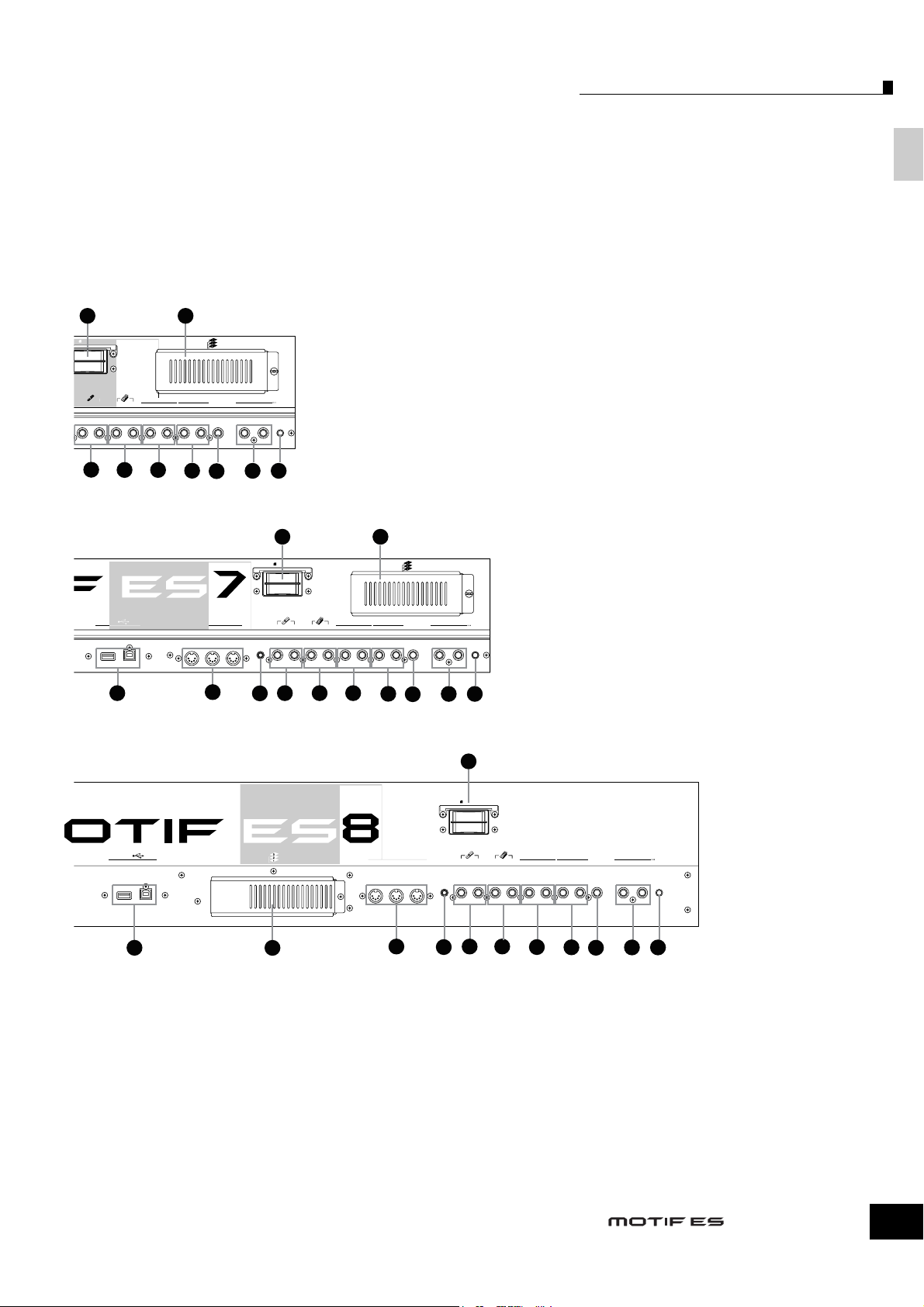
14 15
3.3V
CARD
FOOT
FOOT
CONTROLLER
SSIGNABLE
SWITCH
SUSTAIN
ASSIGNABLE OUTPUT
12
LR
Plug-in SLOT
OUTPUT
RL /MONO
PHONES
Задняя панель
Контроллеры и Разъемы
GREEN
YELLOW
ORANGE
A/D INPUT
GAIN
LR
7
9
8
10
11
12 13
14 15
3.3V
CARD
FOOT
OT
FO
SWITCH
USB
TO HOSTTO DE VICE
4
MIDI
BREATH
5
6
CONTROLLER
ASSIGNABLE
SUSTAINOUTTHRU
2
7 8 9
ASSIGNABLE OUTPUT
1IN
LR
Plug-in SLOT
OUTPUT
RL /MONO
10
PHONES
11
GREEN
YELLOW
ORANGE
A/D INPUT
GAIN
LR
12 13
14
3.3V
CARD
FOOT
FOOT
SWITCH
USB
TO HOSTTO DE VICE
Plug-in SLOT
GREEN
YELLOW
ORANGE
MIDI
BREATH
ASSIGNABLE
CONTROLLER
SUSTAINOUTTHRU
1IN
2
ASSIGNABLE OUTPUT
OUTPUT
RL /MONO
LR
PHONES
A/D INPUT
GAIN
LR
5
4
15
6
8
7
9
10
11
12 13
Руководство Пользователя
23
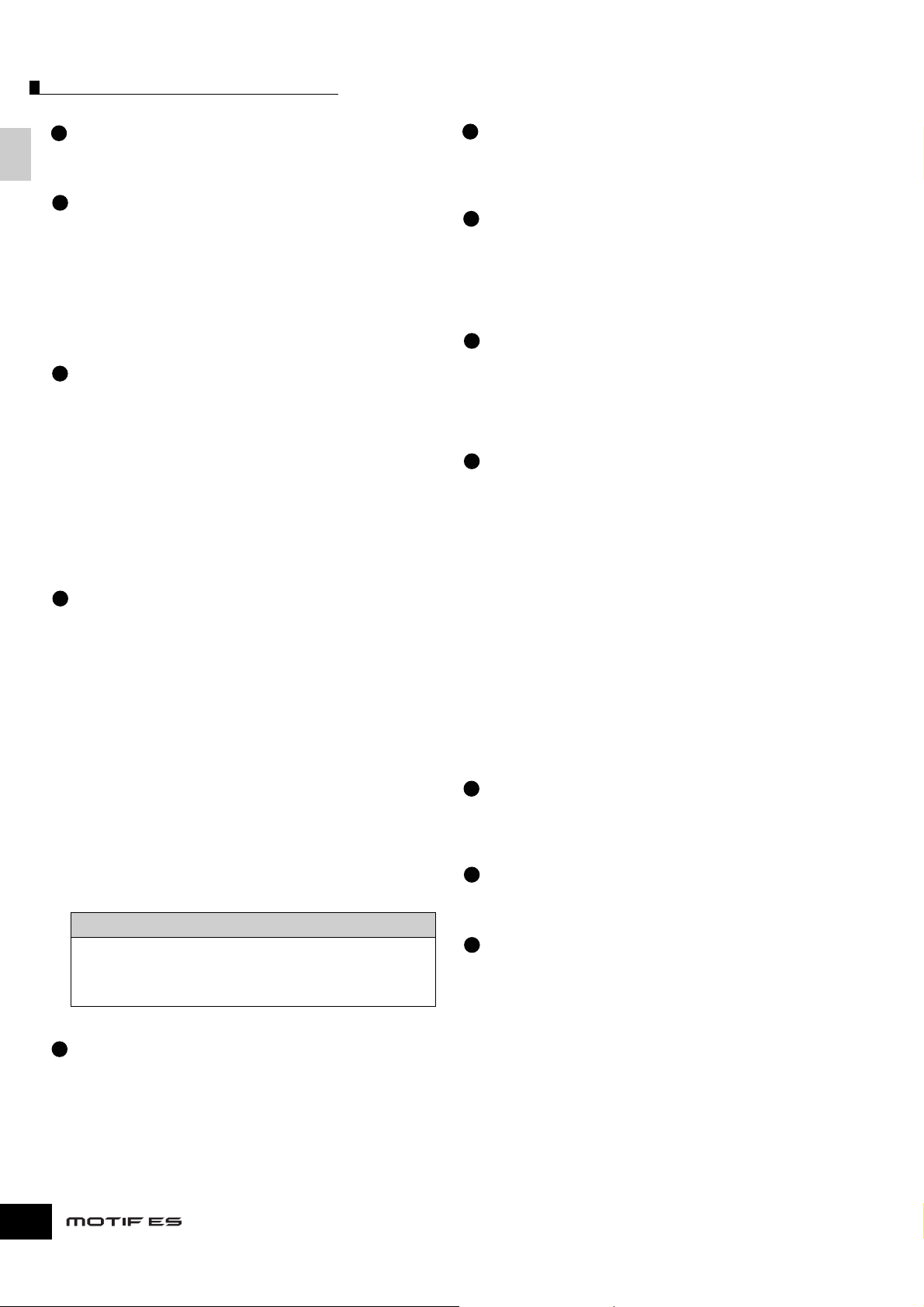
Задняя панель
Выключатель POWER Стр. 43
1
Нажмите, чтобы включить (ON) или
выключить (OFF) питание.
Контроллеры и Разъемы
AC INLET (гнездо шнура питания) Стр. 26
2
Подключите шнур питания к этому гнезду, перед
подключением шнура питания к розетке. Используйте
только шнур питания идущий с этим инструментом.
Если шнур потерян или поврежден и должен быть
заменен, войдите в контакт с Вашим дилером Yamaha.
Использование несоответствующего шнура может
6
Гнездо контроллера BREATH Стр. 42
К данному гнезду подключается отдельно покупаемый
духовой контроллер Yamaha BC3 Breath Controller.
Гнезда FOOT SWITCH Стр. 42
7
Гнезда для подключения отдельно покупаемых педалей
FC4 или FC5. При подключении с гнездом SUSTAIN, педаль
управляет поддержкой звука (сустейн). При подключении
с гнездом ASSIGNABLE, педаль может управлять одной
из назначаемых функций.
привести к пожару и электротравме!
Гнезда FOOT CONTROLLER Стр. 42
8
Гнезда для подключения отдельно покупаемых педалей
3
Крышка платы расширения mLAN (mLAN16E) или
платы расширения I/O — (AIEB2)
Стр. 25
Приобретенные отдельно плата расширения mLAN
(FC7, и т.д.). Каждое гнездо позволяет Вам управлять одной
из назначаемых функций — например, громкостью, тембром,
высотой тона, или другими аспектами звука.
(mLAN16E) или плата расширения ввода-вывода — I/O (AIEB2) может быть установлена на этот инструмент.
Гнезда ASSIGNABLE OUT L и R Стр. 31
С платой mLAN16E, Вы можете удобно и легко подключать
MOTIF ES с другими mLAN совместимыми инструментами
или устройствами. Плата AIEB2 дает Вам дополнительные
цифровые опции ввода-вывода в виде оптических и
коаксиальных разъемов. Кроме того, плата содержит также
три пары стерео назначаемых выходов ASSIGNABLE
OUTPUT (шесть аналоговых гнезд).
9
Аудио сигналы линейного уровня этого инструмента подаются
на эти телефонные гнезда (телефонный разъем 1/4″). Эти
выходы независимы от основного выхода (гнезда L/MONO
и R ниже), и могут быть свободно назначены на любую из
клавиш Барабанного Голоса (Drum Voice) или Партию.
Это позволяет Вам направлять определенные Голоса или звуки
для обработки внешним процессором эффектов.
4
Разъемы USB Стр. 29
Этот инструмент оборудован двумя типами разъемов USB
Партии, которые могут быть назначены на эти гнезда следующие:
на задней панели — USB TO HOST и USB TO DEVICE.
Разъем USB TO HOST используется, чтобы подключить этот
инструмент с компьютером через кабель USB. USB
подключение между инструментом и компьютером может
использоваться только для передачи MIDI данных. Никакие
аудио данные не могут быть переданы через USB. Разъем
USB TO DEVICE используется для подключения этого
инструмента с USB запоминающим устройством (жесткий
• Клавиша Барабанного Голоса, на которую назначен
инструмент ударных/перкуссии
• Любая партия Исполнения* Стр. 218
• Любая партия Песни*
• Любая партия Паттерна* Стр. 235
* Включая входную Аудио партию
Стр. 203
Стр. 235
диск, дисковод CD-ROM, магнитооптический накопитель
(MO), флэш-память, и т.д.) через кабель USB. Это позволяет
Вам сохранять данные, созданные на этом инструменте на
внешнем USB запоминающем устройстве и загружать данные
с внешнего USB запоминающего устройства на инструмент.
Гнезда OUTPUT L/MONO и R Стр. 31
10
Аудио сигналы линейного уровня подаются на выход
через эти гнезда. Для монофонического выхода,
используйте только гнездо L/MONO.
Операции Сохранения/Загрузки (Save/Load) могут быть
выполнены в режиме Файла (File).
Прим. Более подробно о USB на стр.29.
11
Гнездо PHONES Стр. 31
Для подключения стерео наушников.
USB
Гнезда A/D INPUT Стр. 33
USB — Универсальная Последовательная Шина. Это — последовательный интерфейс для подключения компьютера с периферийными устройствами, который намного быстрее передает данные
по сравнению с подключениями последовательного порта.
12
Внешние аудио сигналы могут быть поданы на эти
гнезда (телефонный разъем 1/4″). Различные устройства
типа микрофона, гитары, баса, CD-плеера, синтезатора и т. п.
могут быть подключены к этим гнездам, и их аудио входные
сигналы могут звучать как партия AUDIO IN Исполнения,
Разъемы MIDI IN/OUT/THRU Стр. 34
5
MIDI IN — принимает данные управления или исполнения от
другого MIDI устройства, например внешнего секвенсора.
MIDI THRU — переадресовывает любые полученные MIDI
данные (через MIDI IN) на подключенные устройства, позволяя
Песни или Паттерна. В режиме Семплирования, эти гнезда
используются для того, чтобы фиксировать (записывать)
аудио данные как семплы. Для стерео сигналов (от аудио
оборудования), используйте оба гнезда. Для моно сигналов
(от микрофона или гитары), используйте только гнездо L.
удобно формировать цепочки дополнительных MIDI
инструментов. MIDI OUT — передает данные управления,
исполнения и воспроизведения с MOTIF на другое MIDI
устройство, например, внешний секвенсор.
24
Руководство Пользователя
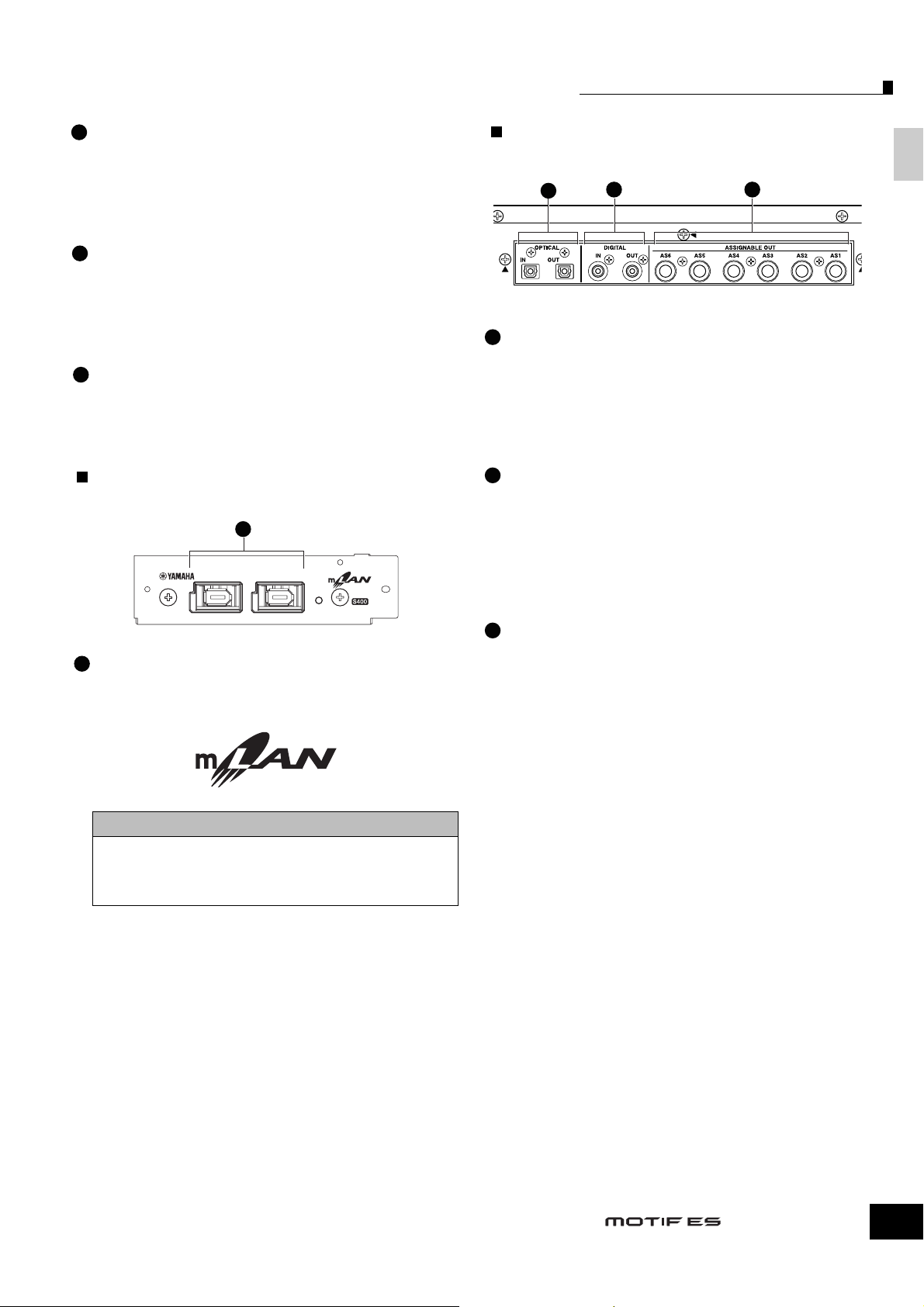
Регулятор GAIN Стр. 73
13
Регулирует входное усиление для гнезд A/D INPUT
(выше). В зависимости от подключенного устройства
(микрофон, CD-плеер, и т.д.), Вам, возможно, будет
необходимо устанавливать оптимальный уровень
усиления.
CARD (слот карты) Стр. 27
141
Слот для карты памяти SmartMedia для передачи различных
данных с инструмента и на инструмент. Внимательно
прочитайте инструкции при работе с картой SmartMedia
(стр. 28) перед тем как вставить в слот карту SmartMedia.
Крышка бокса для плат Стр. 283
15
Установка приобретаемой отдельно платы (Plug-in Board)
на этот инструмент позволяет Вам существенно расширить
звуковую палитру инструмента. До трех звуковых плат
может быть установлено на задней панели.
Когда установлена плата mLAN16E:
1
mLAN EXPANSIO N BOARD mL AN16E
21
Разъем mLAN (IEEE1394) 1, 2
1
Разъем для подключения mLAN устройства или IEEE1394совместимых (FireWire) устройств стандартными кабелями
IEEE1394 (с 6-тью контактами).
ACTIVE
IEEE1394
DE IN JAPAN
MA
Задняя панель
Когда установлена плата AIEB2:
1
1
Разъемы OPTICAL IN, OUT Стр. 33, 34
Эти разъемы предназначены для ввода или вывода цифровых
сигналов по оптически-волоконному кабелю. Вы можете
использовать вход OPTICAL IN, для записи цифрового
сигнала на частотах 48кГц, 44.1кГц, или 32 Гц. Разъем
OPTICAL OUT — для выхода цифрового сигнала 44.1кГц.
2
Разъемы DIGITAL IN, OUT Стр. 33, 34
Эти разъемы предназначены для ввода или вывода
цифровых сигналов по коаксиальному (RCA) кабелю.
Цифровой формат сигнала CD/DAT (S/P DIF). Вы можете
использовать цифровой вход DIGITAL IN для записи
цифрового сигнала на частотах 48кГц, 44.1кГц, или 32 Гц.
Разъем DIGITAL OUT — для выхода цифрового сигнала
44.1кГц.
3
Гнезда ASSIGNABLE OUT (AS1 — AS6) Стр. 31
Выходные гнезда для аудио-сигналов линейного уровня.
Эти выходы независимы от главного выхода (гнезда
L/MONO и R), и могут быть свободно назначены на любую
клавишу Барабанного Голоса (Drum Voice) или Партию.
Это позволяет Вам направлять определенные Голоса или
звуки для обработки внешним процессором эффекта.
2 3
Контроллеры и Разъемы
Что такое mLAN?
«mLAN» — цифровая сеть, разработанная для музыкальных
приложений. Она использует и расширяет промышленный
стандарт IEEE 1394 — последовательной высокоэффективной
шины.Боле детально в Руководстве по mLAN16E.
*Название «mLAN» и его эмблема (выше) — торговые марки.
Прим. Цифровой аудио-выход разъема mLAN установлен
на 24 бита/44.1кГц.
Партии, которые могут быть назначены на эти гнезда
следующие:
• Клавиша Барабанного Голоса, на которую назначен
инструмент ударных/перкуссии
• Любая партия Исполнения* Стр. 218
• Любая партия Песни* Стр. 235
• Любая партия Паттерна*
* Включая входную Аудио партию
Прим. Выход цифрового аудио через разъем OPTICAL OUT или
DIGITAL OUT может быть изменен между и разрешением
в 24 бита на 20 битов на дисплее [UTILITY] > [F2] I/O
> [SF2] OUTPUT. Частота, тем не менее, установлена в
44.1 кГц.
Руководство Пользователя
Стр. 203
Стр. 235
25
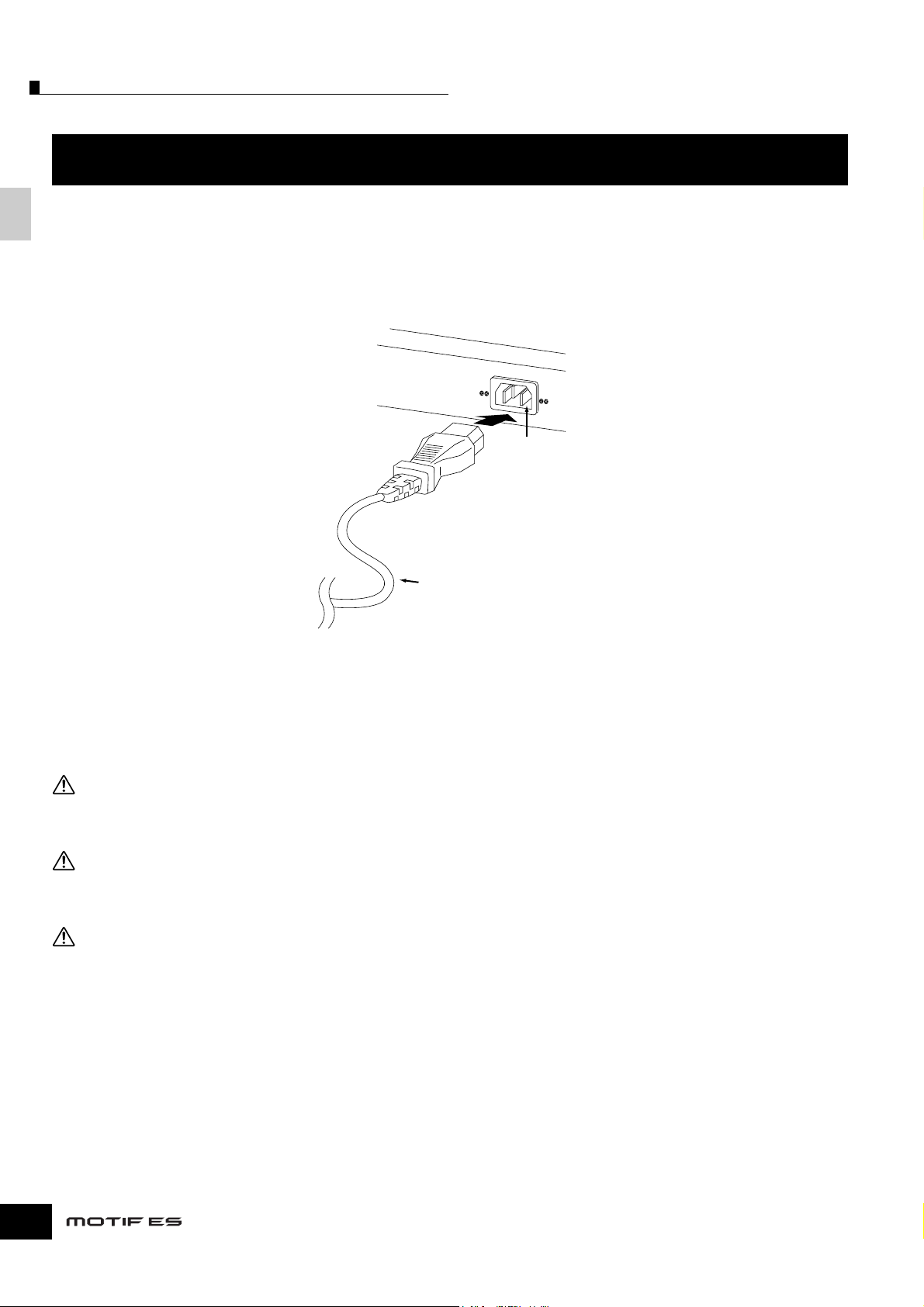
Электропитание
Подготовка к работе
Пожалуйста, внимательно прочитайте этот раздел перед использованием Вашего нового MOTIF ES. Этот раздел объясняет, как
подключить MOTIF ES к источнику питания, внешним аудио и MIDI устройствам, и компьютерной системе. После того, как Вы
сделаете все необходимые подключения, Вам нужно будет только переключить MOTIF ES на требуемую установку (стр. 43).
Подготовка к работе
Электропитание
Re ar pa ne l
РАЗЪЕМ ЭЛЕКТРОПИТАНИЯ
Шнур электропитания
1 Удостоверьтесь, что выключатель POWER на MOTIF ES, установлен в положение OFF.
2 Подключите шнур питания к разъему AC INLET на задней панели инструмента.
3 Подключите другой конец шнура питания к розетке питания. Удостоверьтесь, что MOTIF ES
соответствует напряжению в Вашей электросети.
ПРЕДУПРЕЖДЕНИЕ
Удостоверьтесь, что MOTIF ES соответствует напряжению в электросети Вашего региона (как обозначено на задней панели). Неправильное подключение к
электропитанию может серьезно повредить внутреннюю схему и привести к электротравме!
ПРЕДУПРЕЖДЕНИЕ
Используйте только шнур питания, идущий в комплекте с MOTIF ES. Если шнур потерян или поврежден и должен быть заменен, войдите в контакт с
вашим дилером Yamaha. Использование несоответствующего шнура питания может привести к пожару и электротравме!
ПРЕДУПРЕЖДЕНИЕ
Тип шнура питания в комплекте с MOTIF ES может отличаться в зависимости от страны, в которой сделана покупка (может присутствовать третий
контакт для заземления). Несоответствующее подключение контакта заземления может создать риск электрического удара. Не переделывайте разъем,
питания на MOTIF ES. Если разъем не будет соответствовать, пригласите квалифицированного электрика для установки на шнур надлежащего разъема.
Не используйте для разъема переходник, у которого отсутствует контакт заземления.
26
Руководство Пользователя
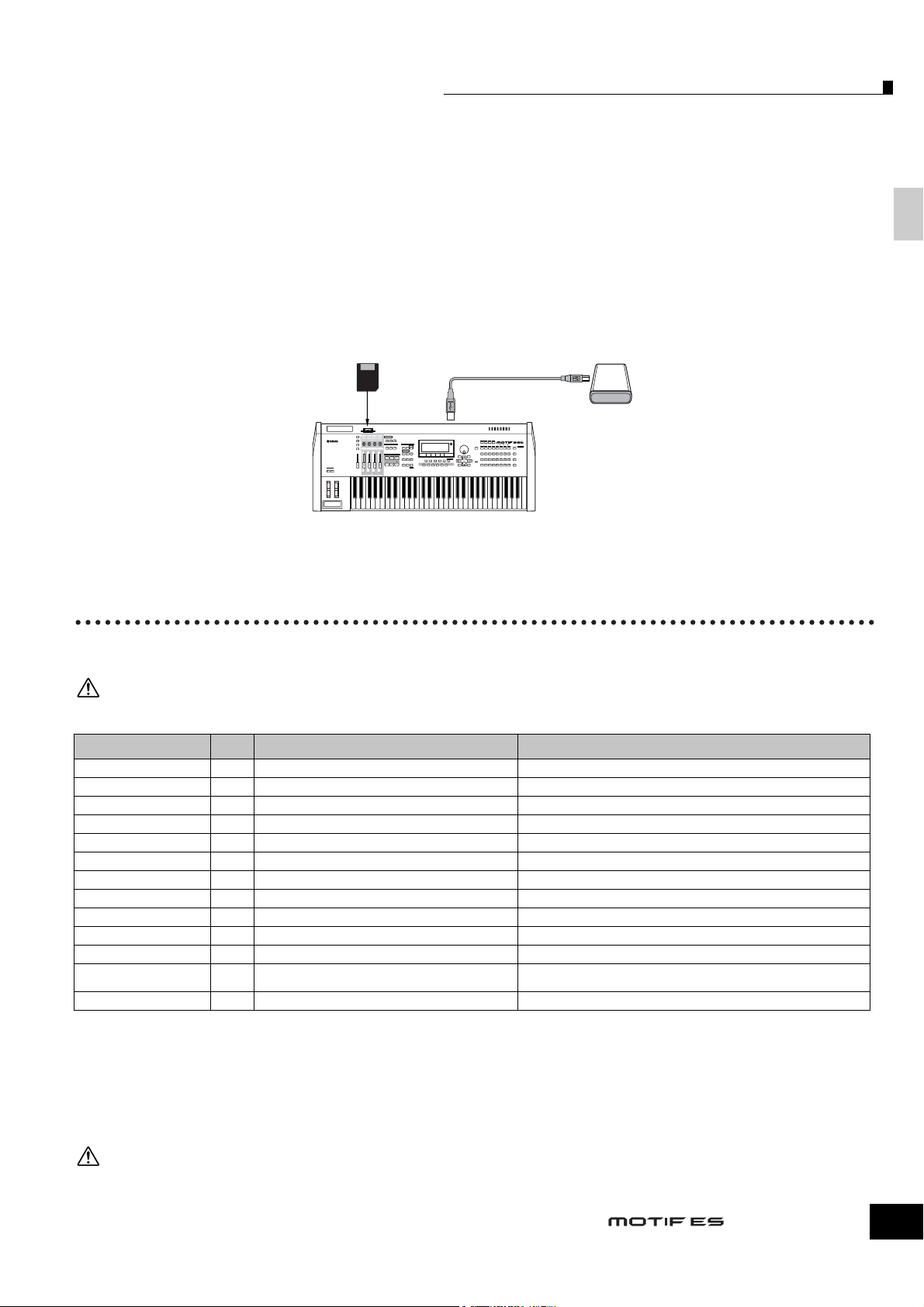
Сохранение данных на картах SmartMedia и USB запоминающих устройствах
Сохранение данных на картах SmartMedia и
USB запоминающих устройствах
Так как Вы делаете музыку на этом инструменте, Вы создаете широкое разнообразие данных — таких как данные Голоса
(включая Голоса, Исполнения, и т.д.), секвенсорные MIDI данные (Песни, Паттерны, Арпеджио), и волновые данные (функция
Семплирования (Sampling)). Естественно, Вам нужно сохранять эти данные для будущего использования, и для этого инструмент
оборудован широким разнообразием вариантов сохранения данных. Вы можете сохранить данные на карте SmartMedia (вставленной
в слот для карты) или на USB запоминающем устройстве (которое подключено к разъему USB TO DEVICE). Чтобы выбирать данные,
используется функцию Загрузки (Load). (Операции Сохранения (Save) и Загрузки (Load) производятся в режиме Файла; см. стр. 266.)
Имейте в виду, что некоторые типы данных теряются при выключении питания и их необходимо сохранить должным образом.
Также помните, что, так как есть несколько вариантов сохранения (включая карту SmartMedia, жесткий диск, флэш-диск, и т.д.),
Вы должны всегда иметь надлежащие отформатированные носители под рукой ПРЕЖДЕ, чем Вы начнете создавать или
редактировать данные.
SmartMedia (стр.28)
Разъем USB TO DEVICE
MUSIC PRODUCTION SYNTHESIZER
MOTIF ES
Прим. Операция Сохранения/Загрузки в режиме Файла может быть выполнена между картой SmartMedia, вставленной в слот CARD на задней панели и инструментом,
или между USB запоминающим устройством, подключенным к разъему USB TO DEVICE и инструментом. Пожалуйста, имейте в виду, что операция
Сохранения/Загрузки в режиме Файла не может быть выполнена между картой SmartMedia, вставленной в гнездо CARD на задней панели и USB запоминающим
устройством, которое подключено к гнезду USB TO DEVICE. Короче говоря, данные могут быть сохранены/загружены между носителями данных и инструментом,
но не между этими двумя носителями данных.
Теряемые и сохраняемые данные при выключении питания
USB запоминающее устройство (стр.29)
Подготовка к работе
Таблица ниже содержит типы данных, которые Вы можете создавать на инструменте и носители внутренней памяти, где эти данные
сохраняются постоянно или временно.
ПРЕДОСТЕРЕЖЕНИЕ
Удостоверьтесь, что сохранили все данные, остающиеся в оперативной памяти DRAM на карте SmartMedia или USB запоминающем устройстве перед
выключением питания, так как эти данные будут потеряны.
Типы данных Стр. Режим, в котором данные созданы Типы внутренней памяти, на которых сохранены данные
Голос 79 Режим голоса Флэш-ROM
Микширование Голоса 105 Режим Микширования Голоса DRAM > Будут потеряны при выключении питания!
Исполнение 87 Режим Исполнения Флэш-ROM
Песня* 117 Режим Песни DRAM > Будут потеряны при выключении питания!
Последовательн. Песни 59 Режим Последовательности Песен DRAM > Будут потеряны при выключении питания!
Паттерн 106 Режим Паттерна DRAM > Будут потеряны при выключении питания!
Последоват. Паттерна 115 Режим Последовательности Паттерна DRAM > Будут потеряны при выключении питания!
Фраза (Паттерн) 110 Режим Паттерна DRAM > Будут потеряны при выключении питания!
Арпеджио 130 Режим Песни, режим Паттерна Флэш-ROM
Мастер 136 Режим Мастера Флэш-ROM
Форма волны ** 94 Режим Семплированиря DIMM (DRAM) ?> Будут потеряны при выключении питания!
Шаблон
Микширования***
Системные установки 185 Сервисный (Utility) режим Флэш-ROM
* Включает установки микширования (стр.103, 127)
** Если Вы создаете Пользовательские Голоса или Семплированные Голоса, используя функцию Семплирования (Sampling), соответствующие
Формы волны могут быть сохранены автоматически при сохранении данных Пользовательского Голоса или данных Песни/Паттерна на
SmartMedia/USB запоминающее устройство.
***
Микширование Песни/Микширование Паттерна может быть сохранено в виде данных Песни/Паттерна и как Шаблон Микширования (который не
связан с определенной Песней/Паттерном).
Прим. Более подробно о типах данных, которые Вы можете создать на этом инструменте, носителях внутренней памяти, на которых эти данные сохраняются, и
типах файлов сохранения созданных данных на SmartMedia/USB запоминающем устройстве в разделе «Структуре Памяти» на стр.186.
103 Режим Микширования Песни, Режим Микширования
Флэш-ROM
Паттерна
ПРЕДОСТЕРЕЖЕНИЕ
Данные объемом до 128 Мбайт могут быть сохранены на карте SmartMedia, вставленной в слот CARD на задней панели. Мы рекомендуем использовать USB
запоминающее устройство большой емкости, так как Вам, возможно, необходимо будет сохранить данные объемом более 128 Мбайт — особенно, если Вы
установили DIMM модули (стр. 289) и используете функцию Семплирования.
Руководство Пользователя
27
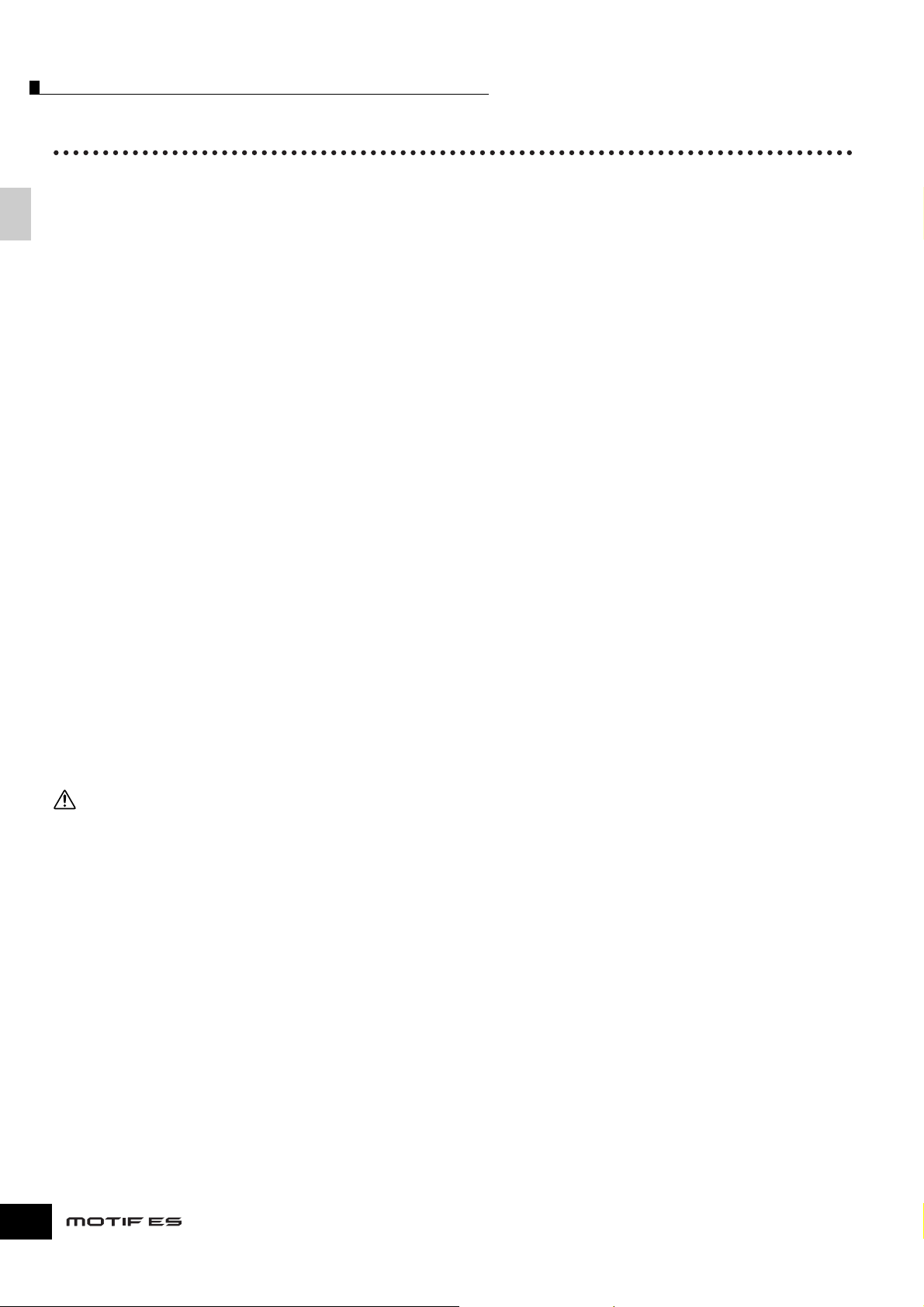
Сохранение данных на картах SmartMedia и USB запоминающих устройствах
Использование карт SmartMedia ™ *
Аккуратно работайте с картами SmartMedia. Следуйте за инструкциями приведенными ниже.
*SmartMedia — торговая марка Toshiba Corporation.
■ Совместимые типы карт SmartMedia
Подготовка к работе
Вы можете использовать SmartMedia карты типа 3.3V (3V).
SmartMedia карты типа 5V, не совместимы с этим
инструментом.
■ Объем Памяти
Есть семь типов карт SmartMedia: MB/4MB/8MB/16MB/32MB
/64MB/128MB. Имейте в виду, что могут использоваться
только карты SmartMedia, соответствующие стандарту
SSFDC.
■ Вставка и удаление карты SmartMedia
Вставка карты SmartMedia
Стороной с позолоченным контактом вниз, вставьте карту
SmartMedia в слот до упора. Будьте внимательны, чтобы не
вставить карту обратной или задней стороной. Также, ничего
не вставляйте в слот, кроме соответствующей карты
SmartMedia.
Удаление карты SmartMedia из слота
Перед удалением карты SmartMedia убедитесь, что карта не
находится в использовании, или к ней не обращается
инструмент. Затем медленно выньте карту SmartMedia из
слота. Если к карте идет обращение*, сообщение, указывающее,
что она находится в использовании, появляется на дисплее
инструмента.
* Это включает все операции сохранения, загрузки, форматирования,
удаления и создание директории для карты SmartMedia. Также,
не забывайте, что инструмент автоматически обращается к карте
SmartMedia, чтобы проверить тип носителя, когда он вставляется,
в то время как инструмент включен.
■ Работа с картами SmartMedia
Работайте с картами очень аккуратно!
• Карты SmartMedia очень чувствительны и могут быть
повреждены статическим напряжением. Перед работой с
картой снимите статическое напряжение с Вашего тела,
прикоснувшись к какому-либо металлическому предмету.
• Убедитесь, что удалили карту SmartMedia из слота CARD,
когда она не используется в течение долгого времени.
• Не подвергайте карту SmartMedia прямому солнечному свету,
чрезвычайно высоким или низким температурам, а также
чрезмерной влажности, пыли или жидкостям.
• Не ставьте тяжелые предметы на карту SmartMedia, не сгибайте
ее и не применяйте давление на карту.
• Никогда не прикасайтесь к позолоченному контакту пальцами и
не допускайте ли контакта с любой другой металлической или
жесткой поверхностью.
• Не подвергайте карту SmartMedia обработке магнитными полями,
производимых телевидением, динамиками, двигателями, и т.д.,
так как магнитные поля могут частично или полностью стереть
данные на карте SmartMedia, делая ее нечитабельный.
• Не наклеивайте на карту ничего, кроме их этикеток. Также
удостоверьтесь, что этикетки приклеены в надлежащем
местоположении.
Защита данных (защита от записи)
Для предотвращения случайного стирания важных данных,
установите защитную изоляцию (поставляется с картой SmartMedia)
в точку круга указанную на карте. Если Вы сохраняете данные на
карте, удалите изоляционную защиту от записи. Не используйте
изоляцию многократно, которая была удалена; она может не
достаточно крепко держаться на плате и оторваться в слоте.
ПРЕДОСТЕРЕЖЕНИЕ
Никогда не пытайтесь удалять карту SmartMedia или выключать питания
во время доступа к карте. Это может повредить данные на инструменте и
карте и возможно непосредственно карту SmartMedia.
■ Форматирование карты SmartMedia
Перед использованием карты SmartMedia с Вашим
инструментом ее сначала необходимо отформатировать
(стр.268). При форматировании, все данные, находящиеся
на карте будут стерты. Удостоверьтесь, что на карте не
содержится каких-либо важных данных.
Прим. Карты SmartMedia, отформатированные этим инструментом могут
быть непригодны для работы с другими инструментами или
устройствами.
28
Руководство Пользователя
■ Резервирование данных
Для максимальной защиты данных Yamaha рекомендует, чтобы
Вы сохраняли две копии важных данных на отдельных картах
SmartMedia. Это дает Вам запасную копию данных, если одна
из карт SmartMedia потеряна или повреждена.
■ Блокировка карты
Этот инструмент оборудован защитной блокировкой от вынимания
карты SmartMedia. Если потребность возникает, установите
защитную блокировку на инструмент.
Для установки защитной блокировки:
1 Удалите металлическую часть, используя отвертку Phillips.
2 Переверните металлическую часть обратной стороной и
установите ее в новой позиции.

Сохранение данных на картах SmartMedia и USB запоминающих устройствах
MOTIF ES
MUSIC PRODUCTION SYNTHESIZER
Передача данных MIDI
Подключение к компьютеру
Подключение с USB
запоминающим
устройством (жесткий
диск, CD-ROM, флэшдиск и другие диски)
Сохранение/Загрузка данных
в режиме Файла (стр.266)
Тип A Тип B
Разъем USB TO HOST Разъем USB
TO DEVICE
Использование USB запоминающего устройства
При использовании USB запоминающего устройства, удостоверьтесь, что оно подключено к разъему USB TO DEVICE и следуйте
за инструкциями приведенными ниже.
■ Совместимые USB устройства
К разъему USB TO DEVICE подключайте только USB
запоминающее устройство (жесткий диск, CDROM, флэш-диск
и т.п.). Другие устройства типа компьютерной клавиатуры или
мыши не могут использоваться. Могут использоваться
устройства запитываемые шиной (питание от основного
устройством) или самовключаемые (батарея или внешнее
электропитание).
MOTIF ES не обязательно поддерживает все коммерчески
доступные USB запоминающие устройства. Yamaha не может
гарантировать работу USB запоминающих устройств, которые
Вы купили. Перед покупкой USB запоминающих устройств,
пожалуйста, проконсультируйтесь с Вашим дилером Yamaha,
или уполномоченным дистрибьютором Yamaha (см. список в
конце Руководства Пользователя) для совета, или см.
следующую страницу: http://www.yamahasynth.com/
Прим. Хотя диски CD-R/W могут использоваться, чтобы загрузить данные на
инструмент, они не могут использоваться для сохранения данных.
Однако, Вы можете передать данные на компьютер и сохранить данные
на CD, используя пишущий дисковод CD-R/W на компьютере.
■ Форматирование USB носителей данных
Когда подключено USB запоминающее устройство, или
вставлены носители, сообщение «Disk or card unformatted» »Диск или карта не отформатированы» может появится на
дисплее, указывая, что устройство или носители должны быть
отформатированы для использования. Выполните операцию
Форматирования (Format) в режиме Файла (стр.268).
Типы USB разъемов
Есть два типа USB разъемов, и задняя панель инструмента
имеет оба. Старайтесь их не путать.
■ Разъем USB TO HOST
This type is us ed to co nne ct th e inst rume nt to a
co mp uter, an d a llows you to tran sfer MIDI da ta be tween
the de vice s. Un like MIDI, USB ca n ha nd le multiple po rts
via a sing le ca ble.
USB ca bles ha ve differen t co nne ct ors on ea ch en d: th e
A type an d the B type . Co nne ct the A type to your
co mp uter an d the B type to the USB TO HO ST
co nne ct or.
■ Разъем USB TO DEVICE
Этот тип используется, чтобы подключить инструмент с
USB запоминающим устройством, и позволяет Вам
сохранять данные, которые Вы создали на подключенном
устройстве, а так же загружать данные с подключенного
устройства. Операции Сохранения (Save) и Загрузки (Load)
выполняются в режиме Файла. USB кабели имеют
различные разъемы на каждом конце: тип A и тип B.
Подключите тип А к разъему USB TO HOST, а тип B
к USB запоминающему устройству.
Подготовка к работе
Предосторожности при использовании разъема
USB TO DEVICE
ПРЕДОСТЕРЕЖЕНИЕ
• Никогда не включайте и не выключайте питание USB устройство и никогда
не подключайте и не отсоединяйте кабель USB, когда подключенное USB
запоминающее устройство — самовключаемого типа. Это может привести
к «зависанию» в работе синтезатора.
• В то время как инструмент работает с данными (операции Сохранения,
Загрузки и Удаления в режиме Файла), не отключайте USB кабель, не
удаляйте носители из устройства, и не выключайте питание на любом
устройстве. Это может привести к потере данных на обоих устройствах.
■ Защита данных (защита от записи)
Для предотвращения случайного стирания важных данных
стертым, применяйте защиту от записи, которая имеется на
каждом запоминающем устройстве или носителе. Если Вы
сохраняете данные на USB запоминающее устройство,
удостоверьтесь, чтобы сняли защиту от записи.
Прим. Компьютер не может обратиться к USB запоминающему устройству,
подключенному к разъему инструмента USB TO DEVICE, даже
если подключено, как показано выше. Только из режима Файла
на самом инструменте Вы можете обращаться к данным на USB
запоминающем устройстве, которое подключено к разъему
USB TO DEVICE.
Прим. Хотя MOTIF ES поддерживает стандарт USB 1.1, Вы можете
подключить и использовать с MOTIF ES запоминающие устройства
стандарта USB 2.0. Однако, обратите внимание, что скорость
передачи подчиняется USB 1.1.
Руководство Пользователя
29
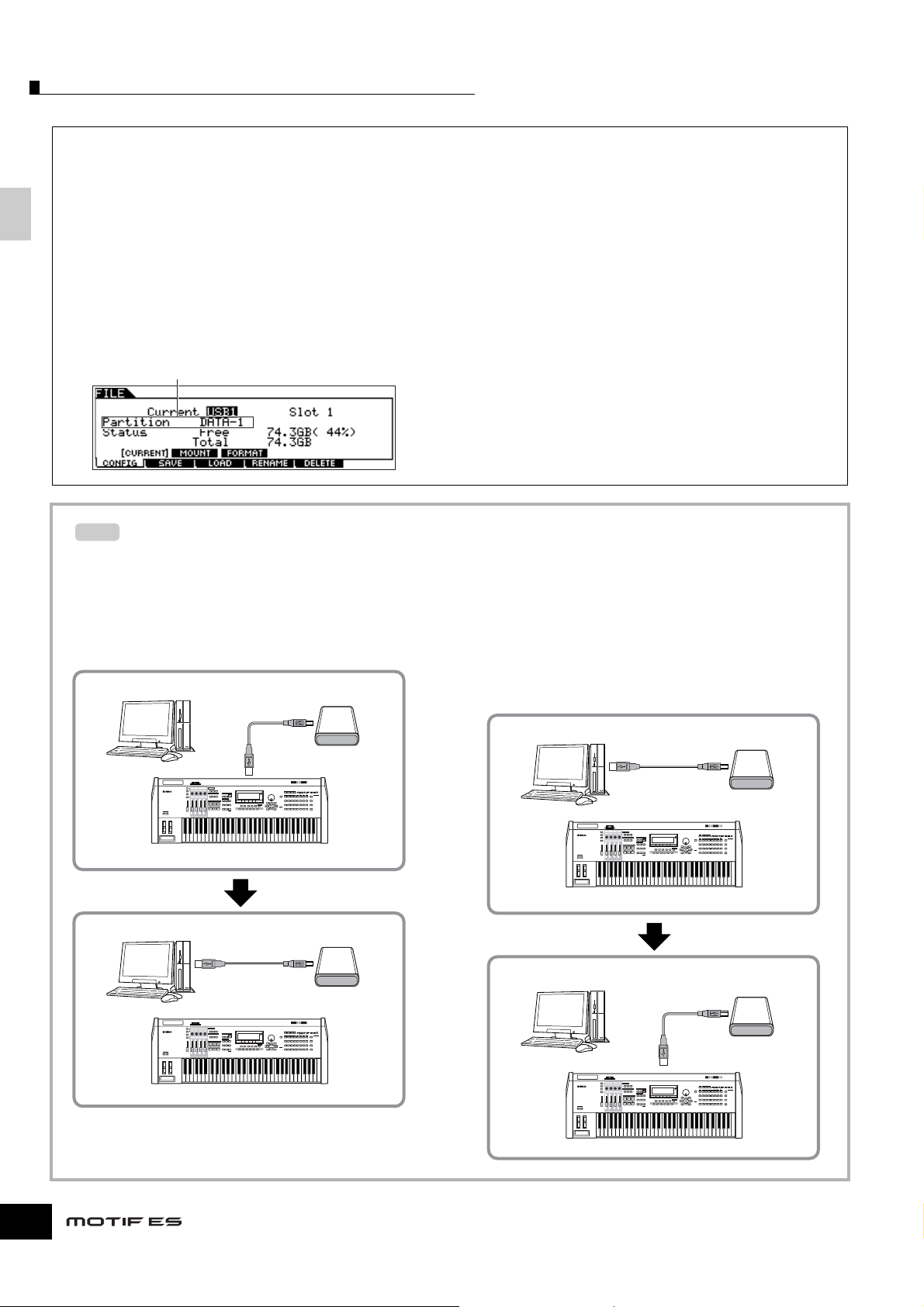
Сохранение данных на картах SmartMedia и USB запоминающих устройствах
Основные установки для того, чтобы использовать
SmartMedia или USB запоминающее устройство
1 Нажмите кнопку [FILE], для ввода режима Файла (File).
Подготовка к работе
2 Нажмите кнопку [SF1] CURRENT, чтобы проверить,
какое устройство выбрано.
Когда текущая (Current) установка «CARD»
Инструмент распознает карту SmartMedia, вставленную в
слот карты.
Когда текущая (Current) установка «USB»
Инструмент распознает USB запоминающее устройство.
Данные выбранного устройства
СОВЕТ
Копирование ваших данных на компьютер
3 Установите «CARD», если Вы желаете обратиться к
SmartMedia, или установите «USB», если Вы желаете
обратиться к USB запоминающему устройству.
Если USB запоминающее устройство поддерживает несколько
типов носителей, Вам необходимо будет установить номер
Слота после установки «USB». Проверьте, какие носители,
соответствуют какому номеру USB (1 или 2) и какой номер
слота, видит установку Volume Label или Partition в этом окне.
Как только Вы сделаете установки выше, Вы можете
выполнять любую из других операций Файла (указанные в
табуляции внизу на дисплее, и которые вызываются
кнопками [F2] — [F5]).
Прим.
Когда USB запоминающее устройство подключено, или вставлены
носители, сообщение «Disk or card unformatted» — «Диск или кара
не отформатированы» может появиться на дисплее, указывая, что
для использования, устройство или носители должны быть
отформатированы. Выполните операцию Форматирования (Format) в
режиме Файла (стр.268).
• Загрузка данных с компьютера на MOTIF ES
Данные и файлы, содержащиеся на жестком диске
• Копирование ваших данных на компьютер
Как только Вы сохранили данные на SmartMedia плате или
USB запоминающему устройству, Вы можете копировать
данные на жесткий диск вашего компьютера, затем,
как желательно, заархивировать и организовать файлы.
Просто повторно подключите устройство как показано ниже.
Сохранение созданных данных на USB запоминающее устройство в режиме
Файла (стр. 266)
USB запоминающее устройство
Компьютер
MOTIF ES
Разъем USB TO DEVICE
MUSIC PRODUCTION SYNTHESIZER
компьютера, могут быть загружены на MOTIF ES, при
копировании их сначала на носители данных, а затем
передавая их на инструмент.
Этим способом, Вы можете использовать данные,
созданные на компьютере или другом инструменте с
MOTIF ES. Например, Вы можете загрузить Стандартные
MIDI файлы на инструмент в виде данных Песни/Паттерна,
или импортировать файлы форматов WAV или AIFF для
использования их как волновых данных.
Копирование файлов с жесткого диска компьютера на USB запоминающее
устройство
Компьютер
USB запоминающее устройство
MUSIC PRODUCTION SYNTHESIZER
30
Отсоедините USB запоминающее
устройство от синтезатора, и
подключите его к компьютеру
Копирование данных на компьютер
USB запоминающее устройство
Компьютер
MUSIC PRODUCTION SYNTHESIZER
MOTIF ES
Прим. Хотя пример здесь показывает использование подключенного USB
запоминающего устройства, Вы можете также копировать Ваши
созданные данные, которые Вы сохранили на карте SmartMedia,
вставленной к слот CARD на задней панели.
Руководство Пользователя
MOTIF ES
Отсоедините USB запоминающее
устройство от компьютера, и
подключите его к синтезатору
Загрузка файлов с USB запоминающего устройства на синтезатор в
режиме Файла (стр.266)
USB запоминающее устройство
Компьютер
MOTIF ES
Разъем USB TO DEVICE
MUSIC PRODUCTION SYNTHESIZER
Loading…
-
-
#5
У меня есть не большая проблема,иногда Мотив как бы играет и начинает заводиться,как иногда такое бывает на вст плагинах(одна нота залипает и тянется до бесконечности,до тех пор пока её ещё раз повторно не нажмёшь),здесь получается тоже самое,но повторное нажатие на эту клавишу не останавливает звучание,а как бы ещё добавляет и усиливает-напимер нажимаю на миди клаве CRASH тарелку и после основного удара остаётся послезвучие-которое тянется до бесконечности.Скажите бывает ли что то подобное у вас,нормально ли это,и в чём может быть проблема?
Последнее редактирование:
Найди любой мануал:
Например: Sony VGN-FW460J/T
Вы можете бесплатно скачать Инструкция по эксплуатации для Yamaha MOTIF ES.
Также вы сможете прочесть онлайн этот документ без скачивания.
Скачать Инструкция по эксплуатации для Yamaha MOTIF ES
Тип файла
PDF
Размер
8.01 Mb
Кол-во страниц
300
Просмотров
8287
Читать онлайн Инструкция по эксплуатации для Yamaha MOTIF ES (Страница 1)

Другие Оборудование для звукозаписи Yamaha MOTIF ES
Топ Yamaha Оборудование для звукозаписи
Ранее вы смотрели
Эта страница полезна для вас? Поделитесь ссылкой:
